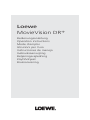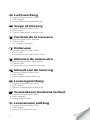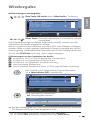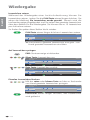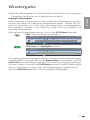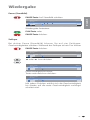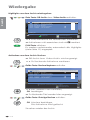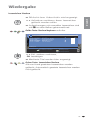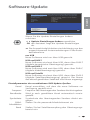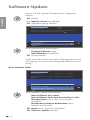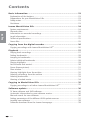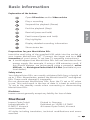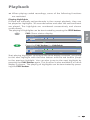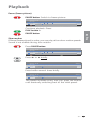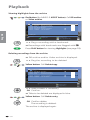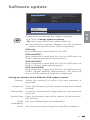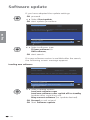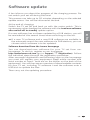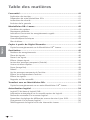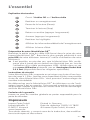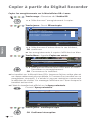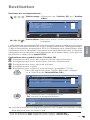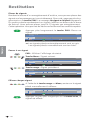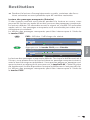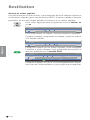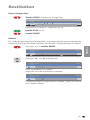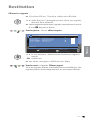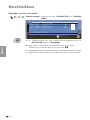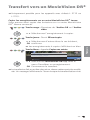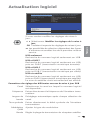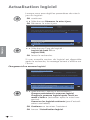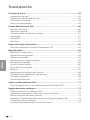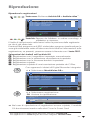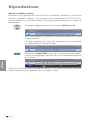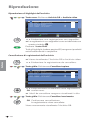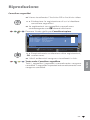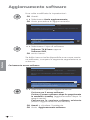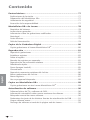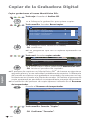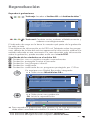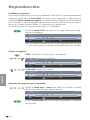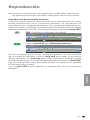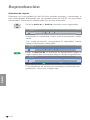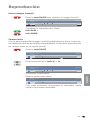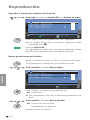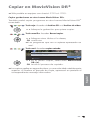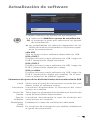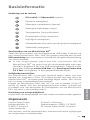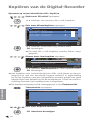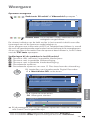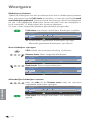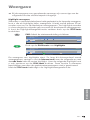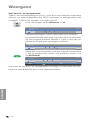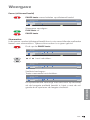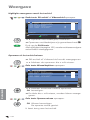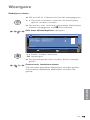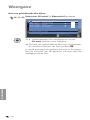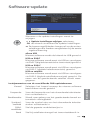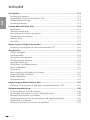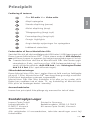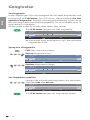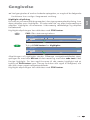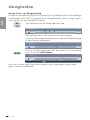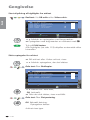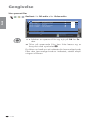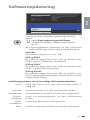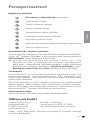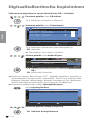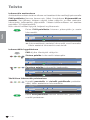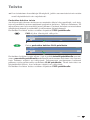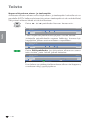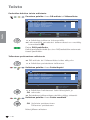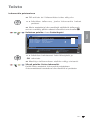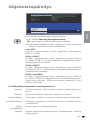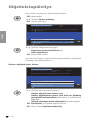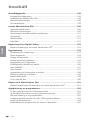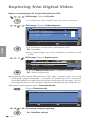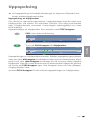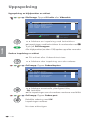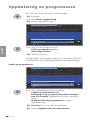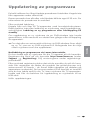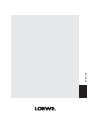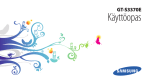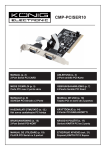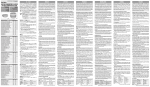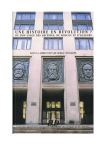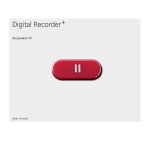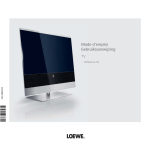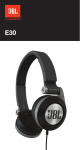Download Loewe MovieVision DR+
Transcript
Loewe
MovieVision DR+
Bedienungsanleitung
Operation instructions
Mode d’emploi
Istruzioni per l’uso
Instrucciones de manejo
Gebruiksaanwijzing
Betjeningsvejledning
Käyttöohjeet
Bruksanvisning
Lieferumfang
Loewe MovieVision DR+
USB-Kabel
Diese Bedienungsanleitung
Scope of delivery
Loewe MovieVision DR+
USB cable
These operating instructions
Contenu de la livraison
MovieVision DR+ Loewe
Câble USB
Ce mode d‘emploi
Dotazione
Loewe MovieVision DR+
Cavo USB
Le presenti istruzioni per l‘uso
Volumen de suministro
MovieVision DR+ de Loewe
Cable USB
Estas instrucciones de manejo
Inhoud van de levering
Loewe MovieVision DR+
USB-kabel
Deze gebruiksaanwijzing
Leveringsomfang
Loewe MovieVision DR+
USB-kabel
Denne betjeningsvejledning
Toimitukseen kuuluvat laitteet
Loewe MovieVision DR+
USB-kaapeli
Tämä käyttöohje
Leveransens omfång
Loewe MovieVision DR+
USB-kabel
denna bruksanvisning
2
8
9
2
1
5
7
6
3
4
3
Deutsch
Inhalt
Grundsätzliches ............................................................................... 5
Erläuterung der Tasten ......................................................................................5
Vorbereitung Ihrer MovieVision DR+ ................................................................5
Sicherheitshinweise...........................................................................................5
Haftungsausschluss ..........................................................................................5
Loewe MovieVision DR+ ................................................................ 6
Systemvoraussetzungen ....................................................................................6
Allgemeine Hinweise ........................................................................................6
Hinweise zu verschlüsselten Aufnahmen ..........................................................7
Rechtlicher Hinweis...........................................................................................7
Technische Daten ..............................................................................................7
Demofilm ..........................................................................................................7
Kopieren vom Digital-Recorder ...................................................... 8
Aufnahmen auf Loewe MovieVision DR+ kopieren ..........................................8
Wiedergabe ..................................................................................... 9
Aufzeichnungen wiedergeben ..........................................................................9
Lesezeichen setzen............................................................................................10
Auf Lesezeichen springen .................................................................................10
Einzelne Lesezeichen löschen............................................................................10
Highlight-Wiedergabe.......................................................................................11
Schnelles Vor- und Rückspulen .........................................................................12
Pause (Standbild) ..............................................................................................13
Zeitlupe .............................................................................................................13
Highlights aus dem Archiv wiedergeben...........................................................14
Aufnahme aus dem Archiv löschen ..................................................................14
Lesezeichen löschen..........................................................................................15
Gesperrten Film ansehen ..................................................................................16
Kopieren auf MovieVision DR+ ...................................................... 17
Aufnahmen auf eine weitere Loewe MovieVision DR+ kopieren ......................17
Software-Update ............................................................................. 18
TV-Basissoftware und DVB-Software.................................................................18
Automatische Information über neue Softwareversion .....................................18
Manuelle Suche nach neuer Software ..............................................................18
Einstellparameter der verschiedenen DVB-Update-Quellen ..............................19
Neue Software laden ........................................................................................20
Software-Download über die Loewe Internetseite ............................................21
-4
Grundsätzliches
Erläuterung der Tasten
Deutsch
DR-Archiv bzw. Video-Archiv öffnen
Aufzeichnung wiedergeben
Wiedergabe anhalten (Pause)
Wiedergabe beenden (Stopp)
Zurückspulen (lang drücken)
Vorspulen (lang drücken)
Highlights wiedergeben
Detail-Informationen der Aufnahme anzeigen
Statusleiste einblenden
Vorbereitung Ihrer MovieVision DR+
Stecken Sie den kleinen Stecker des mitgelieferten USB-Kabels in die
Buchse an Ihrer Loewe MovieVision DR+. Schließen Sie das größere
Ende an einem USB-Anschluss Ihres Loewe TV-Gerätes an (siehe
Bedienungsanleitung des TV-Gerätes).
➠ Im ungünstigsten Fall kann es vorkommen, dass die MovieVision
DR+ aufgrund ihres Strombedarfs nicht anläuft (z.B. bei Verwendung eines USB-Verlängerungskabels). Verwenden Sie in diesem
Fall einen leistungsfähigen aktiven USB-Hub, z.B. Kensington
Pocket Hub 2.0 4 Port (erhältlich im Fachhandel).
Sicherheitshinweise
Ihre MovieVision DR+ hält in der Regel Stürze von einer Fallhöhe bis
zu 1,30m aus. Sichern Sie die MovieVision DR+ dennoch gut gegen
Stürze. Diese könnten sie irreparabel beschädigen.
Ziehen Sie die MovieVision DR+ nicht im laufenden Betrieb von TVGerät oder PC ab. Dies könnte zu Datenverlust führen. Schalten Sie
das TV-Gerät zum An- und Abschließen der MovieVision DR+ am
besten in den Standby-Modus.
Haftungsausschluss
Loewe kann prinzipiell keine Haftung für Datenverlust übernehmen.
Impressum
Loewe Opta GmbH
Industriestraße 11
D-96317 Kronach
www.loewe.de
Printed in Germany
Redaktionsdatum 10/09-1.0 TB/FP
© Loewe Opta GmbH, Kronach
Alle Rechte, auch die der Übersetzung, technische Änderungen
sowie Irrtümer vorbehalten.
5-
Deutsch
Loewe MovieVision DR+
Sie können Sendungen, die Sie auf der integrierten Festplatte Ihres
Loewe LCD-TV-Gerätes aufgezeichnet haben, auch auf Loewe
MovieVision DR+ kopieren. So können Sie diese auf einfache Weise
archivieren oder die Aufnahmen an anderen Loewe LCD-TV-Geräten,
auch solchen ohne integrierten Digital-Recorder, wiedergeben.
➠ Diese Funktion kann durch individuelle Bestimmungen des jeweiligen Senders bzw. Programmanbieters eingeschränkt werden.
Systemvoraussetzungen
Loewe LCD-TV-Gerät ab Chassisgeneration L 2700
Sie finden Ihre genaue Chassisbezeichnung im Kapitel Technische
Daten in der Bedienungsanleitung des TV-Gerätes und unter
Ausstattung des TV im Stichwortverzeichnis des TV-Gerätes.
Softwareversion: TV-Software mindestens 9.6.0
DVB-Software mindestens 9.6.0
Eine aktuelle Software-Version befindet sich bei Auslieferung auf
der MovieVision DR+. Informationen zum Update der TV-Software
finden Sie ab Seite 18.
Allgemeine Hinweise
Loewe MovieVision DR+ verfügt über ein für die Anforderungen im
CE-Bereich spezialisiertes Dateisystem, welches eine schnelle Verfügbarkeit und Sicherheit bei Netzausfall bietet. Dieses Dateisystem
wird jedoch von normalen PC-Betriebssystemen standardmäßig
nicht unterstützt.
Für einige PC-Betriebssysteme sind im Internet Treiber verfügbar, die
das spezielle Dateisystem der MovieVision DR+ unterstützen (z.B.
http://www.ext2fsd.com für Windows). Jedoch sollten Sie mit dem
PC grundsätzlich keine Veränderungen an den Dateien und Ordnern
der MovieVision DR+ vornehmen.
Musik- und Fotodateien auf der MovieVision DR+ werden zwar von
den entsprechenden Applikationen im TV unterstützt, jedoch raten
wir aus Leistungsgründen davon ab, große Mengen an Musikdateien
auf die MovieVision DR+ zu kopieren.
ACHTUNG:
Loewe kann keine Unterstützung für die Verwendung von Loewe
MovieVision DR+ am PC mit Hilfe spezieller Dateisystemtreiber
anbieten!
Anzahl maximal anschließbarer Festplatten:
Chassisgeneration L 2700 / L 2710: 1
Chassisgeneration L 2712 / L 2715: 3
➠ Bei Betrieb von mehreren MovieVision DR+ sowie beim Betrieb
an TV-Geräten mit den Chassisvarianten L 2700 oder L 2710 kann
zum sicheren Betrieb ein aktiver USB-Hub erforderlich sein.
-6
Hinweise zu verschlüsselten Aufnahmen
Verschlüsselte Sendungen, die nach dem Common InterfaceStandard (CI) verschlüsselt aufgezeichnet wurden, können nur
begrenzt wiedergegeben werden:
Aufzeichnungen von TV-Geräten mit Chassis L 2700 oder L 2710
können nur auf TV-Geräten mit einem dieser beiden Chassis
wiedergegeben werden.
Aufzeichnungen von TV-Geräten mit Chassis L 2712 oder L 2715
können nur auf TV-Geräten mit einem dieser beiden Chassis
wiedergegeben werden.
Verschlüsselte Sendungen, die nach dem Common Interface PlusStandard (CI Plus) aufgezeichnet wurden, können nur auf dem TVGerät wiedergegeben werden, auf dem sie aufgezeichnet wurden.
Eine Wiedergabe auf anderen TV-Geräten ist nicht möglich.
Rechtlicher Hinweis
Die Aufzeichnung von empfangenen oder über das Internet abgerufenen Ton- und/oder Videosendungen sowie von Aufzeichnungsträgern auf Ihr Loewe TV-Gerät oder auf ein hieran anschließbares
Speichergerät unterliegt den nationalen Urheberrechtsgesetzen.
Grundsätzlich sind einzelne Aufzeichnungen durch eine natürliche
Person zum privaten eigenen Gebrauch gestattet. Wenn die Sendung
oder die Aufzeichnung mit technischen Schutzmaßnahmen versehen
ist, dürfen diese ohne Zustimmung des Rechtsinhabers grundsätzlich
nicht umgangen werden.
Technische Daten
Festplattenkapazität (GB)
500
entspricht ca. 200 h Film in SD oder 100 h Film in HD
Leistungsaufnahme (W)
Anlaufen (maximal)
5
Suchen
1,54
Lesen
2,6
Schreiben
2,85
Standby
0,22
Umgebungstemperatur (°C)
0 bis 60
Relative Luftfeuchtigkeit (%)
5 - 95
Höhe über Normal-Null (m)
–300 bis +3.000
Demofilm
Auf der MovieVision DR+ ist bereits ein Film in HD-Qualität enthalten,
den Sie sofort genießen können.
Aus urheberrechtlichen Gründen ist dieser Film für unterschiedliche
Chassisvarianten in zwei Versionen gespeichert. Abhängig von Ihrer
Chassisvariante ist jeweils nur eine der beiden Versionen des Films
abspielbar. Wählen Sie die zu Ihrem Chassis passende Version des
Films aus (L2700 - L2710 oder L2712 - L2715). Die Chassisvariante
Ihres TV-Gerätes können Sie dem Punkt Ausstattung des TV im
Stichwortverzeichnis des TV-Gerätes entnehmen.
7-
Deutsch
Loewe MovieVision DR+
Kopieren vom Digital-Recorder
Aufnahmen auf Loewe MovieVision DR+ kopieren
Deutsch
Rote Taste: DR-Archiv aufrufen.
Zu kopierende Aufnahme markieren.
Gelbe Taste: löschen/kopieren aufrufen.
DR-Archiv
löschen/kopieren
29.09. Phoenix
14.09. 3sat
20.08. Das Erste
OK
freie Kapazität 48:42 Std.
Bon(n) jour Berlin
AVO-Session Basel
Brisant
! "
OK
markieren (mehrere Einträge möglich)
Eintrag löschen
Eintrag kopieren
END
INFO
Evtl. weitere Titel markieren,
OK bestätigen.
➠ Zu kopierende Titel werden blau angezeigt.
Blaue Taste: Eintrag kopieren aufrufen.
DR-Archiv
Kopieren
18.08. Das Erste
Kopieren nach ...
Brisant
MovieVision DR+
END
OK
bestätigen
INFO
Im Kopieren-Menü MovieVision DR+ wählen.
OK Kopiervorgang starten.
➠ Das Kopieren auf Loewe MovieVision DR+ findet im Hintergrund
und in wesentlich höherer Geschwindigkeit statt. Im Gegensatz
zum Kopieren auf einen angeschlossenen Recorder gelten hier keine
Einschränkungen in Bezug auf die Senderauswahl. Sie sehen eine
Bildschirmmeldung, wenn der Kopiervorgang abgeschlossen ist.
➠ Der Kopierfortschritt wird Ihnen in der Timerübersicht angezeigt.
Timerübersicht aufrufen.
Timerübersicht
#$% &'*+ +,
,
,7
Mo 14.09./11:28
5,66,
END
INFO
Gelbe Taste: Kopieren abbrechen.
OK Abbrechen bestätigen.
-8
Wiedergabe
Aufzeichnungen wiedergeben
Video-Archiv
29.09. Phoenix
Bon(n) jour Berlin
14.09. 3sat
AVO-Session Basel
20.08. Das Erste Brisant
! Deutsch
Rote Taste: DR-Archiv bzw. Video-Archiv (1 aufrufen.
freie Kapazität 48:42 Std.
OK
"
Kultur pur
TEXT
Detail
ansehen
Highlights
OK
bearbeiten/schützen
löschen/kopieren
alphabetisch ordnen
END
INFO
MENU
Blaue Taste: Zwischen alphabetisch und zeitlich ordnen
umschalten.
Die Füllstandsanzeige im Balken zeigt Ihnen jeweils, wieviel von der
Aufzeichnung bereits angesehen wurde.
Wenn Programminformationen aus dem EPG oder Teletext vorliegen,
werden diese zu dem gerade markierten Eintrag unterhalb der ArchivListe angezeigt. Weitergehende Informationen zu der Aufnahme können
Sie mit der TEXT-Taste aufrufen, wenn diese vorliegen.
Erläuterungen zu den Symbolen im Archiv
Aufnahme mit von Hand gesetzten Lesezeichen.
" Aufnahme mit gesetztem Löschschutz.
< Aufnahme mit gesetzter Kindersicherung.
Verschlüsselte Aufnahme.
v Verschlüsselte Aufnahme einer CI Plus-geschützten Sendung.
Bei Geräten mit integriertem Digital-Recorder:
MovieVision DR+ auswählen.
DR-Archiv
MovieVision DR+
29.09. Phoenix
14.09. 3sat
20.08. Das Erste
TEXT
Detail
freie Kapazität 48:42 Std.
Bon(n) jour Berlin
AVO-Session Basel
Brisant
! "
OK
ansehen
Highlights
bearbeiten/schützen
löschen/kopieren
alphabetisch ordnen
OK
END
INFO
MENU
Aufnahme auswählen.
OK Wiedergabe starten.
Archiv 31.08.
da capo
00:00
Stereo
00:03
!,=
01:03
Highlights
!,'
Sprache/Ton
➠ Bei der Wiedergabe von noch verschlüsselten Aufnahmen muss das
CA-Modul mit Smart Card eingesteckt sein.
(1
Für TV-Geräte mit eingebautem Digital-Recorder: DR-Archiv.
Für TV-Geräte ohne eingebautem Digital-Recorder: Video-Archiv.
9-
Deutsch
Wiedergabe
Lesezeichen setzen
Während der Wiedergabe einer Archiv-Aufzeichnung können Sie
Lesezeichen setzen, indem Sie die PLAY-Taste etwas länger drücken. Sie
sehen die Meldung Ein Lesezeichen wurde gesetzt!. Danach wird die
Laufwerkanzeige eingeblendet und Sie sehen das gesetzte Lesezeichen
über dem Balken für die Wiedergabe. Sie können bis zu 15 Lesezeichen
pro Aufnahme setzen.
So finden Sie später diese Stellen leicht wieder.
PLAY-Taste etwas länger drücken: Lesezeichen setzen.
Archiv 31.08.
da capo
Stereo
00:00
00:24
!,=
Highlights
01:03
!,'
Sprache/Ton
> 09:51
➠ Automatisch gesetzte Lesezeichen sind grau. Von
Hand gesetzte Lesezeichen sind blau.
Auf Lesezeichen springen
END: Statusanzeige einblenden.
Blaue Taste: Lesezeichen vor.
Archiv 31.08.
da capo
Stereo
00:00
00:17
!,=
01:03
Highlights
!,'
Sprache/Ton
Rote Taste: Lesezeichen zurück.
Archiv 31.08.
da capo
00:00
Stereo
00:11
01:03
!,=
Highlights
!,'
Sprache/Ton
Einzelne Lesezeichen löschen
Mit der roten oder blauen Taste auf das zu löschende
von Hand gesetzte Lesezeichen springen.
Archiv 31.08.
da capo
00:00
!,=
Stereo
00:17
01:03
Highlights
!,'
Sprache/Ton
PLAY-Taste etwas länger drücken, das Lesezeichen
wird gelöscht.
- 10
Wiedergabe
Highlight-Wiedergabe
Sind manuelle Lesezeichen in der laufenden Wiedergabe gesetzt,
können Sie diese als Highlights wiedergeben lassen. Hierbei wird jeweils 30 Sekunden vor und nach dem Lesezeichen wiedergegeben.
Die Highlights werden in der zeitlichen Folge durchnummeriert und
fortlaufend dargestellt.
Die Highlight-Wiedergabe können Sie mit der STOP-Taste beenden.
END: Statusanzeige einblenden.
Archiv 31.08.
da capo
00:00
Stereo
00:11
!,=
01:03
Highlights
!,'
Sprache/Ton
PLAY-Taste für Highlights drücken.
Archiv 31.08.
da capo
00:00
Stereo
Highlight 1
00:11
!,=
01:03
Highlights
!,'
Sprache/Ton
Die Wiedergabe der Highlights startet. Solange diese Laufwerkanzeige
eingeblendet ist, springen Sie mit der blauen Taste zum nächsten, mit der
roten Taste zum vorherigen Highlight. Zum nächsten Highlight gelangen
Sie auch, indem Sie erneut die PLAY-Taste drücken. Diese Funktion steht
auch zur Verfügung, wenn keine Laufwerkanzeige eingeblendet ist.
Mit der STOP-Taste beenden Sie die Highlight-Wiedergabe.
11 -
Deutsch
➠ Bei der Wiedergabe von verschlüsselten Aufnahmen sind einige der
folgenden Funktionen nur eingeschränkt möglich.
Deutsch
Wiedergabe
Schnelles Vor- und Rückspulen
Während einer Archiv-Wiedergabe können Sie in drei verschiedenen
Geschwindigkeiten vor- und zurückspulen (bei HDTV-Aufzeichnungen
ist Rückspulen nicht möglich). Während des Spulens ist kein Ton hörbar.
Die Taste oder etwas länger drücken.
Archiv 31.08.
da capo
00:00
Stereo
01:03
00:15
Geschwindigkeit erhöhen: Taste mehrmals kurz drücken.
Mit jedem Drücken erhöht sich die Geschwindigkeit,
bis wieder auf die erste Geschwindigkeit zurückgeschaltet wird.
Archiv 31.08.
da capo
Stereo
00:00
01:03
00:38
PLAY-Taste drücken, wenn während des Spulens die
Stelle erreicht ist, an der Sie weiter sehen wollen.
Archiv 31.08.
da capo
Stereo
00:00
!,=
00:51
Highlights
!,'
Sprache/Ton
Wenn beim Spulen Anfang oder Ende der Aufzeichnung erreicht
wird, sehen Sie ein Standbild.
- 12
01:03
Wiedergabe
Pause (Standbild)
Archiv 31.08.
da capo
00:00
Stereo
00:11
DR-Archiv
01:03
löschen/ausblenden
Wiedergabe fortsetzen:
PLAY-Taste oder
PAUSE-Taste drücken.
Zeitlupe
Bei aktiver Pause (Standbild) können Sie auf vier ZeitlupenGeschwindigkeiten schalten. Während der Zeitlupe ist kein Ton hörbar.
PAUSE-Taste drücken.
Archiv 31.08.
da capo
00:00
Stereo
00:11
DR-Archiv
01:03
löschen/ausblenden
oder kurz drücken.
Archiv 31.08.
da capo
00:00
Stereo
00:11
01:03
Geschwindigkeit erhöhen:
Taste mehrmals kurz drücken.
Archiv 31.08.
da capo
00:00
Stereo
00:11
01:03
Mit jedem Drücken erhöht sich die Geschwindigkeit,
bis wieder auf die erste Geschwindigkeit zurückgeschaltet wird.
13 -
Deutsch
PAUSE-Taste: Auf Standbild schalten.
Wiedergabe
Highlights aus dem Archiv wiedergeben
Deutsch
Rote Taste: DR-Archiv bzw. Video-Archiv aufrufen.
Video-Archiv
29.09. Phoenix
Bon(n) jour Berlin
14.09. 3sat
AVO-Session Basel
20.08. Das Erste Brisant
! freie Kapazität 48:42 Std.
OK
"
Kultur pur
TEXT
Detail
OK
ansehen
Highlights
bearbeiten/schützen
löschen/kopieren
alphabetisch ordnen
END
INFO
MENU
Eine Aufnahme mit Lesezeichen markieren.
➠ Aufnahmen mit Lesezeichen sind mit markiert.
PLAY-Taste drücken.
Es werden nacheinander automatisch alle Highlights
(siehe Seite 11) angespielt.
Aufnahme aus dem Archiv löschen
➠ DR-Archiv bzw. Video-Archiv wird angezeigt.
Zu löschende Aufnahme markieren.
Gelbe Taste: löschen/kopieren aufrufen.
Video-Archiv
löschen/kopieren
29.09. Phoenix
14.09. 3sat
20.08. Das Erste
OK
freie Kapazität 48:42 Std.
Bon(n) jour Berlin
AVO-Session Basel
Brisant
! "
markieren (mehrere Einträge möglich)
Eintrag löschen
Eintrag kopieren
Evtl. weitere Titel markieren,
OK bestätigen.
➠ Zu löschende Titel werden blau angezeigt.
Gelbe Taste: Einträge löschen aufrufen.
OK Löschen bestätigen.
Die Aufnahme wird gelöscht.
Sie sehen wieder das Archiv.
- 14
OK
END
INFO
Wiedergabe
Lesezeichen löschen
Aufnahme markieren, deren Lesezeichen
gelöscht werden sollen.
➠ Aufzeichnungen mit manuellen Lesezeichen sind
mit vor dem Balken gekennzeichnet.
Gelbe Taste: löschen/kopieren aufrufen.
Video-Archiv
freie Kapazität 48:42 Std.
löschen/kopieren
OK
29.09. Phoenix
Bon(n) jour Berlin
14.09. 3sat
AVO-Session Basel
20.08. Das Erste
Brisant
! "
Kultur pur
OK
markieren (mehrere Einträge möglich)
Eintrag löschen
Lesezeichen löschen
Eintrag kopieren
END
INFO
Evtl. weitere markieren,
OK bestätigen.
➠ Markierte Titel werden blau angezeigt.
Grüne Taste: Lesezeichen löschen.
Alle von Hand gesetzten Lesezeichen werden
gelöscht. Automatisch gesetzte Lesezeichen werden
nicht gelöscht.
15 -
Deutsch
➠ DR-Archiv bzw. Video-Archiv wird angezeigt.
Wiedergabe
Gesperrten Film ansehen
Deutsch
Rote Taste: DR-Archiv bzw. Video-Archiv aufrufen.
Video-Archiv
29.09. Phoenix
Bon(n) jour Berlin
14.09. 3sat
*********** *****
20.08. Das Erste
Brisant
! freie Kapazität 48:42 Std.
<
OK
"
Die Kindersicherung ist aktiv.
OK
ansehen
Kindersicherung
löschen/kopieren
alphabetisch ordnen
END
INFO
MENU
Gesperrten Film markieren und OK-Taste für
ansehen drücken.
➠ Die Titel gesperrter Filme sind nicht lesbar und
mit dem Symbol < versehen.
Sie werden jetzt aufgefordert, Ihre Geheimnummer
einzugeben. Nach der Eingabe der Geheimnummer
startet die Wiedergabe des Films.
- 16
Kopieren auf MovieVision DR+
Aufnahmen auf eine weitere Loewe MovieVision DR+ kopieren
Sie können Sendungen auch auf eine weitere angeschlossene
Loewe MovieVision DR+ kopieren.
Rote Taste: DR-Archiv bzw. Video-Archiv aufrufen.
Zu kopierende Aufnahme markieren.
Gelbe Taste: löschen/kopieren aufrufen.
Evtl. weitere Titel markieren,
OK bestätigen.
➠ Zu kopierende Titel werden blau angezeigt.
Blaue Taste: Eintrag kopieren aufrufen.
Video-Archiv
Kopieren
18.08. Das Erste
Kopieren nach ...
Brisant
MovieVision DR+ (2)
END
OK
bestätigen
INFO
Im Kopieren-Menü MovieVision DR+ (x)
wählen.
OK Kopiervorgang starten.
➠ Das Kopieren findet im Hintergrund und in wesentlich höherer
Geschwindigkeit statt. Sie sehen eine Bildschirmmeldung, wenn der
Kopiervorgang abgeschlossen ist.
17 -
Deutsch
➠ Nur bei Geräten mit Chassis L 2712 oder L 2715 möglich.
Deutsch
Software-Update
TV-Basissoftware und DVB-Software
Bei Ihrem TV-Gerät besteht die Möglichkeit, die TV-Basis- und DVBSoftware zu aktualisieren. Aktuelle Softwareversionen können von
der Loewe-Internetseite heruntergeladen (siehe Seite 21) und über
einen USB-Stick auf Ihrem Gerät installiert werden.
Die Software kann ebenfalls über verschiedene DVB-Empfangswege
(DVB-T, DVB-C, DVB-S (1 ) aktualisiert werden.
Die Voraussetzung hierfür ist jedoch, dass die Software über den
entsprechenden DVB-Empfangsweg zur Verfügung steht.
Dies kann je nach Aufstellungsort des TV-Gerätes und DVB-Programmanbieter unterschiedlich sein.
Informieren Sie sich bei Ihrem Fachhändler vor Ort, ob ein SoftwareUpdate über einen DVB-Empfangsweg möglich ist.
Automatische Information über neue Softwareversion
Sie können im Menü Update-Einstellungen ändern (siehe rechte
Spalte) festlegen, über welchen DVB-Empfangsweg (falls möglich)
Sie Updates erhalten wollen.
Ihr TV-Gerät stellt nachts automatisch fest, ob eine neue Softwareversion über den gewählten DVB-Empfangsweg zur Verfügung
steht. Das TV-Gerät muss dazu im Standby-Modus verbleiben (nicht
mit dem Netzschalter ausschalten).
Ist eine neue Softwareversion verfügbar, informiert das Gerät beim
nächsten Einschalten mit einer Bildschirmmeldung darüber (siehe
Seite 20 – Neue Software laden).
Manuelle Suche nach neuer Software
Wird nicht automatisch beim Einschalten des Gerätes angezeigt, dass
eine neue Software zur Verfügung steht, können Sie auch manuell
danach suchen. Die Suche ist abhängig von der/den ausgewählte(n)
Update-Quelle(n).
TV-Menü aufrufen.
Einstellungen auswählen,
in die Menüzeile darunter wechseln.
Sonstiges auswählen,
in die Menüzeile darunter wechseln.
Software-Update auswählen.
OK Software-Update-Assistent aufrufen.
Im Info-Text werden die aktuellen Update-Einstellungen angezeigt.
(1
falls nachgerüstet
- 18
Software-Update
TV-Menü
Einstellungen
Sonstiges
Software-Update
Update starten
Deutsch
Software-Update-Assistent
Das Software-Update kann über USB-Stick oder über DVB-Antenne erfolgen.
Wenn Sie keine Änderung vornehmen, führt es ihr Fernseher mit folgenden
Einstellungen durch:
Update-Quelle
USB und Satellit: ASTRA1 19,2°E (DVB-S)
(ASTRA1 19,2°E)
Frequenz
12603 MHz
Symbolrate
22000
Band
horiz/high
END
OK
Update-Einstellungen ändern
Wenn Sie die Update-Einstellungen ändern
möchten:
Update-Einstellungen ändern auswählen,
OK der Assistent fragt die Update-Einstellungen
ab.
➠ Die Auswahlmöglichkeiten sind abhängig von den
angeschlossenen Antennenleitungen in der Erstinbetriebnahme.
nur USB
Neue Software wird nur über USB gesucht.
USB und DVB-T
Neue Software wird erst über USB, dann über DVB-T
(digitale terrestrische Übertragung) gesucht.
USB und DVB-C
Neue Software wird erst über USB, dann über DVB-C
(digitale Kabelübertragung) gesucht.
USB und Satellit
Neue Software wird erst über USB, dann über DVB-S
(digitale Satellitenübertragung) gesucht. Der Name
des aktuell gewählten Satelliten wird Ihnen angezeigt.
Einstellparameter der verschiedenen DVB-Update-Quellen
Kanal
Kanal auswählen, auf dem die neue Software zur
Verfügung gestellt wird.
Frequenz
Frequenz des übertragenden Senders direkt eingeben.
Bandbreite
Wird je nach gewähltem Kanal automatisch voreingestellt.
Symbolrate
Symbolrate des übertragenden Senders direkt eingeben.
QAMStellen Sie die passende Modulationsart ein.
Modulation
Band
Stellen Sie bei Satellitenempfang den Übertragungsbereich ein.
19 -
Software-Update
Deutsch
Wenn Sie die Update-Einstellungen angepasst
haben:
OKweiter.
Update starten auswählen,
OKUpdatevorgang starten.
Software-Update-Assistent
Aktuelle TV-Basis-Software:
Aktuelle DVB-Software:
V7.6.0
V7.8.0
Sie können nun nach neuer Software suchen. Bitte wählen Sie dazu die
Software-Art aus und starten die Suche mit der Taste OK .
Software-Update
Software-Art
TV-Basis-Software
DVB-Software
OK
OK
END
weiter
Software-Art auswählen:
TV-Basis-Software oder
DVB-Software auswählen,
OKSuche starten.
Steht nach der Suche eine neue Softwareversion zur
Verfügung, erscheint nachfolgende Bildschirmmeldung.
Neue Software laden
Software-Update-Assistent
Es ist neue Software verfügbar.
TV-Basis-Software:
aktuell V7.6.0
neu V8.2.0
Bitte geben Sie an, ob und - wenn ja - wann Sie neue Software laden
möchten.
Software-Update
Update-Option
Neue Software jetzt laden
Neue Software nach dem Ausschalten in den Standby laden
Bestehende Software beibehalten
OK weiter
OK
END
Update-Option auswählen:
Neue Software jetzt laden
Neue Software nach dem Ausschalten in den
Standby laden (nach dem Ausschalten
updaten)
Bestehende Software beibehalten (kein
Update erwünscht).
OKweiter bzw. Assistent beenden.
OKSoftware-Update starten.
- 20
Software-Update
Dieser Vorgang kann je nach gewählter Update-Quelle bis zu 20 Min.
dauern. Nach Abschluss werden Sie darüber informiert.
Nach Beendigung des Ladens:
TV-Gerät mit dem Netzschalter aus- und wieder einschalten. Beim
Laden der Software mit der Update-Option Neue Software nach
Ausschalten in den Standby-Modus laden ist dies nicht notwendig.
Wurde das Aktualisieren einer neuen Software über einen DVBSender nicht ausgeführt, werden Sie noch mehrmals beim Einschalten des Gerätes darauf hingewiesen.
➠ Steht bei der automatischen Suche nach neuer Software über DVBSender sowohl eine neue TV- als auch eine neue DVB-Software zur
Verfügung, können Sie auswählen welche Software aktualisiert
werden soll.
Software-Download über die Loewe Internetseite
Sie können neue Software für Ihr TV-Gerät von unserer Homepage
herunterladen. Registrieren Sie sich dazu auf unserer Homepage
http://www.loewe.de (unter Support p Zur Registrierung). Folgen
Sie den einzelnen Schritten durch den Registrierungsvorgang.
Nach erfolgreichem Registrierungsvorgang und anschließender Anmeldung auf der Homepage müssen Sie noch Ihr Gerät registrieren
(Artikelnummer und Seriennummer bereithalten - beide befinden
sich auf dem Aufkleber auf der Geräterückseite). Anschließend
erhalten Sie einen Überblick über herunterladbare Inhalte für Ihr TVGerät, darunter auch TV-Software. Laden Sie zum Software-Update
die Dateien auf einen USB-Stick.
Führen Sie dann das Update durch.
21 -
Deutsch
Ein Balken informiert Sie über den Fortschritt des Ladevorgangs.
Schalten Sie in dieser Zeit Ihr Gerät nicht aus!
Contents
English
Basic information ............................................................................ 23
Explanation of the buttons................................................................................23
Preparations for your MovieVision DR+ ...........................................................23
Safety notes ......................................................................................................23
Disclaimer .........................................................................................................23
Loewe MovieVision DR+ ................................................................ 24
System requirements .........................................................................................24
General notes....................................................................................................24
Information on encoded recordings..................................................................25
Legal information..............................................................................................25
Technical specifications .....................................................................................25
Demo film .........................................................................................................25
Copying from the digital recorder .................................................. 26
Copying recordings with Loewe MovieVision DR+ ...........................................26
Playback .......................................................................................... 27
Playing back recordings ....................................................................................27
Setting bookmarks ............................................................................................28
Jumping to bookmarks .....................................................................................28
Delete individual bookmarks.............................................................................28
Playing highlights .............................................................................................29
Fast forward and rewind ...................................................................................30
Pause (freeze picture) ........................................................................................31
Slow motion......................................................................................................31
Viewing highlights from the archive..................................................................32
Deleting recordings from the archive ................................................................32
Deleting bookmarks..........................................................................................33
Viewing a locked movie ....................................................................................34
Copying to MovieVision DR+ ......................................................... 35
Copying recordings to a further Loewe MovieVision DR+.................................35
Software update ............................................................................. 36
TV base software and DVB software .................................................................36
Automatic information by new software version...............................................36
Manual search for new software ......................................................................36
Setting parameters of the different DVB update sources...................................37
Loading new software ......................................................................................38
Software download from the Loewe homepage ...............................................39
- 22
Basic information
Explanation of the buttons
Open DR archive and/or Video archive
Play a recording
Suspend the playback (Pause)
End the playback (Stop)
English
Rewind (press and hold)
Fast forward (press and hold)
Play highlights
Display detailed recording information
Show status bar
Preparations for your MovieVision DR+
Insert the small plug of the supplied USB cable into the socket of
your Loewe MovieVision DR+. Connect the larger end to a USB
connection of your Loewe TV set (see TV operating instructions).
➠ It could happen that MovieVision DR+ will not start due to low
energy supply (for example, if using a USB extension cord). If
this should happen, we recommend using a powerful, active
USB hub, i.e. Kensington Pocket Hub 2.0 4 Port (available at your
local dealer).
Safety notes
Your MovieVision DR+ can usually withstand falls from a height of
up to 1.30m. Nevertheless, protect the MovieVision DR+ well against
falls. These could damage it irreparably.
Do not disconnect MovieVision DR+ from the TV set or PC when
in use. This could result in the loss of data. It is best to switch the
TV set to the standby mode when connecting or disconnecting
MovieVision DR+.
Disclaimer
Loewe cannot generally accept any liability for loss of data.
Masthead
Loewe Opta GmbH
Industriestraße 11
D-96317 Kronach
www.loewe.de
Printed in Germany
Published on 10/09-1.0 TB/FP
© Loewe Opta GmbH, Kronach
All rights including translation, technical modifications and errors
reserved.
23 -
Loewe MovieVision DR+
English
You can also copy programmes to Loewe MovieVision DR+ , which
you have recorded on the integrated hard disc of your Loewe LCD TV
set. This allows you to archive them easily or to play the recordings
on other Loewe LCD TV sets, even if they are not equipped with an
integrated digital recorder.
➠ This function can be restricted by individual regulations of the
respective station and/or programme provider.
System requirements
Loewe LCD TV set starting from chassis generation L 2700
You can find your exact chassis designation in the chapter Technical
data in the operating instructions of the TV set and under the term
Integrated features in the index of the TV set.
Software version: TV software at least 9.6.0
DVB software at least 9.5.0
A current version of the software is on the MovieVision DR+ at
delivery. Information for TV software updates can be found starting on page 36.
General notes
Loewe MovieVision DR+ is equipped with a file system tuned to the
requirements of the CE region, offering fast availability and safety in
the case of power failure. However, normal PC operating systems
do not support this file system automatically.
Drivers are available on the Internet for some PC operating systems,
which support the special file system of MovieVision DR+ (e.g. http://
www.ext2fsd.com for Windows). However, in principle you should
not use the PC to change files and directories of MovieVision DR+.
The appropriate TV applications support music and photo files on the
MovieVision DR+, however we do not recommend copying a large
number of music files to MovieVision DR+ for performance reasons.
NOTE:
Loewe cannot provide any support for the use of Loewe MovieVision
DR+ with a PC when using special file system drivers!
Maximum number of connected hard discs:
Chassis generation L 2700 / L 2710: 1
Chassis generation L 2712 / L 2715: 3
➠ An active USB hub could be necessary for safe operation when
using several MovieVision DR+ as well as when using with TV
sets with the chassis variants L 2700 or L 2710.
- 24
Information on encoded recordings
Encoded programmes, which were recorded as encoded pursuant
to the Common Interface standard (CI) can only be played back to
a limited extent:
Recordings from TV sets with chassis L 2700 or L 2710 can be only
played on TV sets with one of these chassis.
Recordings from TV sets with chassis L 2712 or L 2715 can be only
played on TV sets with one of these chassis.
Encoded programmes, which were recorded pursuant to the Common Interface Plus standard (CI Plus) can only be played back on
TV sets on which they were recorded. Play back on other TV sets
is not possible.
Legal information
Recording of received audio and / or video programmes or of
such programmes downloaded from the Internet as well as from
recording media on your Loewe TV set or from a connected storage
device is subject to national copyright laws. Individual recordings by
a natural person are permitted for his or her own private use. It is
in principle not permitted to bypass technical protection measures
of programmes or recording without the consent of the holder of
the rights.
Technical specifications
Hard disc capacity (GB)
500
corresponds to approximately 200 h film in SD or 100 h film in HD
Power consumption (W)
Starting up (maximum)
5
Search
1.54
Read
2.6
Write
2.85
Standby
0.22
Ambient temperature (°C)
0 to 60
Relative air humidity (%)
5 - 95
Height above sea level (m)
–300 to +3.000
Demo film
MovieVision DR+ already includes a film in HD quality which you
can enjoy straightaway.
For reasons of copyright, this film is saved in two versions for different chassis variants. Only one of the two versions can be played;
which one this is depends on your chassis variant. Choose the correct
version of the film for your chassis (L2700 - L2710 or L2712 - L2715).
You can find out which chassis variant your TV set has under the
item Integrated features in the index of the TV set.
25 -
English
Loewe MovieVision DR+
Copying from the digital recorder
Copying recordings with Loewe MovieVision DR+
Red button: Call DR archive.
Select the recording to copy.
Yellow button: Call Delete/copy.
English
DR archive
Delete/copy
29.09. Phoenix
14.09. 3sat
20.08. Das Erste
OK
free capacity 48:42 hrs
Bon(n) jour Berlin
AVO-Session Basel
Brisant
! "
OK
Mark (several entries possible)
END
Delete entry
Copy entry
INFO
Select possible further titles,
OK confirm.
➠ Titles to be copied are displayed in blue.
Blue button: Call Copy entry.
DR archive
Copy
18.08. Das Erste Brisant
Copy to ...
MovieVision DR+
END
OK
confirm
INFO
Select MovieVision DR+ in Copy menu.
OK Start copying.
➠ Copying to Loewe MovieVision DR+ runs in the background at
a substantially higher speed. Contrary to copying to a connected
recorder, there are no selection restrictions regarding the stations.
You see a screen message when copying has finished.
➠ Copying progress is displayed in the Timer list.
Call Timer list.
Timer list
Mon 14.09./11:28
#$% &'*+ +,
\],[
Z,[
END
INFO
Yellow button: Cancel copy.
OK Confirm cancel.
- 26
Playback
Playing back recordings
Red button: Call DR archive and/or Video archive (1.
Video archive
free capacity 48:42 hrs
OK
29.09. Phoenix
Bon(n) jour Berlin
14.09. 3sat
AVO-Session Basel
20.08. Das Erste Brisant
! "
Kultur pur
Detail
View
Highlights
OK
Edit/protect
Delete/copy
Sort alphabetically
END
INFO
MENU
Blue button: Switch between alphabetical and time
sorting.
The progress bar shows you how much of the recording has been
watched.
If other programme data is available from the EPG or teletext these are
shown below the archive list for the entry just flagged. Other information
about the recording can be called with the TEXT button, if this is offered.
Explanations of the symbols in the DR archive
Recording with manually set bookmarks.
" Recording with set delete protection.
< Recording with set parental lock.
Coded recording.
v Coded recording of a CI Plus protected programme.
For devices with integrated digital recorder:
Select MovieVision DR+.
DR archive
MovieVision DR+
29.09. Phoenix
14.09. 3sat
20.08. Das Erste
TEXT
Detail
free capacity 48:42 hrs
Bon(n) jour Berlin
AVO-Session Basel
Brisant
! "
OK
View
Highlights
Edit/protect
Delete/copy
Sort alphabetically
OK
END
INFO
MENU
Select the recording.
OK Start playback.
Archive 31.08.
da capo
00:00
Stereo
00:03
+^^=
01:03
Highlights
+^^'
Language/sound
➠ The CA module with Smart Card must be plugged in when playing
recordings which are still coded.
(1
For TV sets with integrated digital recorder: DR archive.
For TV sets without integrated digital recorder: Video archive.
27 -
English
TEXT
Playback
Setting bookmarks
While playing an archive recording, you can set bookmarks by pressing
the PLAY button for a little longer. You will see the bookmark set message.
The drive display is then faded in and you will see the set bookmark above
the bar for the playback. You can set up to 15 bookmarks per recording.
This makes these places easy to find later.
PLAY button (press for a little longer): Set bookmark.
English
Archive 31.08.
da capo
Stereo
00:00
00:24
+^^=
Highlights
01:03
+^^'
Language/sound
> 09:51
➠ Automatically set bookmarks are grey. Manually set
bookmarks are blue.
Jumping to bookmarks
END: Show the drive display during archive playback.
Blue button: Bookmark forwards.
Archive 31.08.
da capo
00:00
Stereo
00:17
+^^=
01:03
Highlights
+^^'
Language/sound
Red button: Bookmark backwards.
Archive 31.08.
da capo
00:00
Stereo
00:11
01:03
+^^=
Highlights
+^^'
Language/sound
Delete individual bookmarks
Jump with the red or blue button to the manually set
bookmark to be deleted.
Archive 31.08.
da capo
00:00
+^^=
Stereo
00:17
01:03
Highlights
+^^'
Language/sound
Press PLAY button for a little longer, the bookmark is
deleted.
- 28
Playback
➠ When playing coded recordings, some of the following functions
are restricted.
END: Show status display.
Archive 31.08.
da capo
00:00
Stereo
00:11
+^^=
01:03
Highlights
+^^'
Language/sound
Press the PLAY button for Highlights.
Archive 31.08.
da capo
00:00
Stereo
Highlight 1
00:11
+^^=
01:03
Highlights
+^^'
Language/sound
Start playing highlights. As long as this drive display is shown, you jump
to the next highlight with the blue button and the red button jumps
to the previous highlight. You can also jump to the next highlight by
pressing the PLAY button again. This function is also available if no drive
display is shown. The playing of highlights can be terminated by pressing the STOP button.
29 -
English
Playing highlights
If there are manually set bookmarks in the current playback, they can
be played as highlights. 30 seconds before and after the set bookmark
are played. The highlights are numbered consecutively and shown
continuously.
The playing of highlights can be terminated by pressing the STOP button.
Playback
Fast forward and rewind
During time shift viewing you can fast forward and rewind at three
different speeds (when viewing HDTV rewind is not possible). Sound is
not audible during winding.
Press the button or a little longer.
Archive 31.08.
da capo
English
00:00
Stereo
01:03
00:15
Increase speed: Briefly press button repeatedly.
The speed increases every time you press the button
until eventually switching back to the initial speed.
Archive 31.08.
da capo
Stereo
00:00
01:03
00:38
Press the PLAY button, when you have reached the
position where you want to continue viewing.
Archive 31.08.
da capo
Stereo
00:00
+^^=
00:51
Highlights
01:03
+^^'
Language/sound
You will see a freeze frame when the start or end of the recording is
reached during winding.
- 30
Playback
Pause (freeze picture)
PAUSE button: Switch to freeze picture.
Archive 31.08.
da capo
00:00
Stereo
00:11
DR archive
01:03
Delete/hide
Continue playback: Press
PAUSE button.
Slow motion
If Pause (freeze picture) is active, you can play at four slow-motion speeds.
Sound is not audible during slow motion.
Press PAUSE button.
Archive 31.08.
da capo
00:00
Stereo
00:11
DR archive
01:03
Delete/hide
Press or briefly.
Archive 31.08.
da capo
00:00
00:11
Stereo
01:03
Increase speed:
Press button several times briefly.
Archive 31.08.
da capo
00:00
00:11
Stereo
01:03
The speed increases every time you press the button
until eventually switching back to the initial speed.
31 -
English
PLAY button or
Playback
Viewing highlights from the archive
Red button (for MHEG-5 ASSIST button): Call DR archive
or Video archive.
English
Video archive
free capacity 48:42 hrs
OK
29.09. Phoenix
Bon(n) jour Berlin
14.09. 3sat
AVO-Session Basel
20.08. Das Erste Brisant
! "
Kultur pur
TEXT
Detail
OK
Edit/protect
Delete/copy
Sort alphabetically
View
Highlights
END
INFO
MENU
Flag a recording with a bookmark.
➠ Recordings with bookmarks are flagged with .
Press PLAY button for viewing Highlights (see page 29).
Deleting recordings from the archive
➠ DR archive and/or Video archive is displayed.
Flag the recording to be deleted.
Yellow button: Call Delete/copy.
Video archive
Delete/copy
29.09. Phoenix
14.09. 3sat
20.08. Das Erste
OK
free capacity 48:42 hrs
Bon(n) jour Berlin
AVO-Session Basel
Brisant
! "
Mark (several entries possible)
END
Delete entry
Copy entry
Select others if necessary.
OK Confirm.
➠ Titles to be deleted are displayed in blue.
Yellow button: Call Delete entry.
OK .
The recording is deleted.
The archive is displayed again.
- 32
OK
INFO
Playback
Deleting bookmarks
➠ DR archive and/or Video archive is displayed.
Select the recording for which you want to
delete the bookmarks.
➠ Recordings with manually set bookmarks are
flagged with in front of the bar.
English
Yellow button: Call delete/copy.
Video archive
free capacity 48:42 hrs
Delete/copy
OK
29.09. Phoenix
Bon(n) jour Berlin
14.09. 3sat
AVO-Session Basel
20.08. Das Erste
Brisant
! "
Kultur pur
OK
Mark (several entries possible)
Delete entry
Delete bookmark
Copy entry
END
INFO
Select others if necessary and confirm with
OK.
➠ The selected titles are displayed in blue.
Press the green button for Delete bookmark.
All of the manually set bookmarks are deleted.
Automatically set bookmarks are not deleted.
33 -
Playback
Viewing a locked movie
Red button (for MHEG-5 ASSIST button): Call DR archive
and/or Video archive.
Video archive
29.09. Phoenix
Bon(n) jour Berlin
14.09. 3sat
*********** *****
20.08. Das Erste
Brisant
! free capacity 48:42 hrs
<
OK
"
English
The parental lock is active.
OK
View
Parental lock
Delete/copy
Sort alphabetically
END
INFO
MENU
Flag a locked movie and press OK button for viewing.
➠ The titles of the locked movies are not seen and are
marked with the symbol <.
The system requests you to enter your access code
(PIN). After entering the access code the playback of
the movie starts.
- 34
Copying to MovieVision DR+
➠ Only possible for devices with chassis L 2712 or L 2715.
Copying recordings to a further Loewe MovieVision DR+
You can also copy programmes to another connected Loewe
MovieVision DR+.
Red button (for MHEG-5 ASSIST button): Call DR archive
and/or Video archive.
English
Mark the recording to copy.
Yellow button: Call Delete/copy.
Select possible further titles,
OK confirm.
➠ Titles to be copied are displayed in blue.
Blue button: Call Copy entry.
Video archive
Copy
18.08. Das Erste Brisant
Copy to ...
MovieVision DR+ (2)
END
OK
confirm
INFO
Select MovieVision DR+ (x) in Copy menu.
OK Start copying.
➠ Copying runs in the background at a substantially higher speed. You
see a screen message when copying has finished.
35 -
English
Software update
TV base software and DVB software
Your TV set provides the option to update the TV basic and DVB software. Current software versions can be downloaded from the Loewe
Internet site (see page 39) and installed on your set using a USB stick.
The software can also be updated by different DVB reception paths
(DVB-T, DVB-C, DVB-S (1 ).
However, the prerequisite for this is that the software is provided by
the appropriate DVB reception path.
This may differ depending on the TV set and the DVB programme
provided.
Ask your local dealer for information whether a software update via
DVB reception path is possible.
Automatic information by new software version
In the Change update settings menu (see right column) you can
determine via which DVB reception path (if possible) you want to
receive updates.
Your TV set determines automatically overnight whether a new
software version is available via the selected DVB reception path.
The TV set must be left in the standby mode for this (do not switch
off with the mains switch).
If a new software version is available, the TV set informs you of
this in an on-screen message the next time it is switched on (see
page 38 – Loading new software).
Manual search for new software
If it is not displayed automatically that a new software is available
when you switch on the set, you can also search for one manually.
The search depends on the selected update source(s).
Call TV menu.
Select Settings,
go to the menu line below.
Select Miscellaneous,
go to the menu line below.
Select Software update.
OK Open the software update wizard.
The current update settings are displayed in the info
text.
(1
if upgraded
- 36
Software update
Software update wizard
The software update can be made via a USB stick or DVB antenna. If you do
not make any changes, your TV makes it with the following settings:
Update source
USB and satellite: ASTRA1 19,2°E (DVB-S)
(ASTRA1 19,2°E)
Frequency
12603 MHz
Symbol rate
22000
Band
horiz/high
END
OK
Change update settings
English
TV menu
Settings
Miscellaneous
Software update
Start update
If you want to change the update settings:
Select Change update settings,
OK the wizard polls the update settings.
➠ The selection options depend on the antenna
cables connected at the initial installation.
USB only
New software is searched for via USB.
USB and DVB-T
New software is searched for first via USB then via
DVB-T (digital terrestrial transmission).
USB and DVB-C
New software is searched for first via USB then via
DVB-C (digital cable transmission).
USB and satellite
New software is searched for first via USB then via
DVB-S (digital satellite transmission). The name of
the currently selected satellite is displayed.
Setting parameters of the different DVB update sources
Channel Select the channel on which the new software is
provided.
Frequency Enter the frequency of the station to be transmitted
directly.
Bandwidth Is preset automatically depending on the selected
channel.
Symbol rate Enter the symbol rate of the station to be transmitted directly.
QAM Set the suitable type of modulation.
modulation
Band Set the transmission range for satellite reception.
37 -
Software update
If you have adapted the update settings:
OKproceed.
Select Start update,
OKstart update procedure.
Software update wizard
Current TV base software:
Current DVB software:
V7.6.0
V7.8.0
English
You can now search for new software. Please select the software type and
start the search with the OK button.
Software update
Software type
TV base software
DVB software
OK
OK
END
Proceed
Select software type:
TV base software or
DVB software,
OKstart search.
If a new software version is available after the search,
the following screen message appears.
Loading new software
Software update wizard
A new software is available.
TV base software:
current V7.6.0
new V8.2.0
Please specify whether and, if so, when you want to load the new software.
Software update
Update options
Load new software now
Load new software after switch off to standby
Keep current software
OK Proceed
OK
END
Select update option:
Load new software now
Load new software after switch off to standby
(update after switching off)
Keep current software (no update desired).
OKProceed or exit wizard.
OKStart Software update.
- 38
Software update
A bar informs you about the progress of the charging process. Do
not switch your set off during this time!
This process can take up to 20 minutes depending on the selected
update source. You will be informed at the end.
If a new software has not been updated by a DVB station, you will
be reminded of this several times when switching on the set.
➠ If a new TV software and a new DVB software are available in
the automatic search for new software via DVB stations, you can
choose which software is to be updated.
Software download from the Loewe homepage
You can download new software for your TV set from our
homepage. To do this, register on our homepage
http://www.loewe-uk.com (go to Support p Registration). Follow
the individual steps through the registration procedure.
After successful registration and following login on the homepage
you must still register your equipment (keep article number and
serial number at hand - both are on the sticker on the back of the
equipment). You will then see an overview of downloadable contents
for your TV set, including TV software. Load the software onto a
USB stick to update the files.
Then carry out the updating procedure.
39 -
English
At the end of charging:
Switch the TV set off and back on with the mains switch. This is
unnecessary when loading the software with the Load new software
after switch off to standby update option.
Table des matières
L‘essentiel ........................................................................................ 41
Explication des touches.....................................................................................41
Préparation de votre MovieVision DR+ ............................................................41
Instructions de sécurité .....................................................................................41
Exclusion de la garantie ...................................................................................41
Français
MovieVision DR+ Loewe ................................................................. 42
Conditions de système ......................................................................................42
Remarques générales........................................................................................42
Indications concernant les enregistrements cryptés ..........................................43
Remarque juridique ..........................................................................................43
Caractéristiques techniques ..............................................................................43
Film de démo ....................................................................................................43
Copier à partir du Digital Recorder ................................................ 44
Copier les enregistrements sur le MovieVision DR+ Loewe ...............................44
Restitution....................................................................................... 45
Restituer des enregistrements ...........................................................................45
Placer de signets ...............................................................................................46
Passer à un signet .............................................................................................46
Effacer chaque signet........................................................................................46
Lecture des passages marquants (Extraits)........................................................47
Avance et retour rapides ...................................................................................48
Pause (image fixe).............................................................................................49
Ralenti...............................................................................................................49
Lire les passages marquants de l’archive ..........................................................50
Effacer un enregistrement d‘archive..................................................................50
Effacer les signets..............................................................................................51
Regarder un film verrouillé ................................................................................52
Transfert vers un MovieVision DR+ ............................................... 53
Copier les enregistrements sur un autre MovieVision DR+ Loewe ....................53
Actualisation logiciel ...................................................................... 54
Logiciel TV de base et logiciel DVB....................................................................54
Information automatique sur la nouvelle version du logiciel.............................54
Recherche manuelle d’un nouveau logiciel.......................................................54
Paramètres de réglage des différentes sources de mise à jour DVB ..................55
Chargement d’un nouveau logiciel ...................................................................56
Téléchargement de logiciel via le site Internet de Loewe...................................57
- 40
L‘essentiel
Explication des touches
Ouvrir l‘Archive DR ou l‘Archive vidéo
Restituer un enregistrement
Pause de la lecture (Pause)
Terminer la lecture (Stop)
Retour en arrière (appuyer longuement)
Avancer (appuyer longuement)
Restituer les highlights
Afficher la barre d’état
Préparation de votre MovieVision DR+
Branchez la petite prise du câble USB fourni dans la prise de votre
Loewe MovieVision DR+. Branchez la plus grande extrémité à une
prise USB de votre téléviseur Loewe (cf. notice d’utilisation de votre
téléviseur).
➠ Il est possible, au pire des cas, que le MovieVision DR+ ne démarre plus à cause de son besoin en électricité (par ex. lors de
l’utilisation d’un câble prolongateur USB). Utilisez dans ce cas
une course USB active puissante, par ex. Kensington Pocket Hub
2.0 4 Port (disponible dans les magasins spécialisés).
Instructions de sécurité
Votre MovieVision DR+ supporte en principe une chute d‘une hauteur de jusqu‘à 1,30m. Assurez-vous cependant d‘éviter une possible
chute de votre MovieVision DR+. Vous pourriez l‘endommager de
manière irrémédiable.
Ne débranchez pas le MovieVision DR+ du téléviseur ou de l‘ordinateur lorsqu‘il est en marche. Cela pourrait conduire à une perte
de données. Mettez le téléviseur en mode Veille lors du démarrage/
arrêt du MovieVision DR+.
Exclusion de la garantie
Loewe ne peut de manière générale se porter responsable pour la
perte de données.
Impressum
Loewe Opta GmbH
Printed in Germany
Industriestraße 11
Date de rédaction 10/09-1.0 TB/FP
D-96317 Kronach
© Loewe Opta GmbH, Kronach
www.loewe.de
Tous droits réservés, y compris ceux de la traduction, des modifications techniques et des erreurs.
41 -
Français
Afficher les informations/détails de l‘enregistrement
MovieVision DR+ Loewe
Français
Vous pouvez copier des émissions sur le Loewe MovieVision DR+
que vous avez enregistrées sur le disque dur intégré de votre téléviseur LCD Loewe. Vous pouvez ainsi les archiver facilement ou
les restituer sur d‘autres téléviseurs LCD Loewe même sans Digital
Recorder intégré.
➠ Cette fonction peut être limitée par les réglages individuels de
chaque chaîne ou du fournisseur de programme.
Conditions de système
Téléviseur LCD Loewe à partir de la génération de châssis L 2700
Vous trouverez la description exacte de votre châssis de téléviseur
au chapitre Caractéristiques techniques de la notice d‘utilisation de
votre téléviseur et sous Caractéristiques techniques du téléviseur
dans l‘index de votre téléviseur.
Version logicielle : Logiciel du téléviseur minimum 9.6.0
Logiciel DVB minimum 9.5.0
Une version de logiciel actuelle se trouve dans le contenu de la
livraison du MovieVision DR+. Vous trouverez des informations sur
la mise à jour du logiciel TV à partir de la page 54.
Remarques générales
Le MovieVision DR+ Loewe dispose d‘un système de fichier spécialisé
pour répondre aux exigences CE qui propose une disponibilité rapide
ainsi qu‘une sécurité contre les pannes de courant. Ce système de
fichier n‘est cependant pas compatible avec les systèmes d‘exploitation PC normaux.
Pour certains systèmes d‘exploitation PC, des pilotes sont disponibles sur Internet compatibles avec le système de fichier spécial du
MovieVision DR+ (ex. http://www.ext2fsd.com pour Windows). Cependant nous vous conseillons de ne pas effectuer de modifications
des données ou fichiers du MovieVision DR+ sont certes supportés
par les applications correspondantes du téléviseur, cependant nous
vous déconseillons pour des raisons de performances de copier de
grandes quantités de fichiers de musique sur le MovieVision DR+.
ATTENTION :
Loewe ne propose pas de support technique quant à l‘utilisation du
Loewe MovieVision DR+ sur un ordinateur avec l‘aide de pilotes de
systèmes de fichier spéciaux !
Nombre maximum de disques durs pouvant être connectés :
Génération de châssis L 2700 / L 2710: 1
Génération de châssis L 2712 / L 2715: 3
➠ En cas d'utilisation de plusieurs MovieVision DR+ ainsi qu'en cas
d'utilisation de téléviseurs avec la variante de châssis L 2700 ou
L 2710, une course USB active peut s'avérer nécessaire pour une
utilisation en toute sécurité.
- 42
MovieVision DR+ Loewe
Remarque juridique
L‘enregistrement d‘émissions sonores ou vidéo reçues ou téléchargées via Internet ainsi que les supports d‘enregistrement de
votre téléviseur Loewe ou tout support de mémoire pouvant y
être connecté sont soumis aux législations nationales sur les droits
d‘auteur. Généralement les enregistrements individuels par une
personne physique destinés à une utilisation privée sont permis.
Lorsque l‘émission ou l‘enregistrement est munis de mesures de
sécurité techniques, celles-ci ne doivent pas être manipulées sans
l‘accord de l‘auteur légal.
Caractéristiques techniques
Capacité du disque dur (Go)
500
correspond à environ 200 heures de film en SD ou 100 heures
de film en HD
Puissance consommée (en watts)
Démarrage (maximum)
5
Recherche
1,54
Lecture
2,6
Ecriture
2,85
Veille
0,22
Température ambiante (°C)
0 à 60
Taux d‘humidité relatif (%)
5 - 95
Hauteur au-dessus du niveau-zéro (m)
–300 à +3.000
Film de démo
Le MovieVision DR+ contient déjà un film en qualité HD que vous
pouvez apprécier dès maintenant.
En raison des droits d‘auteur, ce film est enregistré en deux versions
pour différentes variantes de châssis. En fonction de votre variante
de châssis, seule une des deux versions du film peut être retranscrite.
Sélectionnez la version du film adaptée à la version de votre châssis
(L2700 - L2710 ou L2712 - L2715). Vous pouvez consulter la variante
de châssis de votre téléviseur sous le point de menu Caractéristiques
techniques du téléviseur dans l‘index de votre téléviseur.
43 -
Français
Indications concernant les enregistrements cryptés
Les émissions cryptées, enregistrées selon le standard Common
Interface (CI), ne peuvent être retransmises que de façon limitée :
Les enregistrements sur les téléviseurs avec châssis L 2700 ou L 2710
peuvent uniquement être retransmis sur les téléviseurs avec un de
ces deux châssis.
Les enregistrements sur les téléviseurs avec châssis L 2712 ou L 2715
peuvent uniquement être retransmis sur les téléviseurs avec un de
ces deux châssis.
Les émissions cryptées, enregistrées selon le standard Common
Interface Plus (CI Plus), ne peuvent être retransmises que sur le
téléviseur sur lequel elles ont été enregistrées. Une restitution sur
d‘autres téléviseurs n‘est pas possible.
Copier à partir du Digital Recorder
Copier les enregistrements sur le MovieVision DR+ Loewe
Touche rouge : Ouverture de l‘Archive DR.
Sélectionnez l‘enregistrement à copier.
Touche jaune : Ouvrir Effacer/copier.
Archive DR
Effacer/copier
29.09. Phoenix
14.09. 3sat
20.08. Das Erste
OK
capacité libre 48:42 h
Bon(n) jour Berlin
AVO-Session Basel
Brisant
! "
OK
Marque (plusieurs entrées possibles)
Effacer entrée
Copier une entrée
END
INFO
Français
Sélectionnez d’autres titres le cas échéant,
OK confirmer.
➠ Les enregistrements à copier s‘affichent en bleu.
Touche bleue : Appeler Copier une entrée.
Archive DR
Transférer un enregistrement
18.08. Das Erste Brisant
Copier vers ...
MovieVision DR+
END
OK
confirmer
INFO
Sélectionner MovieVision DR+ dans le menu
Transférer un enregistrement.
OK Commencer le transfert.
➠ Le transfert sur le MovieVision DR+ Loewe se fait en arrière-plan et
en vitesse nettement plus accélérée. A l‘inverse d‘un transfert sur un
enregistreur connecté, il n‘existe ici aucune restriction concernant
la sélection de chaîne. Un message s‘affichera sur l‘écran lorsque le
transfert est terminé.
➠ L‘état du transfert est affiché sur la Aperçu minuterie.
Ouvrez l‘Aperçu minuterie
Aperçu minuterie
#$% &'*+ +,
Nouvelle entrée
Lun 14.09./11:28
Interrompre copie
END
INFO
Touche jaune : Interrompre copie.
OK Confirmer interruption.
- 44
Restitution
Restituer des enregistrements
Touche rouge : Ouverture de l‘Archive DR ou l‘Archive
vidéo (1.
Archive vidéo
capacité libre 48:42 h
OK
29.09. Phoenix
Bon(n) jour Berlin
14.09. 3sat
AVO-Session Basel
20.08. Das Erste Brisant
! "
Kultur pur
TEXT
Détail
Regarder
Extraits
OK
Traiter/protéger
Effacer/copier
Tri alphabétique
END
INFO
MENU
L’indicateur de remplissage (barres à droite de l‘aperçu) indique si l‘enregistrement a déjà été visionné et, si oui, quelle fraction de l‘enregistrement.
Si des informations programme EPG ou Télétexte sont disponibles, elles
s‘affichent sous la liste pour l‘entrée de minuterie sélectionnée. Si d‘autres
informations concernant l‘enregistrement sont disponibles, vous pouvez
les afficher à l‘aide de la touche TEXT.
Explications des symboles dans l’Archive DR
Enregistrement avec des signets placés manuellement.
" Enregistrement avec protection contre l’effacement.
< Enregistrement avec sécurité enfants.
Enregistrement crypté.
v Enregistrement crypté d‘une émission protégée CI Plus.
Pour les appareils avec Digital Recorder intégré :
Sélectionner MovieVision DR+.
Archive vidéo
MovieVision DR+
29.09. Phoenix
14.09. 3sat
20.08. Das Erste
TEXT
Détail
capacité libre 48:42 h
Bon(n) jour Berlin
AVO-Session Basel
Brisant
! "
OK
Regarder
Extraits
Traiter/protéger
Effacer/copier
Tri alphabétique
OK
END
INFO
MENU
Sélectionner l‘enregistrement.
OK Lancer la programmation.
Archive 31.08
da capo
00:00
7,=
Stéréo
00:03
01:03
Extraits
7,'
Langue/son
➠ Lors de la lecture d’enregistrements encore cryptés, le module CA doit
être branché avec la Smart Card.
(1
Pour les téléviseurs avec Digital-Recorder intégré : Archive DR.
Pour les téléviseurs sans Digital-Recorder intégré : Archive vidéo.
45 -
Français
Touche bleue : Basculer entre ordre alphabétique et
temporel.
Restitution
Placer de signets
Pendant la lecture d‘un enregistrement d‘archive, vous pouvez placer des
signets sur les passages qui vous intéressent. Pour cela, appuyez plus longuement sur la touche PLAY. Le message Un signet a été placé ! apparaît.
Un petit symbole représentant un signet s‘affiche au-dessus de la barre
de lecture. Vous pouvez placer jusqu’à 15 signets par enregistrement.
Cette opération vous permet de retrouver facilement les endroits repérés.
Appuyer plus longuement la touche PLAY: Placer un
signet.
Archive 31.08.
da capo
Stéréo
00:00
00:24
7,=
Extraits
01:03
7,'
Langue/son
> 09:51
Français
➠ Les signets placés automatiquement sont en gris.
Les signets placés manuellement sont en bleu.
Passer à un signet
END : Afficher l’affichage du statut.
Touche bleue : Signet suivant.
Archive 31.08.
da capo
00:00
Stéréo
00:17
7,=
01:03
Extraits
7,'
Langue/son
Touche rouge : Signet précédent.
Archive 31.08.
da capo
00:00
Stéréo
00:11
01:03
7,=
Extraits
7,'
Langue/son
Effacer chaque signet
A l’aide de la touche rouge ou bleue, sauter sur le signet
placé manuellement à effacer.
Archive 31.08.
da capo
00:00
7,=
Stéréo
00:17
01:03
Extraits
7,'
Langue/son
Appuyer un peu plus longtemps sur la touche PLAY, le
signet est effacé.
- 46
Restitution
➠ Pendant la lecture d’enregistrements cryptés, certaines des fonctions suivantes ne sont possibles que de manière restreinte.
Lecture des passages marquants (Extraits)
Si des signets manuels sont placés pendant la lecture en cours, vous
pouvez les lire les uns après les autres comme des passages marquants.
La lecture débute 30 secondes avant le signet et s’arrête 30 secondes
après celui-ci. Les passages marquants sont numérotés par ordre chronologique et croissant.
La lecture des passages marquants peut être interrompue à l’aide de
la touche STOP.
END : Afficher l’affichage du statut.
Archive 31.08.
da capo
00:00
Stéréo
00:11
7,=
01:03
Extraits
7,'
Archive 31.08.
da capo
00:00
7,=
Stéréo
Extrait 1
00:11
01:03
Extraits
7,'
Langue/son
La lecture des passages marquants débute. Tant que le défilement est à
l’écran, vous passez avec la touche bleue au passage marquant suivant,
avec la touche rouge au précédent. Vous pouvez passer au passage marquant suivant en appuyant à nouveau sur la touche PLAY. Cette fonction
est également à votre disposition lorsque le défilement n’est pas affiché.
La lecture des passages marquants peut être interrompue à l’aide de
la touche STOP.
47 -
Français
Langue/son
Appuyez sur la touche PLAY pour Extraits.
Restitution
Avance et retour rapides
Lors de la lecture d‘une archive, vous disposez de trois vitesses d‘avance
et de retour rapides (pour les émissions HDTV, le retour rapide n’est pas
possible). Le son est coupé pendant l’avance ou le retour rapides.
Pour cela, appuyez plus longuement sur la touche ou .
Archive 31.08.
da capo
00:00
Stéréo
01:03
00:15
Pour augmenter la vitesse : brèves pressions répétées.
Chaque pression augmente la vitesse, jusqu‘au retour
à la vitesse initiale.
Archive 31.08.
da capo
Stéréo
00:00
01:03
00:38
Français
Lorsqu‘en avance ou en retour rapides, vous atteignez
l‘endroit à partir duquel vous souhaitez poursuivre la
lecture, appuyez sur la touche PLAY.
Archive 31.08.
da capo
Stéréo
00:00
7,=
00:51
Extraits
01:03
7,'
Langue/son
Lorsque le début ou la fin d’un enregistrement est atteint lors de l’avance/retour, vous voyez une image fixe.
- 48
Restitution
Pause (image fixe)
Touche PAUSE : Passer en image fixe.
Archive 31.08.
da capo
00:00
Stéréo
00:11
Archive DR
01:03
Effacer/masquer
Poursuivre la lecture : Appuyer sur la
touche PLAY ou la
touche PAUSE.
Appuyer sur la touche PAUSE.
Archive 31.08.
da capo
00:00
Stéréo
00:11
Archive DR
01:03
Effacer/masquer
Appuyer ou brièvement.
Archive 31.08.
da capo
00:00
00:11
Stéréo
01:03
Pour augmenter la vitesse :
Appuyer touche à plusieurs reprises.
Archive 31.08.
da capo
00:00
00:11
Stéréo
01:03
Chaque pression augmente la vitesse, jusqu’au retour
à la vitesse initiale.
49 -
Français
Ralenti
En mode de pause active (Image fixe), vous disposez de quatre vitesses de
ralenti avant (pas de ralenti arrière). Le son est coupé pendant le ralenti.
Restitution
Lire les passages marquants de l’archive
Touche rouge : Ouverture de l‘Archive DR ou l‘Archive
vidéo.
Archive vidéo
capacité libre 48:42 h
OK
29.09. Phoenix
Bon(n) jour Berlin
14.09. 3sat
AVO-Session Basel
20.08. Das Erste Brisant
! "
Kultur pur
TEXT
Détail
OK
Regarder
Extraits
Traiter/protéger
Effacer/copier
Tri alphabétique
END
INFO
MENU
Français
Marquer un enregistrement avec un signet.
➠ Les enregistrements avec signets sont identifiés
avec .
Appuyer sur la touche PLAY.
Tous les passages marquants (cf. page 47) sont lus les
uns après les autres.
Effacer un enregistrement d‘archive
➠ L’Archive DR ou l’Archive vidéo est affichée.
Marquer les enregistrements à effacer.
Touche jaune : Ouvrir Effacer/copier.
Archive DR
Effacer/copier
29.09. Phoenix
14.09. 3sat
20.08. Das Erste
OK
capacité libre 48:42 h
Bon(n) jour Berlin
AVO-Session Basel
Brisant
! "
Marque (plusieurs entrées possibles)
Effacer entrée
Copier une entrée
OK
END
INFO
Le cas échéant, sélectionnez d‘autres enregistrements,
OK confirmer.
➠ Les titres à effacer s‘affichent en bleu.
Touche jaune : Appeler Effacer entrée.
OK Confirmer l’effacement.
Le ou les enregistrements sont effacés.
Vous revenez à l‘Archive.
- 50
Restitution
Effacer les signets
➠ L’Archive DR ou l’Archive vidéo est affichée.
Sélectionner l’enregistrement dont les signets
doivent être effacés.
➠ Les enregistrements avec signets manuels sont munis
d’une devant la barre.
Touche jaune : Ouvrir effacer/copier.
capacité libre 48:42 h
OK
"
Kultur pur
OK
Marque (plusieurs entrées possibles)
Effacer entrée
Effacer signet
Copier une entrée
END
INFO
Le cas échéant, sélectionnez d‘autres enregistrements,
OK confirmer.
➠ Les titres marqués s’affichent en bleu.
Touche verte : Appeler Effacer signet.
Tous les signets placés manuellement sont effacés. Les
signets placés automatiquement ne sont pas effacés.
51 -
Français
Archive vidéo
Effacer/copier
29.09. Phoenix
Bon(n) jour Berlin
14.09. 3sat
AVO-Session Basel
20.08. Das Erste
Brisant
! Restitution
Regarder un film verrouillé
Touche rouge : Ouverture de l‘Archive DR ou l‘Archive
vidéo.
Archive vidéo
29.09. Phoenix
Bon(n) jour Berlin
14.09. 3sat
*********** *****
20.08. Das Erste
Brisant
! capacité libre 48:42 h
<
OK
"
La sécurité enfants est active.
OK
Regarder
Sécurité enfants
Effacer/copier
Tri alphabétique
END
INFO
MENU
Français
Sélectionner un film verrouillé et appuyer sur la
touche OK pour le Regarder.
➠ Les titres des films verrouillés ne sont pas
lisibles et sont dotés du symbole <.
Un message vous invite à entrer votre code secret. Après
la saisie du code secret, la lecture du film commence.
- 52
Transfert vers un MovieVision DR+
➠ Uniquement possible pour les appareils avec châssis L 2712 ou
L 2715.
Copier les enregistrements sur un autre MovieVision DR+ Loewe
Vous pouvez aussi copier des émissions sur un autre MovieVision
DR+ Loewe connecté.
Touche rouge : Ouverture de l‘Archive DR ou l‘Archive
vidéo.
Sélectionnez l‘enregistrement à copier.
Touche jaune : Ouvrir Effacer/copier.
➠ Les enregistrements à copier s‘affichent en bleu.
Touche bleue : Appeler Copier une entrée.
Archive vidéo
Transférer un enregistrement
18.08. Das Erste Brisant
Copier vers ...
MovieVision DR+ (2)
END
OK
confirmer
INFO
Sélectionner MovieVision DR+ (x) dans le
menu Transférer un enregistrement.
OK Commencer le transfert.
➠ Le transfert se fait en arrière-plan et en vitesse nettement plus accélérée. Un message s‘affichera sur l‘écran lorsque le transfert est terminé.
53 -
Français
Sélectionnez d’autres titres le cas échéant,
OK confirmer.
Actualisation logiciel
Français
Logiciel TV de base et logiciel DVB
Il est possible d’actualiser le logiciel de base TV et le logiciel DVB sur
votre téléviseur. Des versions logicielles actuelles peuvent être téléchargées à partir de la page Internet Loewe (cf. page 57) et installées
sur votre appareil au moyen d’une clé USB.
Le logiciel peut également être actualisé à l’aide des différents canaux
de réception DVB (DVB-T, DVB-C, DVB-S (1 ).
Cependant, le logiciel doit disposer au préalable du canal de réception
DVB adéquate.
Selon le lieu d’installation de l’appareil TV et le fournisseur de programmes DVB, il peut y avoir une différence.
Informez-vous sur place auprès de votre commerçant agréé pour
savoir si une mise à jour du logiciel est possible avec un canal de
réception DVB.
Information automatique sur la nouvelle version du logiciel
Vous pouvez Modifier les réglages de la mise à jour dans le menu
(voir la colonne de droite) et sélectionner sur quel canal de réception
DVB (si possible) vous désirez recevoir les mises à jour.
Votre téléviseur se connecte automatiquement la nuit si une nouvelle
version du logiciel est disponible sur le canal de réception DVB choisi.
L’appareil doit pour cela rester en mode Standby (ne pas éteindre
avec l’interrupteur de réseau).
Si une nouvelle version du logiciel est disponible, l’appareil le
signalera avec un message affiché sur l’écran lors de sa prochaine
mise en marche (cf. page 56 – Chargement du nouveau logiciel).
Recherche manuelle d’un nouveau logiciel
Si l’appareil n’affiche pas automatiquement lors de sa mise en
marche qu’un nouveau logiciel est disponible, vous pouvez en rechercher un manuellement. La recherche dépend de(s) la source(s)
de mise à jour sélectionnée(s).
Ouvrir le Menu TV.
Sélectionner Paramètres,
passer à la ligne de menu suivante.
Sélectionner Divers,
passer à la ligne de menu suivante.
Sélectionner Actualisation logiciel.
OK Appeler l’assistant de mise à jour du logiciel.
Les réglages actuels sont affichés dans le texte d’information.
(1
en cas d’équipement ultérieur
- 54
Actualisation logiciel
Assistant d'actualisation du logiciel
La mise à jour du logiciel peut être effectuée via une clé USB ou une antenne
DVB. Si vous n'effectuez pas de modifications, la mise à jour procède aux
réglages suivants sur votre téléviseur :
Source de mise à jour
USB et satellite: ASTRA1 19,2°E (DVB-S)
(ASTRA1 19,2°E)
Fréquence
12603 MHz
Taux symbole
22000
Bande
horiz/high
Menu TV
Paramètres
Divers
Actualisation logiciel
Démarrer la mise à jour
END
OK
Modifier les réglages de la mise à jour
Si vous voulez modifier les réglages de mises à
jour :
➠ Les possibilités de sélection dépendent des lignes
d’antenne raccordées lors de la première mise en
service.
USB seulement
Recherche du nouveau logiciel seulement sur USB.
USB et DVB-T
Recherche du nouveau logiciel seulement sur USB,
puis sur DVB-T (transmission numérique terrestre).
USB et DVB-C
Recherche du nouveau logiciel seulement sur USB,
puis sur DVB-C (transmission numérique par câble).
USB et satellite
Recherche du nouveau logiciel seulement sur USB,
puis sur DVB-S (transmission numérique par satellite).
Le nom du satellite choisi actuellement est affiché.
Paramètres de réglage des différentes sources de mise à jour DVB
Canal Sélectionner le canal sur lequel le nouveau logiciel
est disponible.
Fréquence Entrer directement la fréquence de l’émetteur transmetteur.
Largeur de Préréglage automatique après chaque sélection de
bande canal.
Taux symbole Entrer directement le débit symbole de l’émetteur
transmetteur.
Modulation Ajuster le type de modulation.
QAM
Bande Régler la plage de transmission du récepteur satellite.
55 -
Français
Sélectionner Modifier les réglages de la mise à
jour,
OK l’assistant inspecte les réglages de mises à jour.
Actualisation logiciel
Lorsque vous avez réglé les paramètres de mise à
jour du logiciel :
OKcontinuer.
Sélectionner Démarrer la mise à jour,
OKDémarrer la mise à jour.
Assistant d'actualisation du logiciel
Logiciel de base TV actuel :
Logiciel DVB actuel :
V7.6.0
V7.8.0
Vous pouvez dès lors rechercher un nouveau logiciel. Pour cela, sélectionner
le type de logiciel et lancer la recherche avec la touche OK .
Actualisation logiciel
Type de logiciel
Logiciel de base TV
Logiciel DVB
OK Continuer
END
OK
Français
Sélectionner Type de logiciel :
Logiciel de base TV ou
Logiciel DVB,
OKlancer la recherche.
Si une nouvelle version de logiciel est disponible
après la recherche, le message suivant s’affiche sur
l’écran.
Chargement d’un nouveau logiciel
Assistant d'actualisation du logiciel
Un nouveau logiciel est disponible.
Logiciel de base TV:
actuel V7.6.0
nouveau V8.2.0
Indiquez SVP si et (si oui) quand vous souhaitez charger le nouveau logiciel.
Actualisation logiciel
Option d'actualisation
Chargez maintenant le nouveau logiciel
Chargez le nouveau logiciel après l'arrêt en mode « Veille »
Conserver les logiciels existants
OK Continuer
OK
END
Sélectionner l’option d’actualisation :
Chargez maintenant le nouveau logiciel
Chargez le nouveau logiciel après l’arrêt en
mode « Veille » (actualiser après la mise hors
service)
Conserver les logiciels existants (pas d’actualisation souhaitée).
OKContinuer ou terminer l’assistant.
OKLancer l’Actualisation logiciel.
- 56
Actualisation logiciel
Une barre vous informe sur la progression du chargement. N’éteignez
pas votre appareil avec l’interrupteur de réseau durant cette opération !
Cette opération peut durer jusqu’à 20 minutes selon la source de la
mise à jour choisie. Vous serez informé de la fin du chargement.
A l’issue du chargement :
Eteindre et rallumer l’appareil TV avec l’interrupteur de réseau. Cette
opération est inutile si le chargement du logiciel a été effectué avec
l’Option Mise à jour Chargez le nouveau logiciel après l’arrêt en mode
« Veille ».
Si un nouveau logiciel TV ou DVB est disponible lors de la recherche
automatique sur l’émetteur DVB, vous pourrez sélectionner le logiciel
à actualiser.
Téléchargement de logiciel via le site Internet de Loewe
Vous pouvez télécharger de nouveaux logiciels pour votre téléviseur
à partir de notre page d’accueil. Pour ce faire, il suffit de vous enregistrer sur notre site Internet
http://www.loewe-fr.com (France) ou
http://www.loewe.be/be-fr/ (Belgique) sous Assistance p Enregistrement.
Suivez les étapes lors du processus d’enregistrement.
Après avoir conclu l’enregistrement avec succès et vous êtes
connecté sur notre page d’accueil, vous devez encore enregistrer
votre appareil (vous aurez besoin du numéro d’article et du numéro
de série qui se trouvent tous les deux sur l’autocollant apposé sur
la face arrière de votre appareil). Ensuite vous verrez s’afficher un
aperçu des contenus téléchargeables pour votre téléviseur ainsi
que les logiciels TV. Téléchargez les données sur une clé USB pour
la mise à jour des logiciels.
Effectuez ensuite la mise à jour.
57 -
Français
Si l’actualisation du nouveau logiciel n’a pas été réalisée à l’aide
d’un émetteur DVB, vous en serez encore avisé plusieurs fois en
allumant l’appareil.
Sommario
Principi di base................................................................................ 59
Spiegazione dei tasti .........................................................................................59
Preparazione del MovieVision DR+ ..................................................................59
Indicazioni di sicurezza......................................................................................59
Scarico di responsabilità ...................................................................................59
Loewe MovieVision DR+ ................................................................ 60
Requisiti di sistema ...........................................................................................60
Indicazioni generali ...........................................................................................60
Indicazioni sulle registrazioni criptate................................................................61
Nota legale .......................................................................................................61
Dati tecnici ........................................................................................................61
Film demo .........................................................................................................61
Italiano
Copia dal Digital Recorder .............................................................. 62
Copia di registrazioni sul Loewe MovieVision DR+ ..........................................62
Riproduzione ................................................................................... 63
Riprodurre le registrazioni .................................................................................63
Impostazione di segnalibri ................................................................................64
Passare al segnalibro ........................................................................................64
Cancellazione di singoli segnalibri ....................................................................64
Riproduzione highlight......................................................................................65
Avanti e indietro veloce.....................................................................................66
Pausa (Fermo immagine) ..................................................................................67
Moviola.............................................................................................................67
Riproduzione di highlight dall’archivio..............................................................68
Cancellazione di registrazioni dall’archivio ........................................................68
Cancellare segnalibri.........................................................................................69
Visione di film bloccati ......................................................................................70
Copia su MovieVision DR+ ............................................................. 71
Copia di registrazioni su un ulteriore Loewe MovieVision DR+ ........................71
Aggiornamento software................................................................ 72
Software di base TV e Software DVB.................................................................72
Informazione automatica sulla nuova versione software ..................................72
Ricerca manuale del nuovo software ................................................................72
Parametri d’impostazione delle varie fonti di aggiornamento DVB ...................73
Caricamento nuovo software ............................................................................74
Download del software dal sito Internet Loewe................................................75
- 58
Principi di base
Spiegazione dei tasti
Aprire l‘Archivio DR e/o l‘Archivio video
Riprodurre la registrazione
Fermare la riproduzione (pausa)
Terminare la riproduzione (stop)
Mandare indietro (pressione lunga)
Mandare avanti (pressione lunga)
Riprodurre Highlights
Visualizzare informazioni dettagliate sulla registrazione
Preparazione del MovieVision DR+
Infilare il connettore piccolo del cavo USB in dotazione nella presa
del Loewe MovieVision DR+. Collegare l’estremità più grande ad
una presa USB dell’apparecchio TV Loewe (vedere le istruzioni per
l’uso dell’apparecchio TV).
➠ Nel peggiore dei casi può accadere che il dispositivo
MovieVision DR+ non si attivi a causa del suo fabbisogno di
corrente (ad es. nel caso si utilizzi una prolunga USB). In questo
caso utilizzare un hub USB attivo, ad es. Kensington Pocket Hub
2.0 4 Port (disponibile presso i rivenditori specializzati).
Indicazioni di sicurezza
Di norma, il MovieVision DR+ resiste a cadute da un’altezza fino a
1,30 m. È tuttavia necessario fissare correttamente il MovieVisionDR+
per evitare che cada e subisca danni irreparabili.
Durante il funzionamento, non scollegare il MovieVision DR +
dall’apparecchio TV o dal PC per evitare perdite di dati. Durante il
collegamento e lo scollegamento del MovieVision DR+ è consigliabile
che l‘apparecchio TV sia in modalità standby.
Scarico di responsabilità
Loewe non si assume alcuna responsabilità per eventuali perdite di dati.
Impressum
Loewe Opta GmbH
Industriestraße 11
D-96317 Kronach
www.loewe.de
Printed in Germany
Data di redazione 10/09-1.0 TB/FP
© Loewe Opta GmbH, Kronach
Tutti i diritti sono riservati, inclusi quelli legati a traduzioni, eventuali
modifiche tecniche ed errori.
59 -
Italiano
Attivare la barra di stato
Loewe MovieVision DR+
Le trasmissioni registrate sul disco fisso integrato dell’apparecchio
TV LCD Loewe possono essere copiate anche sul Loewe MovieVision
DR+. In questo modo è possibile archiviare le registrazioni in modo
semplice o riprodurle su altri apparecchi TV LCD Loewe, anche se
non dotati di Digital-Recorder integrato.
➠ Questa funzione può essere limitata dalle disposizioni individuali
dell’emittente o del fornitore del programma
Italiano
Requisiti di sistema
Apparecchio TV LCD Loewe a partire dalla generazione di chassis L 2700
L‘identificazione precisa dello chassis è disponibile nel capitolo Dati
tecnici delle istruzioni per l‘uso dell‘apparecchio TV e nell‘indice
dell‘apparecchio TV alla voce Specifiche tecniche del televisore.
Versione software: Software TV 9.6.0 o superiore
Software DVB 9.5.0 o superiore
Una versione attuale del software è disponibile sul MovieVision DR+
alla consegna. Ulteriori informazioni sull‘aggiornamento del software
TV sono riportate da pagina 72.
Indicazioni generali
Loewe MovieVision DR+ dotato di un file system specifico per i requisiti della zona CE che assicura una disponibilità veloce e sicurezza
in caso di interruzione della corrente elettrica. Tale file system non
è però di norma supportato dai normali sistemi operativi per PC.
Per alcuni sistemi operativi, in Internet sono disponibili dei driver che
supportano il file system specifico del MovieVision DR+ (per es. http://
www.ext2fsd.com per Windows). Tuttavia, con il PC non si dovrebbero apportare modifiche ai file e alle cartelle del MovieVision DR+.
File musicali e foto sul MovieVision DR+ sono supportati dalle applicazioni corrispondenti nel televisore, ma è comunque sconsigliato
copiare grandi quantità di file musicali sul MovieVision DR+ per non
limitare le prestazioni.
ATTENZIONE:
Loewe non può offrire alcun supporto per l’utilizzo del Loewe MovieVision DR+ sul PC tramite driver speciali per file system!
Numero massimo di dischi fissi collegabili:
Generazione chassis L 2700 / L 2710: 1
Generazione chassis L 2712 / L 2715: 3
➠ Se si utilizza più di un MovieVision DR+ o in caso di collegamento
ad apparecchi TV appartenenti alle varianti di chassis L 2700
o L 2710, per garantire un funzionamento sicuro può essere
necessario un hub USB attivo.
- 60
Loewe MovieVision DR+
Indicazioni sulle registrazioni criptate
Le trasmissioni criptate registrate con lo standard Common Interface
(CI) possono essere riprodotte con delle limitazioni:
Registrazioni effettuate con apparecchi TV con chassis L 2700 o
L 2710 possono essere riprodotte solo su televisori con uno di
questi chassis.
Registrazioni effettuate con apparecchi TV con chassis L 2712 o
L 2715 possono essere riprodotte solo su televisori con uno di
questi chassis.
Le trasmissioni criptate registrate con lo standard Common Interface
Plus (CI Plus) possono essere riprodotte solo sull’apparecchio su cui
sono state registrate. La riproduzione su altri apparecchi TV non è
possibile.
Dati tecnici
Capacità disco fisso (GB)
500
corrisponde a circa 200 ore di film in SD o a 100 ore di film in HD
Potenza assorbita (W)
Avvio (massimo)
5
Ricerca
1,54
Lettura
2,6
Scrittura
2,85
Standby
0,22
Temperatura ambiente (°C)
da 0 a 60
Umidità relativa dell’aria (%)
5 - 95
Altezza al di sopra del livello del mare (m)
da –300 a +3.000
Film demo
Nel dispositivo MovieVision DR+ è già presente e disponibile per la
visione un film in qualità HD.
Per motivi di protezione dei diritti d’autore questo film è salvato
in due versioni diverse, a seconda della versione dello chassis. A
seconda della propria versione di chassis, sarà possibile riprodurre
soltanto una delle due versioni del film. Scegliere la versione del film
adatta al proprio modello di chassis (L2700 - L2710 o L2712 - L2715).
La variante di chassis del proprio apparecchio TV è indicata al punto
Specifiche tecniche del televisore nell’indice dell’apparecchio TV.
61 -
Italiano
Nota legale
La registrazione di trasmissioni audio o video ricevute, richiamate
tramite Internet o proveniente da supporti di registrazione sul vostro
apparecchio TV o un’unità di memoria ad esso collegabile è soggetta
alle leggi nazionali sul diritto d’autore. In linea di massima, singole
registrazioni effettuate da persone fisiche ad uso personale privato
sono consentite. Se la trasmissione o la registrazione è dotata di
misure tecniche di protezione, queste non possono in genere essere
aggirate senza il consenso del titolare dei diritti.
Copia dal Digital Recorder
Copia di registrazioni sul Loewe MovieVision DR+
Tasto rosso: Richiamo Archivio DR.
Evidenziare la registrazione da riversare.
Tasto giallo: Richiamare Cancellare/copiare.
Archivio DR
Cancellare/copiare
29.09. Phoenix
Bon(n) jour Berlin
14.09. 3sat
AVO-Session Basel
20.08. Das Erste Brisant
! OK
capacità libera 48:42 ores
OK
"
Segnalibro (possibili più voci)
END
Cancellare inserimento
Copiare voce
INFO
Se necessario, selezionare altri titoli e
OK confermare.
➠ I titoli da riversare vengono visualizzati in blu.
Tasto blu: Richiamare Copiare voce.
Italiano
Archivio DR
Riversare
18.08. Das Erste Brisant
Copia in ...
MovieVision DR+
END
OK
conferma
INFO
Selezionare MovieVision DR+ nel menu Riversare.
OK Avviare la copia.
➠ La copia sul Loewe MovieVision DR+ avviene in background e a velocità
molto elevata. In questo caso non valgono le limitazioni relative alla
selezione emittenti, a differenza di quanto accade per la copia su un
registratore collegato. Una volta terminata la copia, sullo schermo
viene visualizzato un messaggio.
➠ Lo stato di avanzamento della copia viene visualizzato nel Sommario
timer.
Aprire il Sommario timer.
Sommario timer
#$% &'*+ +,
\||
Lu 14.09./11:28
{,
END
INFO
Tasto giallo: Interrompere copia.
OK Confermare interruzione.
- 62
Riproduzione
Riprodurre le registrazioni
Tasto rosso: Richiamo Archivio DR o Archivio video (1.
Archivio video
29.09. Phoenix
Bon(n) jour Berlin
14.09. 3sat
AVO-Session Basel
20.08. Das Erste Brisant
! capacità libera 48:42 ores
OK
"
Kultur pur
TEXT
Dettaglio
Guardare
Highlights
OK
Elaborare/proteggere
Cancellare/copiare
Met. in ordine alfabet.
END
INFO
MENU
Spiegazioni dei simboli nell‘archivio DR
Registrazione con il segnalibro impostato manualmente.
" Registrazione con la protezione cancellazione impostata.
< Registrazione con la sicurezza bambini impostata.
Registrazione criptata.
v Registrazione criptata di una trasmissione protetta da CI Plus.
Con apparecchi dotati di Digital Recorder integrato:
Selezionare MovieVision DR+.
Archivio DR
MovieVision DR+
29.09. Phoenix
14.09. 3sat
20.08. Das Erste
TEXT
Dettaglio
capacità libera 48:42 ores
Bon(n) jour Berlin
AVO-Session Basel
Brisant
! "
OK
Guardare
Highlights
Elaborare/proteggere
Cancellare/copiare
Met. in ordine alfabet.
OK
END
INFO
MENU
Selezionare registrazione.
OK Avviare la riproduzione.
Archivi 31.08.
da capo
00:00
Stereo
00:03
7,6=
01:03
Highlights
7,6'
Lingua/audio
➠ Nel caso di riproduzione di registrazioni ancora criptate, il modulo
CA dovrà essere inserito nello slot CI con la Smart Card.
(1
Per apparecchi TV con Digital-Recorder integrato: Archivio DR.
Per apparecchi TV senza Digital-Recorder integrato: Archivio video.
63 -
Italiano
Tasto blu: Passare da Mettere in ordine cronologi. a
alfabetico e viceversa.
Il livello di riempimento nella barra indica la porzione della registrazione che è già stata vista.
Eventuali dati programma di EPG o televideo vengono visualizzati per la
voce già evidenziata sotto all’elenco archivio.Ulteriori informazioni sulla
registrazione, se presenti, possono essere richiamate con il tasto TEXT.
Riproduzione
Impostazione di segnalibri
Durante la riproduzione di una registrazione da archivio è possibile
impostare segnalibri premendo leggermente più a lungo il tasto PLAY.
Compare il messaggio È stato impostato un segnalibro!. Quindi viene
visualizzato il simbolo del disco fisso e sopra alla barra della riproduzione
compare il segnalibro impostato. È possibile impostare fino a 15 segnalibri
per registrazione.
Questo consente di ritrovare facilmente il punto interessato.
Premere il tasto PLAY più a lungo: Impostare segnalibro.
Archivi 31.08.
da capo
Stereo
00:00
00:24
7,6=
Highlights
01:03
7,6'
Lingua/audio
> 09:51
➠ I segnalibri impostati automaticamente sono grigi. I
segnalibri impostati manualmente sono blu.
Passare al segnalibro
END: Attivare la visualizzazione dello stato TV.
Tasto blu: Segnalibro avanti.
Archivi 31.08.
da capo
Italiano
00:00
Stereo
00:17
7,6=
01:03
Highlights
7,6'
Lingua/audio
Tasto rosso: Segnalibro indietro.
Archivi 31.08.
da capo
00:00
Stereo
00:11
01:03
7,6=
Highlights
7,6'
Lingua/audio
Cancellazione di singoli segnalibri
Con il tasto rosso o blu posizionarsi sul segnalibro
impostato manualmente che si desidera cancellare.
Archivi 31.08.
da capo
00:00
7,6=
Stereo
00:17
01:03
Highlights
7,6'
Lingua/audio
Premere tasto PLAY un poco più a lungo, il segnalibro
viene cancellato.
- 64
Riproduzione
➠ Durante la riproduzione delle registrazioni criptate alcune delle
seguenti funzioni sono eseguibili solo in misura limitata.
Riproduzione highlight
Se nella riproduzione in corso sono impostati segnalibri manuali, questi
possono essere riprodotti come highlight. In questo modo vengono riprodotti i 30 secondi precedenti e successivi al segnalibro. Gli highlight vengono numerati in sequenza temporale e visualizzati progressivamente.
Per terminare la riproduzione highlight utilizzare il tasto STOP.
END: Attivare la visualizzazione dello stato TV.
Archivi 31.08.
da capo
00:00
Stereo
00:11
7,6=
01:03
Highlights
7,6'
Lingua/audio
Premere il tasto PLAY per Highlights.
Archivi 31.08.
da capo
00:00
Stereo
Highlight 1
00:11
7,6=
01:03
Highlights
7,6'
Avviare la riproduzione degli highlight. Finché il simbolo drive rimane
visualizzato, è possibile saltare con il tasto blu all’Highlights successivo
e con il tasto rosso al precedente. Per raggiungere l’highlight successivo
è anche possibile premere nuovamente il tasto PLAY. Questa funzione è
disponibile anche quando la spia del disco fisso è spenta.
Per terminare la riproduzione highlight utilizzare il tasto STOP.
65 -
Italiano
Lingua/audio
Riproduzione
Avanti e indietro veloce
Durante una riproduzione da archivio è possibile utilizzare la funzione
avanti e indietro veloce a tre velocità (nelle trasmissioni HDTV la funzione indietro non è disponibile). Durante queste operazioni l’audio è
disattivato.
Premere leggermente più a lungo i tasti o .
Archivi 31.08.
da capo
00:00
Stereo
01:03
00:15
Per aumentare la velocità: Premere tasto più volte
brevemente.
A ogni pressione la velocità aumenta, fino a tornare
nuovamente al valore iniziale.
Archivi 31.08.
da capo
Stereo
00:00
01:03
00:38
Premere il tasto PLAY, quando, durante questa operazione, si raggiunge il punto da cui si intende proseguire
la visione.
Italiano
Archivi 31.08.
da capo
Stereo
00:00
7,6=
00:51
Highlights
01:03
7,6'
Lingua/audio
Quando durante lo scorrimento nastro si arriva all‘inizio o alla fine
della registrazione, appare un‘immagine fissa.
- 66
Riproduzione
Pausa (Fermo immagine)
Tasto PAUSE: Commutare su fermo immagine.
Archivi 31.08.
da capo
00:00
Stereo
00:11
Archivio DR
01:03
Cancellare/disattiv.
Proseguire la riproduzione: Premere
tasto PLAY o
tasto PAUSE.
Moviola
Con la pausa attiva (fermo immagine) è possibile utilizzare le quattro velocità della moviola. Durante la funzione di moviola l’audio è disattivato.
Premere il tasto PAUSE.
Archivi 31.08.
da capo
00:00
Stereo
00:11
Archivio DR
01:03
Cancellare/disattiv.
Archivi 31.08.
da capo
00:00
00:11
Stereo
01:03
Per aumentare la velocità:
Premere tasto brevemente più volte.
Archivi 31.08.
da capo
00:00
00:11
Stereo
01:03
A ogni pressione la velocità aumenta, fino a tornare
nuovamente al valore iniziale.
67 -
Italiano
Premere brevemente o .
Riproduzione
Riproduzione di highlight dall’archivio
Tasto rosso: Richiamo Archivio DR o Archivio video.
Archivio video
29.09. Phoenix
Bon(n) jour Berlin
14.09. 3sat
AVO-Session Basel
20.08. Das Erste Brisant
! capacità libera 48:42 ores
OK
"
Kultur pur
TEXT
Dettaglio
OK
Guardare
Highlights
Elaborare/proteggere
Cancellare/copiare
Met. in ordine alfabet.
END
INFO
MENU
Evidenziare una registrazione con segnalibri.
➠ Le registrazioni con segnalibri sono evidenziate con
questo simbolo .
Premere il tasto PLAY.
Tutti gli highlight (vedere pagina 65) vengono riprodotti
automaticamente in sequenza.
Cancellazione di registrazioni dall’archivio
Italiano
➠ Viene visualizzato l’Archivio DR o Archivio video.
Evidenziare la registrazione da cancellare.
Tasto giallo: Richiamare Cancellare/copiare.
Archivio video
Cancellare/copiare
29.09. Phoenix
Bon(n) jour Berlin
14.09. 3sat
AVO-Session Basel
20.08. Das Erste Brisant
! OK
capacità libera 48:42 ores
OK
"
Segnalibro (possibili più voci)
END
Cancellare inserimento
Copiare voce
INFO
Eventualmente evidenziare altre registrazioni,
OK confermare.
➠ I titoli da cancellare vengono visualizzati in blu.
Tasto giallo: Richiamare Cancellare inserimento.
OK Confermare cancellazione.
La registrazione viene cancellata.
Viene nuovamente visualizzato l’Archivio DR.
- 68
Riproduzione
Cancellare segnalibri
➠ Viene visualizzato l’Archivio DR o Archivio video.
Evidenziare la registrazione di cui si desidera
cancellare segnalibri.
➠ Le registrazioni con segnalibri manuali sono
contrassegnate con davanti alla barra.
Premere il tasto giallo per Cancellare/copiare.
Archivio video
capacità libera 48:42 ores
Cancellare/copiare
OK
29.09. Phoenix
Bon(n) jour Berlin
14.09. 3sat
AVO-Session Basel
20.08. Das Erste
Brisant
! "
Kultur pur
OK
Segnalibro (possibili più voci)
Cancellare segnalibro
END
Cancellare inserimento
Copiare voce
INFO
Tasto verde: Cancellare segnalibro.
Tutti i segnalibri impostati manualmente vengono
cancellati. I segnalibri impostati automaticamente non
vengono cancellati.
69 -
Italiano
Eventualmente evidenziare altre registrazioni,
OK confermare.
➠ I titoli evidenziati vengono visualizzati in blu.
Riproduzione
Visione di film bloccati
Tasto rosso: Richiamo Archivio DR o Archivio video.
Archivio video
29.09. Phoenix
Bon(n) jour Berlin
14.09. 3sat
*********** *****
20.08. Das Erste
Brisant
! capacità libera 48:42 ores
<
OK
"
La sicurezza bambini è attiva.
OK
Guardare
Sicurezza bambini
Cancellare/copiare
Met. in ordine alfabet.
END
INFO
MENU
Evidenziare un film bloccato e premere il
tasto OK per Guardare film.
➠ I titoli dei film bloccati non sono leggibili e sono
dotati del simbolo <.
Italiano
Compare la richiesta di immettere il codice segreto.
Dopo aver immesso il codice segreto si avvia la
riproduzione del film.
- 70
Copia su MovieVision DR+
➠ Possibile solo con apparecchi con chassis L 2712 o L 2715.
Copia di registrazioni su un ulteriore Loewe MovieVision DR+
È possibile copiare le trasmissioni su un ulteriore Loewe MovieVision
DR+ collegato.
Tasto rosso: Richiamo Archivio DR o Archivio video.
Evidenziare la registrazione da riversare.
Tasto giallo: Richiamare Cancellare/copiare.
Se necessario, selezionare altri titoli e
OK confermare.
➠ I titoli da riversare vengono visualizzati in blu.
Tasto blu: Richiamare Copiare voce.
Archivio video
Riversare
18.08. Das Erste Brisant
Copia in...
MovieVision DR+ (2)
END
conferma
INFO
Selezionare MovieVision DR+ (x) nel menu
Riversare.
OK Avviare la copia.
➠ La copia avviene in background e a velocità molto elevata. Una volta
terminata la copia, sullo schermo viene visualizzato un messaggio.
71 -
Italiano
OK
Aggiornamento software
Italiano
Software di base TV e Software DVB
Questo apparecchio TV dispone della funzione d’aggiornamento
dei software TV di base e dei software DVB. Le versioni attuali del
software sono scaricabili dal sito Internet Loewe (vedere pagina 75) ed
installabili sull’apparecchio TV tramite uno stick USB.
È anche possibile aggiornare il software con diversi sistemi di ricezione
DVB (DVB-T, DVB-C, DVB-S (1 ).
La premessa è che il software sia disponibile tramite il sistema di
ricezione DVB corrispondente.
La disponibilità può variare in funzione del luogo d’installazione
dell’apparecchio TV e del fornitore del programma DVB.
Rivolgersi al proprio rivenditore specializzato per conoscere la disponibilità dell’aggiornamento software con un determinato sistema di
ricezione DVB.
Informazione automatica sulla nuova versione software
Alla voce di menu Modifica impostazioni aggiornamento (colonna
destra) si può definire il sistema di ricezione DVB (se disponibile) per
l’aggiornamento del software.
Durante la notte l’apparecchio TV rileva automaticamente l’eventuale
disponibilità di una nuova versione software con il sistema di
ricezione DVB selezionato. Per questo l’apparecchio TV deve trovasti
in modalità standby (non spegnere con l’interruttore di rete).
Se è disponibile una nuova versione software, all’accensione l’apparecchio visualizza su schermo un messaggio informativo (vedere
pagina 74 – Caricamento nuovo software).
Ricerca manuale del nuovo software
Se all’accensione l’apparecchio non segnala la disponibilità di
un nuovo software, si può anche effettuare la ricerca automatica. La ricerca varia in funzione della/e fonte/i di aggiornamento
selezionata/e.
Richiamare il Menu TV.
Selezionare Impostazioni,
passare alla riga di menu successiva.
Selezionare Altro,
passare alla riga di menu successiva.
Selezionare Aggiornamento software.
OK Richiamo dell’assistente per aggiornamento
software.
Il testo informativo segnala le impostazioni per
l’aggiornamento attuali.
(1
se previsto
- 72
Aggiornamento software
Assistente per aggiornamento software
L'aggiornamento software può essere eseguito mediante stick USB o antenna
DVB. Se non viene eseguita nessuna modifica, il televisore funziona con le
seguenti impostazioni:
Sorgente di aggiornamento
USB e satellite: ASTRA1 19,2°E (DVB-S)
(ASTRA1 19,2°E)
Frequenza
12603 MHz
Veloc. tras. simboli
22000
Banda
horiz/high
Menu TV
Impostazioni
Altro
Aggiornamento software
Avvio aggiornamento
END
OK
Modifica impostazioni aggiornamento
Se si desidera modificare le impostazioni:
Selezionare Modifica impostazioni aggiornamento,
OK l’assistente richiede le impostazioni per l’aggiornamento.
➠ Le possibilità di selezione variano in funzione dei
cavi per antenna collegati nella prima messa in
funzione.
USB e DVB-T
Il nuovo software viene ricercato prima tramite USB,
successivamente tramite DVB-T (trasmissione digitale
terrestre).
USB e DVB-C
Il nuovo software viene ricercato prima tramite USB,
successivamente tramite DVB-C (trasmissione digitale
via cavo).
USB e satellite
Il nuovo software viene ricercato prima tramite USB,
successivamente tramite DVB-S (trasmissione digitale
via satellite). Viene visualizzato il nome del satellite
selezionato.
Parametri d’impostazione delle varie fonti di aggiornamento DVB
Canale
Selezionare il canale sul è reso disponibile il nuovo
software.
Frequenza
Specificare direttamente la frequenza dell’emittente
in trasmissione.
Larghezza
banda
Preimpostazione automatica secondo il canale selezionato.
Veloc. tras.
simboli
Specificare direttamente la “velocità simboli”
dell’emittente in trasmissione.
Modulazione
QAM
Banda
Impostare la modalità di modulazione adatta.
Impostare la fascia di trasmissione per la ricezione
satellitare.
73 -
Italiano
solo USB
Il nuovo software viene ricercato tramite USB.
Aggiornamento software
Una volta modificate le impostazioni:
OKAvanti.
Selezionare Avvio aggiornamento,
OKAvvio procedura di aggiornamento.
Assistente per aggiornamento software
Software TV di base attuale:
Software DVB attuale:
V7.6.0
V7.8.0
Ora è possibile cercare un nuovo software. Selezionare il tipo di software ed
avviare la ricerca premendo il tasto OK .
Aggiornamento software
Tipo di software
Software TV di base
Software DVB
OK Avanti
END
OK
Italiano
Selezionare il tipo di software:
Software TV di base oppure
Software DVB,
OKavvio ricerca.
Se dalla ricerca risulta disponibile una nuova versione software, compare la seguente segnalazione su
schermo.
Caricamento nuovo software
Assistente per aggiornamento software
È disponibile il nuovo software.
Software TV di base:
attuale V7.6.0
nuovo V8.2.0
Indicare se e, in caso affermativo, quando si desidera caricare il nuovo
software.
Aggiornamento software
Opzione aggiornamento
OK
Caricare ora il nuovo software
Caricare il nuovo software dopo lo spegnimento in modalità standby
Conservare la versione software esistente
OK Avanti
END
Selezionare Opzione aggiornamento:
Caricare ora il nuovo software
Caricare il nuovo software dopo lo spegnimento
in modalità standby (aggiornamento dopo lo
spegnimento).
Conservare la versione software esistente
(nessun aggiornamento desiderato)
OKAvanti o chiudere l’assistente.
OKAvvioAggiornamento software.
- 74
Aggiornamento software
Una barra informa sullo stato di avanzamento del processo di caricamento del software. Non spegnere l’apparecchio mentre la procedura è in corso!
La procedura può durare anche 20 minuti, secondo la fonte di aggiornamento selezionata. Al termine un messaggio informa che la procedura si è conclusa.
Al termine della procedura di caricamento:
Spegnere e riaccendere l’apparecchio con l’interruttore di rete.
Questo non è necessario se il software è stato scaricato con l’opzione di aggiornamento Caricare il nuovo software dopo lo spegnimento in modalità standby.
Se l’aggiornamento del nuovo software non è stato effettuato
tramite un’emittente DVB, compare più volte un messaggio informativo all’accensione dell’apparecchio.
Download del software dal sito Internet Loewe
È possibile scaricare nuovi software per il vostro apparecchio TV
dalla nostra homepage. A questo scopo è necessario registrarsi su
http://www.loewe.it (cliccare su Supporto p Registrati). Seguire i
singoli passaggi della procedura di registrazione.
Dopo essersi registrati ed aver effettuato l’accesso dalla homepage,
è necessario registrare anche il vostro apparecchio (tenere a portata
di mano il codice articolo e il numero di serie, entrambi riportati
sull’adesivo sul retro dell’apparecchio). In seguito viene fornita una
panoramica dei contenuti che è possibile scaricare per il vostro
apparecchio TV, tra i quali anche il software TV. Per aggiornare il
software, caricare i file su uno stick USB.
Poi eseguire l’aggiornamento.
75 -
Italiano
➠ Se dalla ricerca automatica del nuovo software tramite emittente DVB risulta che sono disponibili sia un nuovo software TV, sia
un nuovo software DVB, si può selezionare quale software
aggiornare.
Contenido
Puntos básicos ................................................................................ 77
Explicaciones de las teclas ................................................................................77
Preparación del MovieVision DR+ ...................................................................77
Advertencias de seguridad................................................................................77
Excención de la responsabilidad .......................................................................77
MovieVision DR+ de Loewe ............................................................ 78
Requisitos del sistema.......................................................................................78
Instrucciones generales.....................................................................................78
Informacion sobre las grabaciones codificadas.................................................79
Nota legal .........................................................................................................79
Datos técnicos...................................................................................................79
Película Demostración.......................................................................................79
Español
Copiar de la Grabadora Digital ....................................................... 80
Copiar grabaciones al Loewe MovieVision DR+ ..............................................80
Reproducción .................................................................................. 81
Reproducir grabaciones ....................................................................................81
Establecer registros ...........................................................................................82
Saltar al registro ...............................................................................................82
Borrado de registros por separado....................................................................82
Reproducción de momentos estelares ..............................................................83
Rebobinado rápido ...........................................................................................84
Pausa (imagen inmóvil).....................................................................................85
Cámara lenta ....................................................................................................85
Reproducir momentos estelares del Archivo .....................................................86
Borrar grabaciones del Archivo .........................................................................86
Borrar registros..................................................................................................87
Ver un programa bloqueado.............................................................................88
Copiar en MovieVision DR+ ........................................................... 89
Copiar grabaciones en otro Loewe MovieVision DR+ ......................................89
Actualización de software .............................................................. 90
Software básico del TV y software de DVB........................................................90
Información automática sobre nuevas versiones de software...........................90
Búsqueda manual de nuevo software...............................................................90
Parámetros de ajuste de las distintas fuentes de actualización de DVB ............91
Cargar software nuevo......................................................................................92
Descarga de software a través de la página web de Loewe .............................93
- 76
Puntos básicos
Explicaciones de las teclas
Abrir el Archivo GD o el Archivo de vídeo
Reproducir grabación
Detener reproducción (pausa)
Terminar reproducción (stop)
Rebobinar (mantener tecla pulsada)
Avanzar (mantener tecla pulsada)
Reproducir momentos estelares
Mostrar información detallada de la grabación
Mostrar la barra de estado
Advertencias de seguridad
El MovieVision DR+ soporta normalmente caídas desde una altura de
hasta 1,30 m. No obstante, asegure bien el MovieVision DR+ contra
las caídas. Éstas podrían causar daños irreparables en el dispositivo.
No desenchufe el MovieVision DR+ del televisor u ordenador mientras esté funcionando. Esto podría provocar una pérdida de datos.
Le recomendamos que ponga el televisor en stand-by cuando vaya
a conectar o desconectar el MovieVision DR+.
Excención de la responsabilidad
En principio, Loewe no asume responsabilidades en caso de pérdida
de datos.
Pie de imprenta
Loewe Opta GmbH
Industriestraße 11
D-96317 Kronach
www.loewe.de
Printed in Germany
Fecha de redacción 10/09-1.0 TB/FP
© Loewe Opta GmbH, Kronach
Se reservan los derechos de las modificaciones técnicas, los errores
y la traducción.
77 -
Español
Preparación del MovieVision DR+
Introduzca el conector pequeño del cable USB suministrado en la
toma del MovieVision DR+ de Loewe. Conecte el extremo mayor a
una conexión USB del televisor Loewe (véanse las instrucciones de
manejo del televisor).
➠ En el peor de los casos puede pasar que el MovieVision DR+ no
se encienda a causa del consumo de corriente (p. ej., al utilizar
un cable alargador USB). En ese caso, utilice un concentrador
USB activo y eficaz, p. ej., Kensington Pocket Hub 2.0 4 Port (a
la venta en comercios especializados).
MovieVision DR+ de Loewe
También puede copiar en el MovieVision DR+ de Loewe los programas
que haya grabado en el disco duro integrado del televisor LCD de
Loewe. De este modo, podrá archivarlos fácilmente, así como reproducir las grabaciones en otros televisores LCD de Loewe, aunque
no dispongan de Grabadora Digital integrada.
➠ Esta función se puede ver restringida en función de las disposiciones concretas del canal o proveedor de emisiones en cuestión.
Español
Requisitos del sistema
Televisor LCD de Loewe a partir del modelo de chasis L 2700
Encontrará la denominación exacta del chasis en el capítulo Datos
técnicos de las instrucciones de manejo del televisor y en el apartado
Equipamiento del televisor en el Índice de materias del televisor.
Versión de software: Software del televisor, como mínimo 9.6.0
Software DVB, como mínimo 9.5.0
El MovieVision DR+ se le entregará con una versión actual del software. Encontrará más información sobre cómo actualizar el software
del televisor a partir de la pág. 90.
Instrucciones generales
El MovieVision DR+ de Loewe posee un sistema de archivos específico para los requisitos del campo de la electrónica de consumo
que ofrece una rápida disponibilidad y seguridad contra los fallos
de alimentación eléctrica. No obstante, este sistema de archivos
no es compatible por defecto con los sistemas operativos convencionales para PC.
Para algunos sistemas operativos de PC, existen controladores en
internet que son compatibles con el sistema de archivos del MovieVision DR+ (p. ej., http://www.ext2fsd.com por Windows). No
obstante, en principio no se deben realizar modificaciones con el
ordenador en los archivos ni en las carpetas del MovieVision DR+.
Los archivos de música y fotos del MovieVision DR+ son compatibles
con las correspondientes aplicaciones del televisor; sin embargo,
desaconsejamos copiar muchos archivos de música en el MovieVision DR+ por motivos de potencia.
ATENCIÓN:
Loewe no puede ofrecer ningún tipo de ayuda para el uso del MovieVision DR+ en el ordenador utilizando controladores especiales
del sistema de archivos!
Número máximo de discos duros que se pueden conectar:
Modelo de chasis L 2700 / L 2710: 1
Modelo de chasis L 2712 / L 2715: 3
➠ Si se utilizan a la vez varios MovieVision DR+ o si el dispositivo
se conecta a televisores de las variantes de chasis L 2700 o L
2710, puede que se necesite un concentrador USB activo para
garantizar un funcionamiento seguro.
- 78
MovieVision DR+ de Loewe
Informacion sobre las grabaciones codificadas
Los programas codificados que se hayan grabado de acuerdo con
el estándar Common Interface (CI) sólo se podrán reproducir de
forma limitada:
Las grabaciones de televisores que tengan el chasis L 2700 o L 2710
sólo se podrán reproducir en televisores que tengan uno de los
dos chasis.
Las grabaciones de televisores que tengan el chasis L 2712 o L 2715
sólo se podrán reproducir en televisores que tengan uno de los
dos chasis.
Las grabaciones codificadas realizadas de acuerdo con el estándar
Common Interface Plus (CI Plus) sólo se podrán reproducir en el
televisor en el que se grabaron. No se podrán reproducir en otros
televisores.
Datos técnicos
Capacidad del disco duro (GB)
500
corresponde a aprox. 200 h de película en definición estándar
(SD) o a 100 h de película en alta definición (HD)
Consumo de potencia (W)
Arranque (máximo)
5
Búsqueda
1,54
Lectura
2,6
Escritura
2,85
en stand-by
0,22
Temperatura ambiente (°C)
de 0 a 60
Humedad relativa del aire (%)
5 - 95
Altura sobre el nivel del mar (m)
de –300 a +3.000
Película Demostración
El MovieVision DR+ viene ya con una película en alta definición que
podrá ver en cuanto quiera.
Por motivos de propiedad, esta película está guardada en dos versiones para distintas variantes de chasis. Dependiendo de la variante de
chasis que elija, se podrá reproducir una versión (no las dos). Escoja
la versión adecuada para su chasis (L2700 - L2710 o L2712 - L2715).
Podrá consultar la variante de chasis de su televisor en el apartado
Equipamiento del televisor en el Índice de materias del televisor.
79 -
Español
Nota legal
La grabación de emisiones de vídeo y/o sonido recibidas o a las
que se haya accedido a través de internet, así como de soportes
de grabación a su televisor Loewe o a dispositivos de memoria conectables a éste, estará sujeta a las leyes de propiedad intelectual
nacionales. En principio, se autorizan las grabaciones individuales
realizadas por una persona natural para el uso propio privado. Si la
emisión o la grabación están provistas de medidas de protección
técnicas, éstas no se podrán evitar sin el consentimiento del titular.
Copiar de la Grabadora Digital
Copiar grabaciones al Loewe MovieVision DR+
Tecla roja: Acceder al Archivo GD.
Marque la grabación que quiere copiar.
Tecla amarilla: Acceder Borrar/copiar.
Archivo GD
Borrar/copiar
29.09. Phoenix
14.09. 3sat
20.08. Das Erste
OK
capacidad libre 48:42 hrs.
Bon(n) jour Berlin
AVO-Session Basel
Brisant
! "
OK
Marca (posibilidad de varias entradas)
Borrar entrada
Copiar entrada
END
INFO
Marque otros títulos si lo desea,
OK confirmar.
➠ Los programas que van a copiarse aparecerán en
azul.
Tecla azul: Acceder copiar entrada.
Archivo GD
Copiar
18.08. Das Erste
Copiar en ...
Brisant
MovieVision DR+
END
Español
OK
confirmar
INFO
En el menú Copiar, seleccione MovieVision DR+.
OK Iniciar el proceso de copiado.
➠ El proceso de copia en un MovieVision DR+ de Loewe se ejecuta en
segundo plano y a una velocidad notablemente superior. A diferencia
de cuando se copia en una grabadora conectada, en este caso no hay
limitaciones en cuanto a la oferta de canales. Al finalizar el proceso de
copia, aparecerá en pantalla el correspondiente mensaje informativo.
➠ La evolución del proceso de copia aparece indicado en el Resumen
de temporizador.
Acceda al Resumen de temporizador.
Resumen de temporizador
#$% &'*+ +,
Nueva entrada
Lu 14.09./11:28
Cancelar "Copiar"
END
INFO
Tecla amarilla: Cancelar “Copiar“.
OK Confirmar “Cancelar“.
- 80
Reproducción
Reproducir grabaciones
Tecla roja: Acceder al Archivo GD o el Archivo de vídeo (1.
Archivo de vídeo
29.09. Phoenix
Bon(n) jour Berlin
14.09. 3sat
AVO-Session Basel
20.08. Das Erste Brisant
! capacidad libre 48:42 hrs.
OK
"
Kultur pur
TEXT
Detalles
OK
Ver
Momentos estelares
Editar/proteger
Borrar/copiar
Ordenar alfabéticamente
END
INFO
MENU
Tecla azul: Cambiar entre ordenar alfabéticamente y
ordenar cronológicamente.
El indicador de carga en la barra le muestra qué parte de la grabación
ha sido ya vista.
Si se dispone de información en la EPG o el Teletexto sobre los programas, debajo de la lista del archivo aparecerá la información relativa a la
entrada marcada en ese momento. En caso de existir más información
sobre la grabación, puede acceder a ella con la tecla TEXT.
Significado de los símbolos en el archivo DR:
Grabación con un registro creado manualmente.
" Grabación protegida contra el borrado.
< Grabación con bloqueo infantil.
Grabación codificada.
v Grabación codificada de un programa protegido por CI Plus.
En equipos con Digital Recorder integrado:
Seleccionar MovieVision DR+.
TEXT
Detalles
OK
Ver
Momentos estelares
capacidad libre 48:42 hrs.
Español
Archivo de vídeo
MovieVision DR+
29.09. Phoenix
Bon(n) jour Berlin
14.09. 3sat
AVO-Session Basel
20.08. Das Erste Brisant
! OK
"
Editar/proteger
Borrar/copiar
Ordenar alfabéticamente
END
INFO
MENU
Seleccione una grabación.
OK Inicie la reproducción.
Archivo 31.08.
da capo
00:00
Estéreo
00:03
&7=
01:03
Momentos estelares
&7'
Idioma/sonido
➠ Para reproducir grabaciones que todavía no se han descodificado
debe estar conectado el módulo CA con la Smart Card.
(1
Para televisores con Digital Recorder integrado: Archivo GD.
Para televisores sin Digital Recorder integrado: Archivo de vídeo.
81 -
Reproducción
Establecer registros
Durante la reproducción de una grabación del Archivo puede establecer
registros pulsando la tecla PLAY durante unos segundos. Aparecerá el
mensaje Se ha creado un registro. A continuación, aparecerá el indicador
de la unidad y verá el registro establecido encima de la barra de reproducción. Puede ajustar hasta 15 registros por grabación.
Así podrá volver a encontrar el lugar con facilidad.
Pulse la tecla PLAY durante unos segundos para establecer el registro.
Archivo 31.08.
da capo
Estéreo
00:00
00:24
&7=
Momentos estelares
01:03
&7'
Idioma/sonido
➠ Los registros establecidos automáticamente son grises. Los registros creados manualmente son azules.
Saltar al registro
END: Visualice el indicador de estado.
Tecla azul: Registro siguiente.
Archivo 31.08.
da capo
00:00
Estéreo
00:17
&7=
01:03
Momentos estelares
&7'
Idioma/sonido
Tecla roja: Registro anterior.
Archivo 31.08.
da capo
Español
00:00
Estéreo
00:11
01:03
&7=
Momentos estelares
&7'
Idioma/sonido
Borrado de registros por separado
Pulse la tecla roja o azul para saltar al registro creado
de forma manual que desea borrar.
Archivo 31.08.
da capo
00:00
&7=
Estéreo
00:17
01:03
Momentos estelares
&7'
Idioma/sonido
Pulse la tecla PLAY de forma más prolongada. El registro
se borrará.
- 82
Reproducción
➠ Durante la reproducción de grabaciones codificadas, algunas de
las siguientes funciones sólo están disponibles de forma limitada.
Reproducción de momentos estelares
Si se han creado registros manualmente en la reproducción en curso,
puede reproducirlos como momentos estelares. Se reproducen 30
segundos antes y después del registro. Los momentos estelares se numeran en orden cronológico y se reproducen de forma continua. Puede
detener la reproducción de momentos estelares pulsando la tecla STOP.
END: Visualice el indicador de estado.
Archivo 31.08.
da capo
00:00
Estéreo
00:11
&7=
01:03
Momentos estelares
&7'
Idioma/sonido
Pulse la tecla PLAY para Momentos estelares.
Archivo 31.08.
da capo
00:00
Estéreo
Momento estelar 1
00:11
&7=
01:03
Momentos estelares
&7'
Idioma/sonido
Español
Se inicia la reproducción de los momentos estelares. Con el indicador
de la unidad en pantalla, pulse la tecla azul para saltar al momento
estelar siguiente y la tecla roja para saltar al anterior. También puede
acceder al siguiente momento estelar pulsando de nuevo la tecla PLAY.
Esta función también está disponible aunque no aparezca en pantalla
el indicador de la unidad.
Con la tecla STOP puede detener la reproducción de los momentos
estelares.
83 -
Reproducción
Rebobinado rápido
Mientras ve una grabación del Archivo puede avanzar y retroceder a
tres velocidades diferentes (en las grabaciones de HDTV no se puede
retroceder). Durante el rebobinado no se oye el sonido.
Pulse la tecla o tecla durante unos segundos.
Archivo 31.08.
da capo
00:00
Estéreo
01:03
00:15
Aumentar la velocidad: Pulse tecla brevemente varias
veces.
Con cada pulsación aumentará la velocidad, hasta
volver a la primera velocidad.
Archivo 31.08.
da capo
00:00
Estéreo
01:03
00:38
Pulse la tecla PLAY si durante el rebobinado llega al
lugar a partir del cual quiere seguir viendo la grabación.
Archivo 31.08.
da capo
Estéreo
00:00
&7=
00:51
Momentos estelares
01:03
&7'
Idioma/sonido
Español
Si al rebobinar se alcanza el comienzo o final de una
grabación, verá una imagen fija.
- 84
Reproducción
Pausa (imagen inmóvil)
Pulse la tecla PAUSE para cambiar a imagen inmóvil.
Archivo 31.08.
da capo
00:00
Estéreo
00:11
Archivo GD
01:03
Borrar/ocultar
Continuar la reproducción: Pulse
tecla PLAY o
tecla PAUSE.
Cámara lenta
Con la pausa activada (imagen inmóvil) puede alternar entre cuatro velocidades de cámara lenta (sólo hacia delante). Durante la reproducción
en cámara lenta no se oye el sonido.
Pulse la tecla PAUSE.
Archivo 31.08.
da capo
00:00
Estéreo
00:11
Archivo GD
01:03
Borrar/ocultar
Pulse brevemente la tecla o .
00:00
00:11
Estéreo
01:03
Aumentar la velocidad:
Pulse la tecla varias veces.
Archivo 31.08.
da capo
00:00
00:11
Estéreo
01:03
Con cada pulsación aumentará la velocidad, hasta
volver a la primera velocidad.
85 -
Español
Archivo 31.08.
da capo
Reproducción
Reproducir momentos estelares del Archivo
Tecla roja: Acceder al Archivo GD o el Archivo de vídeo.
Archivo de vídeo
29.09. Phoenix
Bon(n) jour Berlin
14.09. 3sat
AVO-Session Basel
20.08. Das Erste Brisant
! capacidad libre 48:42 hrs.
OK
"
Kultur pur
TEXT
Detalles
OK
Ver
Momentos estelares
Editar/proteger
Borrar/copiar
Ordenar alfabéticamente
END
INFO
MENU
Seleccione una grabación con registros.
➠ Las grabaciones que contienen registros están
marcadas con .
Pulse la tecla PLAY.
Se reproducirán todos los momentos estelares (véase
pág. 83) automáticamente uno detrás de otro.
Borrar grabaciones del Archivo
➠ Se visualiza el Archivo GD o el Archivo de vídeo.
Marque la grabación que quiere borrar.
Tecla amarilla: Acceder Borrar/copiar.
Español
Archivo de vídeo
Borrar/copiar
29.09. Phoenix
Bon(n) jour Berlin
14.09. 3sat
AVO-Session Basel
20.08. Das Erste Brisant
! OK
capacidad libre 48:42 hrs.
OK
"
Marca (posibilidad de varias entradas)
Borrar entrada
Copiar entrada
END
INFO
O
bien marque más grabaciones,
OK confirmar.
➠ Los programas que van a borrarse aparecerán en
azul.
Tecla amarilla: Acceder Borrar entrada.
OK Confirmar el borrado.
La grabación se borrará.
Verá de nuevo el archivo.
- 86
Reproducción
Borrar registros
➠ Se visualiza el Archivo GD o el Archivo de vídeo.
Marque la grabación en la que deban
borrarse los registros.
➠ Las grabaciones que contienen registros manuales
están marcadas con delante de la barra.
Tecla amarilla: Acceder Borrar/copiar.
Archivo de vídeo
capacidad libre 48:42 hrs.
Borrar/copiar
OK
29.09. Phoenix
Bon(n) jour Berlin
14.09. 3sat
AVO-Session Basel
20.08. Das Erste
Brisant
! "
Kultur pur
OK
Marca (posibilidad de varias entradas)
Borrar entrada
Borrar registro
Copiar entrada
END
INFO
O bien marque más grabaciones,
OK confirmar.
➠ Los títulos marcados aparecerán en azul.
Español
Tecla verde: Acceder Borrar registro.
Se borrarán todos los registros creados manualmente. Los registros establecidos automáticamente no se
borran.
87 -
Reproducción
Ver un programa bloqueado
Tecla roja: Acceder al Archivo GD o el Archivo de vídeo.
Archivo de vídeo
29.09. Phoenix
Bon(n) jour Berlin
14.09. 3sat
*********** *****
20.08. Das Erste
Brisant
! capacidad libre 48:42 hrs.
<
OK
"
La llave para niños está activa.
OK
Ver
Llave niños
Borrar/copiar
Ordenar alfabéticamente
END
INFO
MENU
Marque película bloqueada y pulse la tecla OK
para verla.
➠ Los títulos de las películas bloqueadas no pueden
leerse y van provistos del icono <.
Español
Se le pedirá el código secreto. Una vez introducido el
código secreto, se inicia la reproducción de la película.
- 88
Copiar en MovieVision DR+
➠ Sólo posible en equipos con chasis L 2712 o L 2715.
Copiar grabaciones en otro Loewe MovieVision DR+
También podrá copiar programas en otro Loewe MovieVision DR+
conectado.
Tecla roja: Acceder al Archivo GD o el Archivo de vídeo.
Marque la grabación que quiere copiar.
Tecla amarilla: Acceder Borrar/copiar.
Marque otros títulos si lo desea,
OK confirmar.
➠ Los programas que van a copiarse aparecerán en
azul.
Tecla azul: Acceder copiar entrada.
Archivo de vídeo
Copiar
18.08. Das Erste
Copiar en ...
Brisant
MovieVision DR+ (2)
END
OK
confirmar
INFO
En el menú Copiar, seleccione MovieVision
DR+ (x).
OK Iniciar el proceso de copiado.
Español
➠ La copia se realiza en segundo plano y a una velocidad notablemente
superior. Al finalizar el proceso de copia, aparecerá en pantalla el
correspondiente mensaje informativo.
89 -
Actualización de software
Software básico del TV y software de DVB
Su televisor ofrece la posibilidad de actualizar el software básico del
televisor y el software DVB. En la página web de Loewe podrá descargar las versiones actuales del software (véase pág. 93) para luego
instalarlas en su aparato Loewe mediante una llave USB.
El software también puede actualizarse a través de distintas vías de
recepción DVB (DVB-T, DVB-C, DVB-S (1 ).
No obstante, esta opción requiere que el software esté disponible
para la vía de recepción correspondiente,
lo cual puede variar en función del lugar de colocación del televisor
y del proveedor de programas DVB.
Infórmese directamente en su distribuidor especializado de si es
posible actualizar el software a través de una vía de recepción DVB.
Español
Información automática sobre nuevas versiones de software
En el menú Modificar ajustes de actualización (véase columna
derecha) puede seleccionar la vía de recepción DVB (si existe esta
posibilidad) por la cual desea recibir las actualizaciones.
Por la noche, su televisor determinará automáticamente si se dispone
de una nueva versión de software por la vía de recepción DVB escogida. Para ello, el televisor deberá permanecer en el modo Standby
(no desconectar el interruptor de red).
En caso de que exista una nueva versión del software, el aparato
le avisará con un mensaje de pantalla cuando vuelva a encenderlo
(véase pág. 92 – Cargar software nuevo).
Búsqueda manual de nuevo software
Si al encender el aparato no aparece automáticamente el aviso de
que existe software nuevo disponible, puede buscar también de
forma manual. La búsqueda depende de la(s) fuente(s) de actualización seleccionada(s).
Acceda al Menú TV.
Seleccione Ajustes,
pase a la línea de menú inferior.
Seleccione Otro,
pase a la línea de menú inferior.
Seleccione Actualización de software.
OK para acceder al asistente de actualización de
software.
En el texto informativo aparecen los ajustes de
actualización actuales.
(1
En caso de haber sido reequipado.
- 90
Actualización de software
Asistente de actualizaciones de software
El software se puede actualizar a través de una llave USB o una antena de
DVB. Si no realiza modificaciones, ejecutará su televisor con la siguiente
configuración:
Fuente de actualización
USB y satélite: ASTRA1 19,2°E (DVB-S)
(ASTRA1 19,2°E)
Frequencia
12603 MHz
Tasa de símbolos
22000
Banda
horiz/high
Menú TV
Ajustes
Otro
Actualización de software
Iniciar actualización
END
OK
Modificar ajustes de actualización
Si desea modificar los ajustes de actualización:
Seleccione Modificar ajustes de actualización,
OK el asistente le pide que seleccione los ajustes
de actualización.
➠ Las posibilidades de selección dependen de los
cables de antena conectados en la primera puesta en funcionamiento.
sólo USB
Sólo se busca nuevo software disponible vía USB.
USB y DVB-T
Primero se busca nuevo software vía USB, luego vía
DVB-T (transmisión digital terrestre).
USB y satélite
Primero se busca nuevo software vía USB, luego vía
DVB-S (transmisión digital por satélite). Se le mostrará la selección de satélite vigente.
Parámetros de ajuste de las distintas fuentes de actualización de DVB
Canal Seleccione el canal de transmisión a través del cual
desea recibir el software nuevo.
Frecuencia Introduzca directamente la frecuencia del canal
emisor en cuestión.
Ancho de Tiene lugar un ajuste previo automático en función del
banda canal de transmisión seleccionado.
Tasa de Introduzca directamente la tasa de símbolos del
símbolos canal emisor en cuestión.
Modulación Establezca la clase de modulación adecuada.
QAM
Banda En la opción de la recepción por satélite, establezca
la gama de transmisión.
91 -
Español
USB y DVB-C
Primero se busca nuevo software vía USB, luego vía
DVB-C (transmisión digital por cable).
Actualización de software
Cuando haya terminado de configurar la actualización:
OKcontinuar.
Seleccione Iniciar actualización,
OKSe inicia el proceso de actualización.
Asistente de actualizaciones de software
Software básico del TV actual:
Software de DVB actual:
V7.6.0
V7.8.0
Ahora puede buscar un nuevo software. Para ello, seleccione el tipo de
software e inicie la búsqueda con la tecla OK .
Actualización de software
Tipo de software
Software básico del TV
Software de DVB
OK Continuar
OK
END
Seleccione el tipo de software:
Software básico del TV y
Software de DVB,
OKinicia la búsqueda.
Si la búsqueda determina la existencia de una nueva
versión de software disponible, aparecerá el siguiente mensaje de pantalla.
Cargar software nuevo
Asistente de actualizaciones de software
Existe un nuevo software.
Español
Software básico del TV:
actual V7.6.0
nuevo V8.2.0
Indique si desea cargar el nuevo software y, en su caso, cuándo.
Actualización de software
Opción de actualización
Cargar ahora el nuevo software
Cargar nuevo software tras apagar en modo de espera
Mantener el software actual
OK Continuar
OK
END
Seleccionar opción de actualización:
Cargar ahora el nuevo software
Cargar el nuevo software tras apagar en modo
de espera (actualización después de apagar el
TV)
Mantener el software actual (no se desea realizar una actualización).
OKContinuar o finalizar el asistente.
OKSe inicia la Actualización de software.
- 92
Actualización de software
Una barra le informa del estado del proceso de carga. No desconecte el aparato durante este tiempo.
Este proceso puede durar hasta 20 min. en función de la fuente de
actualización que se haya seleccionado. Recibirá un aviso cuando éste
haya concluido.
Una vez finalizada la carga:
Desconecte y vuelva a conectar el televisor con el interruptor de
red. Si se carga el software con la opción de actualización Cargar el
nuevo software tras apagar en modo de espera, esto no será necesario.
Si la actualización del nuevo software no se ha ejecutado a través
de un canal DVB, recibirá varios avisos al respecto cuando encienda
el televisor.
Descarga de software a través de la página web de Loewe
Puede descargar nuevo software para su televisor en nuestra página
web. Para poder hacerlo, basta con que se registre primero en
http://www.loewe-es.com (en Ayuda p Registro). Siga todos los
pasos del proceso de registro.
Una vez se haya registrado y, seguidamente, abierto sesión en la
página web, tendrá que registrar su aparato (números de referencia
y de serie, que se encuentran en el adhesivo de la cara posterior).
A continuación, accederá a una lista de contenidos que puede
descargar para su televisor, entre los que también hay software de
televisión. Para actualizar el software, cargue los archivos en un
soporte USB.
A continuación, ejecute la actualización.
93 -
Español
➠ Si en la búsqueda automática de nuevo software por un canal
DVB se determina la existencia de nuevo software tanto de
televisión como de DVB, podrá seleccionar qué software desea
actualizar.
Inhoud
Basisinformatie ............................................................................... 95
Verklaring van de toetsen .................................................................................95
Voorbereiden van uw MovieVision DR+ ..........................................................95
Veiligheidsvoorschriften ....................................................................................95
Uitsluiting van aansprakelijkheid ......................................................................95
Loewe MovieVision DR+ ................................................................ 96
Systeemvoorwaarden ........................................................................................96
Algemeen .........................................................................................................96
Opmerkingen over gecodeerde opnamen.........................................................97
Opmerking in verband met auteursrechten ......................................................97
Technische gegevens ........................................................................................97
Demofilm ..........................................................................................................97
Kopiëren van de Digital-Recorder................................................... 98
Opnamen op Loewe MovieVision DR+ kopiëren ..............................................98
Weergave ........................................................................................ 99
Opnamen weergeven........................................................................................99
Bladwijzers plaatsen .......................................................................................100
Naar bladwijzer springen ................................................................................100
Afzonderlijke bladwijzers wissen.....................................................................100
Highlight-weergave.........................................................................................101
Snel vooruit- en terugspoelen .........................................................................102
Pauze (stilstaand beeld) ..................................................................................103
Slowmotion.....................................................................................................103
Highlights weergeven vanuit het archief .........................................................104
Opnamen uit het archief wissen .....................................................................104
Bladwijzers wissen ..........................................................................................105
Naar een geblokkeerde film kijken..................................................................106
Nederlands
Kopiëren op MovieVision DR+ ..................................................... 107
Opnamen op een andere Loewe MovieVision DR+ kopiëren..........................107
Software-update ........................................................................... 108
TV-basissoftware en DVB-software .................................................................108
Automatische informatie over nieuwe softwareversie .....................................108
Manueel zoeken naar nieuwe software ..........................................................108
Instelparameters van de verschillende DVB-updatebronnen...........................109
Nieuwe software laden ...................................................................................110
Softwaredownload via de Loewe-internetpagina............................................111
- 94
Basisinformatie
Verklaring van de toetsen
DR-archief of Videoarchief openen
Opname weergeven
Weergave onderbreken (pauze)
Weergave beëindigen (stop)
Terugspoelen (lang indrukken)
Doorspoelen (lang indrukken)
Highlights weergeven
Gedetailleerde informatie van de opname weergeven
Statusbalk weergeven
Veiligheidsvoorschriften
Uw MovieVision DR+ is normaal bestand tegen vallen van een
hoogte van maximaal 1,30m. Dat neemt echter niet weg dat u de
MovieVision DR+ het best goed beveiligt tegen vallen. Een val kan
hem immers onherstelbaar beschadigen.
Koppel de MovieVision DR+ niet los van het tv-toestel of de PC
terwijl hij werkt. Dat kan tot gegevensverlies leiden. Schakel het
tv-toestel voor het aansluiten en loskoppelen van de MovieVision
DR+ het best in de standbymodus.
Uitsluiting van aansprakelijkheid
Loewe kan niet aansprakelijk voor het verlies van data worden gesteld.
Impressum
Loewe Opta GmbH
Printed in Germany
Industriestraße 11
Redactiedatum 10/09-1.0 TB/FP
D-96317 Kronach
© Loewe Opta GmbH, Kronach
www.loewe.de
Alle rechten, ook de vertaalrechten, evenals technische wijzigingen
en vergissingen voorbehouden.
95 -
Nederlands
Voorbereiden van uw MovieVision DR+
Steek de kleine stekker van de bijgeleverde USB-kabel in de bus op
uw Loewe MovieVision DR+. Sluit het grotere uiteinde aan op een
USB-aansluiting van uw Loewe-tv-toestel (zie de gebruiksaanwijzing
van het tv-toestel).
➠ In het ongunstigste geval kan het voorkomen dat de
MovieVision DR+ op grond van zijn stroombehoefte niet meer
start (bijv. bij gebruik van een USB-verlengkabel). Gebruik in dat
geval een krachtige actieve USB-hub, bijv. Kensington Pocket Hub
2.0 4 Port (verkrijgbaar in een gespecialiseerde zaak).
Loewe MovieVision DR+
U kunt uitzendingen die u op de interne harde schijf van uw Loewe
LCD-tv-toestel hebt opgenomen, ook op de Loewe MovieVision DR+
kopiëren. Zo kunt u die opnamen heel eenvoudig archiveren of op
andere Loewe LCD-tv-toestellen weergeven, zelfs wanneer die geen
ingebouwde Digital Recorder hebben.
➠ Deze functie kan door specifieke maatregelen van de betreffende
zender of programma-aanbieder worden beperkt.
Nederlands
Systeemvoorwaarden
Loewe LCD-tv-toestel vanaf chassisgeneratie L 2700
U vindt de exacte chassisbenaming van uw toestel in het hoofdstuk Technische gegevens van de handleiding bij het tv-toestel en
onder Uitrusting van het tv-toestel in de trefwoordenregister van
het tv-toestel.
Softwareversie: TV-software minstens 9.6.0
DVB-software minstens 9.5.0
De MovieVision DR+ wordt geleverd met een actuele softwareversie.
Informatie over het updaten van de tv-software vindt u vanaf pagina 108.
Algemeen
De Loewe MovieVision DR+ heeft een speciaal op de eisen van
het CE-gebied afgestemd bestandssysteem, dat een snelle beschikbaarheid en beveiliging bij stroomuitval biedt. Dat bestandssysteem wordt standaard echter niet ondersteund door normale
PC-besturingssystemen.
Voor bepaalde PC-besturingssystemen zijn op het internet drivers
beschikbaar die het speciale bestandssysteem van de MovieVision
DR+ ondersteunen (bijv. http://www.ext2fsd.com voor Windows).
In principe mag u met de PC echter geen wijzigingen aanbrengen
aan de bestanden en mappen van de MovieVision DR+.
Hoewel muziek- en fotobestanden op de MovieVision DR+ door de
overeenkomstige toepassingen in de TV worden ondersteund, raden
wij u om prestatieredenen af grote hoeveelheden muziekgegevens
op de MovieVision DR+ te kopiëren.
LET OP:
Loewe kan geen ondersteuning bieden voor het gebruik van de
Loewe MovieVision DR+ op een PC met behulp van speciale bestandssysteemdrivers!
Aantal maximaal aansluitbare harde schijven:
Chassisgeneratie L 2700 / L 2710: 1
Chassisgeneratie L 2712 / L 2715: 3
➠ Bij gebruik van meerdere MovieVision DR+ en bij gebruik op
tv-toestellen met de chassisvarianten L 2700 of L 2710 kan het
gebruik van een actieve USB-hub noodzakelijk zijn voor een
betrouwbare werking.
- 96
Loewe MovieVision DR+
Opmerkingen over gecodeerde opnamen
Gecodeerde uitzendingen die volgens de Common Interfacestandaard (CI) gecodeerd werden opgenomen, kunnen slechts
beperkt worden weergegeven:
Opnamen van tv-toestellen met chassis L 2700 of L 2710 kunnen
uitsluitend op tv-toestellen met een van die twee chassisvarianten
worden weergegeven.
Opnamen van tv-toestellen met chassis L 2712 of L 2715 kunnen
uitsluitend op tv-toestellen met een van die twee chassisvarianten
worden weergegeven.
Gecodeerde uitzendingen die volgens de Common Interface Plusstandaard (CI Plus) werden opgenomen, kunnen uitsluitend worden
weergegeven met het tv-toestel waarmee ze werden opgenomen. Het is
niet mogelijk dergelijke opnamen op andere tv-toestellen weer te geven.
Technische gegevens
Harde-schijfcapaciteit (GB)
500
komt overeen met ca. 200 uren film in SD of 100 uren film in HD
Verbruik (W)
Starten (maximaal)
5
Zoeken
1,54
Lezen
2,6
Schrijven
2,85
Standby
0,22
Omgevingstemperatuur (°C)
0 tot 60
Relatieve luchtvochtigheid (%)
5 - 95
Hoogte boven normaal nulpunt (m)
–300 tot +3.000
Demofilm
Op MovieVision DR+ is reeds een film in HD-kwaliteit opgenomen,
waar u direct van kunt genieten
Gebaseerd op auteursrechten is deze film voor verschillende chassisvarianten, in twee versies opgeslagen. Afhankelijk van uw chassisvariant kan steeds slechts een van de beide versies worden weergegeven. Selecteer de met uw chassis corresponderende filmversie
(L2700 - L2710 of L2712 - L2715). U kunt de chassisvariant van uw
tv-toestel achterhalen door het punt Uitrusting van het tv-toestel in
het treefwordenregister van het tv-toestel te selecteren.
97 -
Nederlands
Opmerking in verband met auteursrechten
Het opnemen van ontvangen of via het internet opgeroepen audio- en/of video-uitzendingen evenals van gegevensdragers op uw
Loewe-tv-toestel of op een daarop aangesloten geheugenmedium
is onderworpen aan de nationale wetgeving inzake auteursrechten.
In principe mogen afzonderlijke opnamen door een natuurlijke
persoon uitsluitend voor eigen gebruik worden gemaakt. Wanneer de uitzending of de opname werd voorzien van technische
beschermingsmaatregelen, mogen die in principe niet worden
omzeild zonder de toestemming van de eigenaar van de rechten.
Kopiëren van de Digital-Recorder
Opnamen op Loewe MovieVision DR+ kopiëren
Rode toets: DR-archief oproepen.
Markeer de opname die u wilt kopiëren.
Gele toets: Wissen/kopiëren oproepen.
DR-archief
Wissen/kopiëren
29.09. Phoenix
14.09. 3sat
20.08. Das Erste
OK
vrije capaciteit 48:42 uren
Bon(n) jour Berlin
AVO-Session Basel
Brisant
! "
OK
Markeren (verschillende fragmenten mogelijk)
Opname wissen
Item kopiëren
END
INFO
Markeer eventueel nog andere titels,
OK bevestigen.
➠ De titels die u wilt kopiëren worden blauw weergegeven.
Blauwe toets: Item kopiëren oproepen.
DR-archief
Kopiëren
18.08. Das Erste
Kopiëren naar ...
Brisant
MovieVision DR+
END
OK
bevestigen
INFO
Selecteer MovieVision DR+ in het Kopiëren-menu.
OK Bevestigen.
➠ Het kopiëren naar Loewe MovieVision DR+ vindt plaats op de achtergrond en met een aanzienlijk hogere snelheid. In tegenstelling
tot bij het kopiëren naar een aangesloten recorder gelden hier geen
beperkingen met betrekking tot de zenderkeuze. U ziet een schermmelding wanneer het kopieerproces is afgesloten.
➠ De kopieervoortgang wordt weergegeven in het Timeroverzicht.
Nederlands
Timeroverzicht oproepen.
Timeroverzicht
#$% &'*+ +,
\],|
Ma 14.09./11:28
5,,,,
END
INFO
Gele toets: Kopiëren annuleren.
OK Annuleren bevestigen.
- 98
Weergave
Opnamen weergeven
Rode toets: DR-archief of Videoarchief oproepen (1.
Videoarchief
29.09. Phoenix
Bon(n) jour Berlin
14.09. 3sat
AVO-Session Basel
20.08. Das Erste Brisant
! vrije capaciteit 48:42 uren
OK
"
Kultur pur
TEXT
Detail
Bekijken
Highlights
OK
Bewerken/beschermen
Wissen/kopiëren
Alfabet. rangschikken
END
INFO
MENU
Blauwe toets: Omschakelen tussen alfabetisch en chronologisch rangschikken.
De niveau-indicator op de balk rechts in het overzicht duidt voor elke
timerregel aan of de opname reeds bekeken is.
Als er programma-informatie uit EPG of Teletekst beschikbaar is, wordt
die voor de geselecteerde regel onder het archiefoverzicht weergegeven.
Als er nog meer informatie over de opname beschikbaar is, kunt u deze
met de TEXT-toets oproepen.
Verklaringen bij de symbolen in het DR-archief
Opname met manueel ingestelde bladwijzers.
" Opname met ingestelde wisbeveiliging.
< Opname met ingestelde kinderbeveiliging.
Gecodeerde opname.
v Gecodeerde opname van een CI Plus-beschermde uitzending.
Bij toestellen met ingebouwde Digital Recorder:
MovieVision DR+ selecteren.
TEXT
Detail
vrije capaciteit 48:42 uren
Bon(n) jour Berlin
AVO-Session Basel
Brisant
! "
OK
Bekijken
Highlights
OK
Bewerken/beschermen
Wissen/kopiëren
Alfabet. rangschikken
END
INFO
MENU
Opname selecteren.
OK Weergave starten.
Archief 31.08.
da capo
00:00
Stereo
00:03
^,=
01:03
Highlights
^,'
Taal/geluid
➠ Bij de weergave van nog gecodeerde opnamen moet de CA-module
met Smart Card ingestoken zijn.
(1
Voor tv-toestellen met ingebouwde Digital-Recorder: DR-archief.
Voor tv-toestellen zonder ingebouwde Digital-Recorder: Videoarchief.
99 -
Nederlands
DR-archief
MovieVision DR+
29.09. Phoenix
14.09. 3sat
20.08. Das Erste
Weergave
Bladwijzers plaatsen
Tijdens de weergave van een archiefopname kunt u bladwijzers plaatsen
door iets langer op de PLAY-toets te drukken. U ziet de melding Er werd
een bladwijzer geplaatst!. Daarna wordt het drive-symbool weergegeven
en ziet u de geplaatste bladwijzer boven de balk voor de weergave. U
kunt maximaal 15 bladwijzers per opname plaatsen.
Zo kunt u later bepaalde plaatsen gemakkelijk terugvinden.
PLAY-toets iets langer indrukken: Bladwijzer instellen.
Archief 31.08.
da capo
Stereo
00:00
00:24
^,=
Highlights
01:03
^,'
Taal/geluid
> 09:51
➠ Automatisch geplaatste bladwijzers zijn grijs.
Manueel geplaatste bladwijzers zijn blauw.
Naar bladwijzer springen
END: Maak de statusaanduiding zichtbaar.
Blauwe toets: Naar volgende bladwijzer.
Archief 31.08.
da capo
00:00
Stereo
00:17
^,=
01:03
Highlights
^,'
Taal/geluid
Rode toets: Naar vorige bladwijzer.
Archief 31.08.
da capo
00:00
Stereo
00:11
01:03
^,=
Highlights
^,'
Taal/geluid
Afzonderlijke bladwijzers wissen
Met de rode of de blauwe toets naar de manueel
ingestelde bladwijzer springen.
Nederlands
Archief 31.08.
da capo
00:00
^,=
Stereo
00:17
01:03
Highlights
^,'
Taal/geluid
PLAY-toets iets langer indrukken: De bladwijzer wordt
gewist.
- 100
Weergave
➠ Bij de weergave van gecodeerde opnamen zijn sommige van de
volgende functies slechts beperkt mogelijk.
Highlight-weergave
Wanneer u manuele bladwijzers hebt geplaatst in de lopende weergave,
kunt u die als highlights laten weergeven. Hierbij wordt telkens 30 seconden voor en na de bladwijzer weergegeven. De highlights worden
in chronologische volgorde genummerd en doorlopend weergegeven.
U kunt de highlightweergavefunctie verlaten door op de STOP-toets
te drukken.
END: Maak de statusaanduiding zichtbaar.
Archief 31.08.
da capo
00:00
Stereo
00:11
^,=
01:03
Highlights
^,'
Taal/geluid
Druk op de PLAY-toets voor Highlights.
Archief 31.08.
da capo
00:00
Stereo
Highlight 1
00:11
^,=
01:03
Highlights
^,'
Taal/geluid
Nederlands
De weergave van highlights start. Zo lang dit drivesymbool wordt
weergegeven, springt u met de blauwe toets naar de volgende en met
de rode toets naar de vorige highlight. Voor de volgende highlight kunt
u ook opnieuw op de PLAY-toets drukken. Deze functie is eveneens
beschikbaar wanneer de spelertoetsenweergave niet is geactiveerd.
Met de STOP-toets beëindigt u de highlightweergavefunctie.
101 -
Weergave
Snel vooruit- en terugspoelen
Tijdens een archiefweergave kunt u met drie verschillende snelheden
vooruit- en achteruitspoelen (bij HDTV-opnamen is terugspoelen niet
mogelijk). Tijdens het spoelen is er geen geluid.
Druk iets langer op de toetsen of .
Archief 31.08.
da capo
00:00
Stereo
01:03
00:15
Snelheid verhogen: Toets meermaals kort drukken.
De spoelsnelheid verhoogt met elke druk op de toets;
als de hoogste snelheid bereikt is, kiest u met de volgende druk opnieuw de laagste snelheid.
Archief 31.08.
da capo
Stereo
00:00
01:03
00:38
Wanneer u bij het spoelen het punt bereikt vanaf waar
u het tv-programma verder wilt bekijken, drukt u op
de PLAY-toets.
Archief 31.08.
da capo
Stereo
00:00
^,=
00:51
Highlights
01:03
^,'
Taal/geluid
Nederlands
Wanneer bij het door- of terugspoelen het begin of het einde van de
opname wordt bereikt, ziet u een stilstaand beeld.
- 102
Weergave
Pauze (stilstaand beeld)
PAUSE-toets overschakelen op stilstaand beeld.
Archief 31.08.
da capo
00:00
00:11
DR-archief
Stereo
01:03
Wissen/onderdrucken
Weergave vervolgen:
PLAY-toets of
PAUSE-toets.
Slowmotion
In de pauze-modus (stilstaand beeld) kunt u vier verschillende snelheden
kiezen voor slowmotion. Tijdens slowmotion is er geen geluid.
Druk op de PAUSE-toets.
Archief 31.08.
da capo
00:00
00:11
DR-archief
Stereo
01:03
Wissen/onderdrucken
of kort indrukken.
Archief 31.08.
da capo
00:00
00:11
Stereo
01:03
Snelheid verhogen:
Toets meermaals kort drukken.
Archief 31.08.
da capo
00:00
00:11
Stereo
01:03
Nederlands
De spoelsnelheid verhoogt met elke druk op de toets;
als de hoogste snelheid bereikt is, kiest u met de volgende druk opnieuw de laagste snelheid.
103 -
Weergave
Highlights weergeven vanuit het archief
Rode toets: DR-archief of Videoarchief oproepen.
Videoarchief
29.09. Phoenix
Bon(n) jour Berlin
14.09. 3sat
AVO-Session Basel
20.08. Das Erste Brisant
! vrije capaciteit 48:42 uren
OK
"
Kultur pur
TEXT
Detail
OK
Bekijken
Highlights
Bewerken/beschermen
Wissen/kopiëren
Alfabet. rangschikken
END
INFO
MENU
Opname met bladwijzers markeren.
➠ Opnamen met bladwijzers zijn gemarkeerd met .
Druk op de PLAY-toets.
Alle highlights (zie pagina 101) worden achtereenvolgens
automatisch weergegeven.
Opnamen uit het archief wissen
➠ DR-archief of Videoarchief wordt weergegeven.
Markeer de opnamen die u wilt wissen.
Gele toets: Wissen/kopiëren oproepen.
Videoarchief
Wissen/kopiëren
29.09. Phoenix
14.09. 3sat
20.08. Das Erste
OK
vrije capaciteit 48:42 uren
Bon(n) jour Berlin
AVO-Session Basel
Brisant
! "
Markeren (verschillende fragmenten mogelijk)
Opname wissen
Item kopiëren
OK
END
INFO
Nederlands
Markeer eventueel andere opnamen,
OK bevestigen.
➠ De titels die u wilt wissen, worden blauw weergegeven.
Gele toets: Opname wissen oproepen.
OK Wissen bevestigen.
De opname wordt gewist.
U keert terug naar het archief.
- 104
Weergave
Bladwijzers wissen
➠ DR-archief of Videoarchief wordt weergegeven.
Opname markeren waarvan de bladwijzers
gewist moeten worden.
➠ Opnamen met manueel geplaatste bladwijzers
worden aangegeven met voor de balk.
Gele toets: Wissen/kopiëren oproepen.
.
Videoarchief
vrije capaciteit 48:42 uren
Wissen/kopiëren
OK
29.09. Phoenix
Bon(n) jour Berlin
14.09. 3sat
AVO-Session Basel
20.08. Das Erste
Brisant
! "
Kultur pur
OK
Markeren (verschillende fragmenten mogelijk)
Opname wissen
Leesteken wissen
Item kopiëren
END
INFO
Event. andere markeren,
OK bevestigen.
➠ De gemarkeerde titels worden blauw weergegeven.
Nederlands
Groene toets: Leestekens wissen.
Alle manueel geplaatste bladwijzers worden gewist.
Automatisch geplaatste bladwijzers worden niet
gewist.
105 -
Weergave
Naar een geblokkeerde film kijken
Rode toets: DR-archief of Videoarchief oproepen.
Videoarchief
29.09. Phoenix
Bon(n) jour Berlin
14.09. 3sat
*********** *****
20.08. Das Erste
Brisant
! vrije capaciteit 48:42 uren
<
OK
"
De kinderbeveiliging is actief.
OK
Bekijken
Kinderslot
Wissen/kopiëren
Alfabet. rangschikken
END
INFO
MENU
Nederlands
Geblokkeerden film markeren en op de
OK-toets drukken voor bekijken.
➠ De titels van geblokkeerde films zijn niet leesbaar
en worden voorzien van het symbool <.
U wordt gevraagd uw geheime nummer in te voeren.
Na het invoeren van de geheime nummer start de
weergave van de film.
- 106
Kopiëren op MovieVision DR+
➠ Alleen mogelijk bij toestellen met chassis L 2712 of L 2715.
Opnamen op een andere Loewe MovieVision DR+ kopiëren
U kunt uitzendingen ook kopiëren naar nog een andere aangesloten
Loewe MovieVision DR+.
Rode toets: DR-archief of Videoarchief oproepen.
Markeer de opname die u wilt kopiëren.
Gele toets: Wissen/kopiëren oproepen.
Markeer eventueel nog andere titels,
OK bevestigen.
➠ De titels die u wilt kopiëren worden blauw weergegeven.
Blauwe toets: Item kopiëren oproepen.
Videoarchief
Kopiëren
18.08. Das Erste
Kopiëren naar ...
Brisant
MovieVision DR+ (2)
END
OK
bevestigen
INFO
Selecteer MovieVision DR+ (x) in het Kopiërenmenu.
OK Bevestigen.
Nederlands
➠ Het kopiëren vindt plaats op de achtergrond en met een aanzienlijk
hogere snelheid. U ziet een schermmelding wanneer het kopieerproces is afgesloten.
107 -
Software-update
TV-basissoftware en DVB-software
Uw tv-toestel biedt de mogelijkheid de tv-basis- en DVB-software te
actualiseren. Actuele softwareversies kunt u via de internetpagina van
Loewe downloaden (zie pagina 111). Als u de nieuwe versies op een
USB-stick opslaat, kunt u deze gemakkelijk op uw toestel installeren.
De software kan ook via verschillende DVB-ontvangstkanalen (DVB-T,
DVB-C, DVB-S (1 ) worden bijgewerkt.
De voorwaarde daarvoor is echter dat de software via het overeenkomstige DVB-ontvangstkanaal ter beschikking staat.
Dat kan verschillen naar gelang van de installatieplaats van het tvtoestel en van de DVB-programma-aanbieder.
Vraag aan uw dealer of een software-update via een DVB-ontvangstkanaal mogelijk is.
Automatische informatie over nieuwe softwareversie
U kunt in het menu Update-instellingen wijzigen (zie rechterkolom)
instellen via welk DVB-ontvangstkanaal (indien mogelijk) u updates
wenst te ontvangen.
Uw tv-toestel gaat ’s nachts automatisch na of er een nieuwe
softwareversie via het geselecteerde DVB-ontvangstkanaal
beschikbaar is. Het tv-toestel moet daarvoor in de standbymodus
staan (niet met de netschakelaar uitschakelen).
Als er een nieuwe softwareversie beschikbaar is, wordt u daarvan
op de hoogte gebracht via een melding op het scherm wanneer
u het toestel de volgende keer inschakelt (zie pagina 110 – Nieuwe
software laden).
Manueel zoeken naar nieuwe software
Wanneer er bij het inschakelen van het toestel niet automatisch
wordt gemeld dat er een nieuwe softwareversie beschikbaar is, kunt
u er ook manueel naar zoeken. De zoekoperatie is afhankelijk van
de geselecteerde updatebron(nen).
Tv-menu oproepen.
Nederlands
Instellingen selecteren,
naar de menuregel daaronder gaan.
Diversen selecteren,
naar de menuregel daaronder gaan.
Software-update selecteren.
OK Software-update-wizard oproepen.
In de info-tekst worden de actuele update-instellingen getoond.
(1
indien achteraf toegevoegd
- 108
Software-update
Software-update-wizard
De software-update kan vanaf een USB-stick of via een DVB-antenne
gebeuren. Wanneer u geen wijziging aanbrengt, wordt de update door het
toestel met de volgende instellingen doorgevoerd:
Updatebron
USB en satelliet: ASTRA1 19,2°E (DVB-S)
(ASTRA1 19,2°E)
Frequentie
12603 MHz
Symboolsnelheid
22000
Band
horiz/high
Tv-menu
Instellingen
Diversen
Software-update
Update starten
END
OK
Update-instellingen wijzigen
Wanneer u de update-instellingen wenst te
wijzigen:
Update-instellingen wijzigen selecteren,
OK de wizard controleert de update-instellingen.
➠ De keuzemogelijkheden hangen af van de antenneleidingen die werden aangesloten bij de eerste
ingebruikneming.
alleen USB
Nieuwe software wordt uitsluitend via USB gezocht.
USB en DVB-T
Nieuwe software wordt eerst via USB en vervolgens
via DVB-T (digitale terrestrische transmissie) gezocht.
USB en DVB-C
Nieuwe software wordt eerst via USB en vervolgens
via DVB-C (digitale kabeltransmissie) gezocht.
USB en satelliet
Nieuwe software wordt eerst via USB en vervolgens
via DVB-S (digitale satelliettransmissie) gezocht. De
naam van de geselecteerde satelliet wordt weergegeven.
Kanaal
Selecteer het kanaal waarop de nieuwe software
beschikbaar wordt gesteld.
Frequentie
Voer de frequentie van het uitzendende televisiestation rechtstreeks in.
Bandbreedte
Wordt naar gelang van het geselecteerde kanaal automatisch vooringesteld.
Symboolsnelheid
Voer de symbol rate van het uitzendende televisiestation rechtstreeks in.
QAMmodulatie
Stel de gepaste modulatiewijze in.
Band
Stel bij satellietontvangst het transmissiebereik in.
109 -
Nederlands
Instelparameters van de verschillende DVB-updatebronnen
Software-update
Wanneer u de update-instellingen hebt aangepast:
OKVerder.
Update starten selecteren,
OKupdateproces starten.
Software-update-wizard
Huidige tv-basissoftware:
Huidige DVB-software:
V7.6.0
V7.8.0
U kunt nu naar nieuwe software zoeken. Selecteer het softwaretype en start
de zoekoperatie met de OK -toets.
Software-update
Softwaretype
Tv-basissoftware
DVB-software
OK
OK
END
Verder
Softwaretype selecteren:
TV-basissoftware of
DVB-software,
OKzoeken starten.
Wanneer de zoekoperatie een nieuwe softwareversie oplevert, verschijnt de volgende melding op het
scherm.
Nieuwe software laden
Software-update-wizard
Huidige tv-basissoftware:
Huidige DVB-software:
V7.6.0
V7.8.0
U kunt nu naar nieuwe software zoeken. Selecteer het softwaretype en start
de zoekoperatie met de OK -toets.
Nederlands
Software-update
Softwaretype
Tv-basissoftware
DVB-software
OK
OK
END
Verder
Update-optie selecteren:
Nieuwe software nu laden
Nieuwe software laden na het uitschakelen in
standby (na het uitschakelen updaten)
Bestaande software behouden (geen update
gewenst).
OKVerder of wizard beëindigen.
OKSoftware-update starten.
- 110
Software-update
Een balk informeert u over de vordering van het laadproces. Schakel
uw toestel tijdens dit proces niet uit!
Dit proces kan naar gelang van de gekozen updatebron tot 20 min.
duren. Wanneer het voltooid is, verschijnt er een melding.
Na beëindiging van het laden:
tv-toestel met de netschakelaar uit- en weer inschakelen. Bij het
laden van de software met de Update-optie Nieuwe software laden
na het uitschakelen in standby is dit niet nodig.
Wanneer het actualiseren van een nieuwe software via een DVBzender niet werd uitgevoerd, wordt u daar nog verschillende keren
bij het inschakelen van het toestel op gewezen.
➠ Als er bij het automatisch zoeken naar nieuwe software via DVBzenders zowel een nieuwe TV- als een nieuwe DVB-software
wordt gevonden, kunt u selecteren welke software er moet
worden geactualiseerd.
Nederlands
Softwaredownload via de Loewe-internetpagina
U kunt nieuwe software voor uw tv-toestel downloaden van onze
Homepage. Daarvoor dient u zich te registreren op onze Homepage
http://www.loewe.be/be-nl (onder Support p Registratie). Volg de
afzonderlijke stappen van de registratieprocedure.
Nadat u zich hebt geregistreerd en aangemeld op de Homepage,
moet u ook nog uw toestel registreren (artikelnummer en serienummer gereedhouden - beide bevinden zich op de sticker op
de achterkant van het toestel). Vervolgens krijgt u een overzicht
van de downloadbare content voor uw tv-toestel, waaronder ook
TV-software. Laad voor een software-update de bestanden op een
USB-stick.
Voer vervolgens de update uit.
111 -
Dansk
Inhold
Principielt ...................................................................................... 113
Forklaring til tasterne ......................................................................................113
Forberedelse af Deres MovieVision DR+ ........................................................113
Sikkerhedshenvisninger...................................................................................113
Ansvarsfraskrivelse ..........................................................................................113
Loewe MovieVision DR+ .............................................................. 114
Systemkrav ......................................................................................................114
Almene henvisninger ......................................................................................114
Henvisninger til kodede optagelser .................................................................115
Retmæssige henvisninger ...............................................................................115
Tekniske data ..................................................................................................115
Demofilm ........................................................................................................115
Kopiering fra Digital Recorder ...................................................... 116
Kopiering af optagelser på Loewe MovieVision DR+ .....................................116
Gengivelse ..................................................................................... 117
Gengiv optagelse ............................................................................................117
Sæt bogmærke ...............................................................................................118
Spring hen til bogmærke ................................................................................118
Slet bogmærker enkeltvis ................................................................................118
Highlight-afspilning ........................................................................................119
Hurtig frem- og tilbagespoling ........................................................................120
Pause (stillbillede) ...........................................................................................121
Slowmotion.....................................................................................................121
Start afspilning af highlights fra arkivet...........................................................122
Slette optagelse fra arkivet..............................................................................122
Slette bogmærker ...........................................................................................123
Vise spærret film .............................................................................................124
Kopiering på MovieVision DR+ .................................................... 125
Kopiering af optagelser på yderligere Loewe MovieVision DR+ .....................125
Softwareopdatering ...................................................................... 126
TV-basissoftware og DVB-software .................................................................126
Automatisk information om nye softwareversioner.........................................126
Manuel søgning efter ny software ..................................................................126
Indstillingsparametre for de forskellige DVB-opdateringskilder.......................127
Opdatering ny software ..................................................................................128
Software-download via Loewe internetsiden ..................................................129
- 112
Principielt
Forklaring til tasterne
Åbn DR-arkiv hhv. Video-arkiv
Dansk
Afspil optagelse
Stands afspilning (pause)
Afslut afspilning (stop)
Tilbagespoling (langt tryk)
Fremadspoling (langt tryk)
Gengiv highlights
Angiv detalje-oplysninger for optagelsen
Indblænd statusliste
Forberedelse af Deres MovieVision DR+
Sæt det lille stik på det medfølgende USB-kabel i USB-bøsningen på
Deres Loewe MovieVision DR+. Tilslut større ende til USB-tilslutningen på Deres Loewe tv-apparat (se betjeningsvejledningen til tv’et).
➠ I værste fald kan det ske at MovieVision DR+ ikke starter pga.
strømbehov (f.eks. ved brug af en USB-forlængerledning). Anvend i så fald en effektiv, aktiv USB-hub, f.eks. Kensington Pocket
Hub 2.0 4 Port (fås i specialforretninger).
Sikkerhedshenvisninger
Deres MovieVision DR+ kan i reglen klare et fald med en faldhøjde
på op til 1,30m. MovieVision DR+ bør dog sikres grundigt mod fald.
Et fald kan beskadige systemet irreparabelt.
MovieVision DR+ bør ikke frakobles tv’et eller pc’en under drift.
Dette kan medføre tab af data. Til- og frakobling af MovieVision
DR+ på tv’et foretages bedst i standby.
Ansvarsfraskrivelse
Loewe kan principielt ikke påtage sig ansvaret for tab af data.
Kontaktoplysninger
Loewe Opta GmbH
Industriestraße 11
D-96317 Kronach
www.loewe.de
Printed in Germany
Redaktionsdato 10/09-1.0 TB/FP
© Loewe Opta GmbH, Kronach
Alle rettigheder til oversættelsen, tekniske ændringer samt fejl
forbeholdes.
113 -
Dansk
Loewe MovieVision DR+
Udsendelser, som De har optaget på Deres integrerede harddisk,
kan også kopieres på Loewe MovieVision DR+. Således kan De
nemt arkive optagelserne, eller afspille dem på andre Loewe LCD
tv-apparater, også på udstyr uden integreret digitaloptager.
➠ Denne funktion kan begrænses ved hjælp af individuelle bestemmelser for den pågældende sender hhv. programudbyder.
Systemkrav
Loewe LCD tv-apparat fra chassisgeneration L 2700
Den nøjagtige chassisbetegnelse findes i kapitlet Tekniske data i
betjeningsvejledningen til tv-apparatet, samt under Tv’ets udstyr i
tv-apparatets stikordsfortegnelse.
Softwareversion: TV-software mindst 9.6.0
DVB-software mindst 9.5.0
Der findes en aktuel software-version ved levering af MovieVision
DR+. Oplysninger til opdatering af tv-softwaren findes fra side 126.
Almene henvisninger
Loewe MovieVision DR+ råder over et specialiseret filsystem, der
opfylder CE-kravene, og som tilbyder hurtig disponibilitet og sikkerhed i tilfælde af strømsvigt. Dette filsystem understøttes dog ikke
standardmæssigt af normale operativsystemer for pc’er.
Der findes tilgængelige drivere på internettet for visse operativsystemer til pc‘er, som understøtter det specielle filsystem for MovieVision DR+ (f.eks. http://www.ext2fsd.com for Windows). De bør
dog principielt ikke udføre ændrínger ved filerne og mapperne på
MovieVision DR+.
Musik- og fotofiler på MovieVision DR+ understøttes ganske vist
af de tilsvarende applikationer i tv’et, men af præstatonsmæssige
årsager fraråder vi dog at overføre store mængder musikfiler til
MovieVision DR+.
ADVARSEL:
Loewe tilbyder ikke undestøttelse for anvendelse af Loewe MovieVision DR+ på en pc ved hjælp af drev til specielle filsystemer!
Antal maximum harddisk der kan tilsluttes:
Chassisgeneration L 2700 / L 2710: 1
Chassisgeneration L 2712 / L 2715: 3
➠ Ved anvendelse af flere MovieVision DR, såsom ved drift på tvapparater med chassisvarianterne L 2700 eller L 2710, kan det
være nødvendigt med en aktiv USB-hub for en sikker drift.
- 114
Henvisninger til kodede optagelser
Kodede optagelser, som er optaget kodet ifølge Common Interfacestandarden (CI), kan kun afspilles i begrænset omfang:
Optagelser fra tv-apparater med chassis L 2700 eller L 2710 kan kun
afspilles på tv-apparater med én af disse to chassistyper.
Optagelser fra tv-apparater med chassis L 2712 eller L 2715 kan kun
afspilles på tv-apparater med én af disse to chassistyper.
Kodede optagelser, som er optaget kodet ifølge Common Interface Plus-standarden (CI Plus), kan kun afspilles på det tv-apparat,
hvorpå de er blevet optaget. Afspilning på et andet tv-apparat er
ikke muligt.
Retmæssige henvisninger
Optagelse af modtagede lyd- og/eller videoudsendelser, eller downloads fra internettet, såvel som optagelsesmedier på Deres Loewe
tv-apparat, eller på hertil tilsluttet optagelsesudstyr, er underlagt
national lovgivning vedrørende ophavsret. Principielt er en privat
person berettiget til anvendelse af enkelte optagelser for privat
brug. Hvis udsendelsen eller optagelsen er udstyret med tekniske
beskyttelsesforanstaltninger, må disse principielt ikke omgås uden
tilladelse fra indehaveren af ophavsretten.
Tekniske data
Kapacitet på harddisken (GB)
500
svarer ca. til 200 timers film i SD eller 100 timers film i HD
Energiforbrug (W)
Opstart (maksimal)
5
Søgning
1,54
Aflæsning
2,6
Udskrivning
2,85
Standby
0,22
Omgivende temperatur (°C)
0 til 60
Relativ luftfugtighed (%)
5 - 95
Højde over normal-nul (m)
–300 til +3.000
Demofilm
På MovieVision DR+ findes der allerede en film i HD-kvalitet, som
De kan nyde med det samme.
Pga. ophavsrettigheder, er denne film lagret i to versioner til forskellige chassisvarianter. Kun én af de to versioner kan afspilles,
afhængigt af Deres chassisvariant. Vælg den passende filmversion
til Deres chassis (L2700 - L2710 eller L2712 - L2715). Chassisvarianten
for Deres tv-apparat er angivet under Tv‘ets udstyr i tv-apparatets
Stikordsfortegnelse.
115 -
Dansk
Loewe MovieVision DR+
Kopiering fra Digital Recorder
Kopiering af optagelser på Loewe MovieVision DR+
Rød tast: Vis DR-arkiv.
Dansk
Marker optagelsen, der skal overspilles.
Gule tast: Åbn Slet/kopier.
DR-arkiv
Slet/kopier
29.09. Phoenix
14.09. 3sat
20.08. Das Erste
OK
fri kapacitet 48:42 t.
Bon(n) jour Berlin
AVO-Session Basel
Brisant
! "
OK
Marker (flere registreringer kan markeres på én gang)
Slet postering
Kopier postering
END
INFO
OK bekræft.
➠ Titler der skal overspilles, vises med blåt.
Blå tast: Åbn Kopier postering.
DR-arkiv
Kopiering
18.08. Das Erste
Kopier efter ...
Brisant
MovieVision DR+
END
OK
bekræft
INFO
Vælg optageren i kopiering-menuen.
OK Bekræft.
➠ Kopiering på Loewe MovieVision DR+ foregår i baggrunden og med
væsentlig højere hastighed. Modsat kopiering på en tilsluttet optager,
gælder her ingen begrænsninger mht. programudvalget. Der vises
en skærmmeddelelse når kopieringen er gennemført.
➠ Kopieringsforløbet vises i Timeroversigt.
Åbn Timeroversigt.
Timeroversigt
#$% &'*+ +,
Ny postering
Man 14.09./11:28
Afbryd kopiering
END
INFO
Gule tast: Afbryd kopiering.
OK Befkræft afbrydelse.
- 116
Gengivelse
Gengiv optagelse
Rød tast: Vis DR-arkiv eller Video-arkiv (1.
Dansk
Video-arkiv
fri kapacitet 48:42 t.
OK
29.09. Phoenix
Bon(n) jour Berlin
14.09. 3sat
AVO-Session Basel
20.08. Das Erste Brisant
! "
Kultur pur
TEXT
Detaljer
Se
Highlights
OK
Rediger/beskyt
Slet/kopier
Rækkefølge alfabetisk
END
INFO
MENU
Blå tast: Skift mellem alfabetisk og tidsmæssig rækkefolge.
Bjælkevisningen viser, hvor meget af optagelsen, der er set.
Hvis der findes programinformationer fra EPG eller tekst-tv til den markerede optagelse, vises disse under arkivlisten. Hvis der findes yderligere
informationer til optagelsen, kan disse hentes med TEXT-tasten.
Forklaringer til symbolerne i DR-arkivet
Optagelse med manuelt indstillede bogmærker.
" Optagelse med indstillet beskyttelse for slettelse.
< Optagelse med indstillet børnesikring.
Kodet optagelse.
v Kodet optagelse af en CI Plus-beskyttet udsendelse.
Ved udstyr med integreret digitaloptager:
Vælg MovieVision DR+.
Video-arkiv
MovieVision DR+
29.09. Phoenix
14.09. 3sat
20.08. Das Erste
TEXT
Detaljer
fri kapacitet 48:42 t.
Bon(n) jour Berlin
AVO-Session Basel
Brisant
! "
OK
Se
Highlights
Rediger/beskyt
Slet/kopier
Rækkefølge alfabetisk
OK
END
INFO
MENU
Vælg optagelse.
OK Start afspilning.
Arkiv 31.08.
da capo
00:00
Stereo
00:03
+7^=
01:03
Highlights
+7^'
Sprog/lyd
➠ Ved gengivelse af endnu kodede optagelser, skal CA-modulet være
isat med Smart Card.
(1
For tv-apparater med indbygget Digital Recorder: DR-arkiv.
For tv-apparater uden indbygget Digital Recorder: Video-arkiv.
117 -
Dansk
Gengivelse
Sæt bogmærke
Under afspilningen af en arkivoptagelse kan du sætte bogmærker med
et langt tryk på PLAY-tasten. De vil få vist en skærmmelding: Der blev
oprettet et bogmærke!. Derefter vises navigationsbilledet, og du kan se
det satte bogmærke over afspilningsbjælken. De kan indsætte op til 15
bogmærker pr. optagelse.
På den måde er det let at finde disse steder igen senere.
Tryk PLAY-tasten længere tid: Sæt bogmærke.
Arkiv 31.08.
da capo
Stereo
00:00
00:24
+7^=
Highlights
01:03
+7^'
Sprog/lyd
> 09:51
➠ Automatisk satte bogmærker er grå. Manuelt satte
bogmærker er blå.
Spring hen til bogmærke
END: Åbn statusangivelsen.
Blå tast: Bogmærke frem.
Arkiv 31.08.
da capo
Stereo
00:00
00:17
+7^=
01:03
Highlights
+7^'
Sprog/lyd
Rød tast: Bogmærke tilbage.
Arkiv 31.08.
da capo
00:00
Stereo
00:11
01:03
Bogmærke =
Highlights
Bogmærke '
Sprog/lyd
Slet bogmærker enkeltvis
Spring til det manuelt satte bogmærke, der skal slettes,
med den røde eller blå tast.
Arkiv 31.08.
da capo
00:00
+7^=
Stereo
00:17
01:03
Highlights
+7^'
Sprog/lyd
Tryk PLAY-tasten længere tid, bogmærket slettes.
- 118
Gengivelse
Highlight-afspilning
Hvis der er sat manuelle bogmærker i den igangværende afspilning, kan
disse afspilles som highlights. 30 sekunder før og efter bogmærkerne
afspilles. Highlights nummereres i tidsmæssig rækkefølge og afspilles
fortløbende.
Highlight-afspilningen kan afsluttes med STOP-tasten.
END: Åbn statusangivelsen.
Arkiv 31.08.
da capo
00:00
Stereo
00:11
Bogmærke =
01:03
Highlights
Bogmærke '
Sprog/lyd
Tryk på PLAY-tasten for Highlights.
Arkiv 31.08.
da capo
00:00
Stereo
Highlight 1
00:11
Bogmærke =
01:03
Highlights
Bogmærke '
Sprog/lyd
Afspilningen af highlights starter. Sålænge navigationsbilledet vises,
springer du med den blå tast til det næste og med den røde tast til det
forrige highlight. Du kan også komme til det næste highlight ved at
trykke på PLAY-tasten igen. Denne funktion står også til rådighed, når
der ikke vises noget navigationsbillede.
Highlight-afspilningen kan afsluttes med STOP-tasten.
119 -
Dansk
➠ Ved gengivelse af endnu kodede optagelser, er nogle af de følgende
funktioner kun mulige i begrænset omfang.
Dansk
Gengivelse
Hurtig frem- og tilbagespoling
Under en arkivafspilning kan du spole frem og tilbage med tre forskellige
hastigheder (for HDTV-optagelser er tilbagespoling ikke mulig). Mens
man spoler, er der slukket for lyden.
Tryk længere tid på tasten eller .
Arkiv 31.08.
da capo
00:00
Stereo
01:03
00:15
Øg hastigheden: Tryk tasten kort flere gange.
For hvert tryk øges hastigheden, indtil den skifter tilbage
til den første hastighed.
Arkiv 31.08.
da capo
Stereo
00:00
01:03
00:38
Hvis du under spolingen når det sted, du vil se videre
fra, så tryk på PLAY-tasten.
Arkiv 31.08.
da capo
Stereo
00:00
Bogmærke =
00:51
Highlights
01:03
Bogmærke '
Sprog/lyd
Når man under spolning når til starten eller slutningen på en optagelse, vises et stillbillede.
- 120
Gengivelse
Pause (stillbillede)
Arkiv 31.08.
da capo
00:00
Stereo
00:11
DR-arkiv
01:03
Slet/sluk
Fortsæt afspilning: Tryk
PLAY-tast eller
PAUSE-tast.
Slowmotion
Hvis pause (stillbillede) er aktiv, kan du vælge mellem fire slowmotionhastigheder (kun fremad). Under slowmotion er der slukket for lyden.
Tryk på PAUSE-tasten.
Arkiv 31.08.
da capo
00:00
Stereo
00:11
DR-arkiv
01:03
Slet/sluk
Tryk kort på eller .
Arkiv 31.08.
da capo
00:00
Stereo
00:11
01:03
Øg hastigheden:
Tryk tasten kort flere gange.
Arkiv 31.08.
da capo
00:00
Stereo
00:11
01:03
For hvert tryk øges hastigheden, indtil den skifter tilbage
til den første hastighed.
121 -
Dansk
PAUSE-tast: Skift til stillbillede.
Gengivelse
Start afspilning af highlights fra arkivet
Dansk
Rød tast: Vis DR-arkiv eller Video-arkiv.
Video-arkiv
fri kapacitet 48:42 t.
OK
29.09. Phoenix
Bon(n) jour Berlin
14.09. 3sat
AVO-Session Basel
20.08. Das Erste Brisant
! "
Kultur pur
TEXT
Detaljer
OK
Se
Highlights
Rediger/beskyt
Slet/kopier
Rækkefølge alfabetisk
END
INFO
MENU
Markér en optagelse med bogmærker.
➠ Optagelser med bogmærker er markeret med .
Tryk på PLAY-tasten.
Alle highlights (se side 119) afspilles automatisk efter
hinanden.
Slette optagelse fra arkivet
➠ DR-arkivet eller Video-arkivet vises.
Markér optagelsen, der skal slettes.
Gule tast: Åbn Slet/kopier.
DR-arkiv
Slet/kopier
29.09. Phoenix
14.09. 3sat
20.08. Das Erste
OK
fri kapacitet 48:42 t.
Bon(n) jour Berlin
AVO-Session Basel
Brisant
! "
Marker (flere registreringer kan markeres på én gang)
Slet postering
Kopier postering
OK bekræft.
➠ Titler der skal slettes, vises med blåt.
Gule tast: Åbn Slet postering.
OK Bekræft sletning.
Optagelsen slettes.
Arkivet vises igen.
- 122
OK
END
INFO
Gengivelse
Slette bogmærker
Markér den optagelse, hvor bogmærkerne skal
slettes.
➠ Optagelser med manuelle bogmærker er markeret
med en før bjælken.
Gule tast: Åbn Slet/kopier.
Video-arkiv
Slet/kopier
29.09. Phoenix
Bon(n) jour Berlin
14.09. 3sat
AVO-Session Basel
20.08. Das Erste
Brisant
! fri kapacitet 48:42 t.
OK
"
Kultur pur
OK
Marker (flere registreringer kan markeres på én gang)
Slet postering
Slet bogmærke
Kopier postering
END
INFO
OK bekræft.
➠ Markerede titler vises med blåt.
Grønne tast: Åbn Slet bogmærke.
Alle manuelt satte bogmærker bliver slettet.
Automatisk satte bogmærker bliver ikke slettet.
123 -
Dansk
➠ DR-arkivet eller Video-arkivet vises.
Gengivelse
Vise spærret film
Rød tast: Vis DR-arkiv eller Video-arkiv.
Dansk
Video-arkiv
29.09. Phoenix
Bon(n) jour Berlin
14.09. 3sat
*********** *****
20.08. Das Erste
Brisant
! fri kapacitet 48:42 t.
<
OK
"
Børnesikringen er aktiv.
OK
Se
Børnesikring
Slet/kopier
Rækkefølge alfabetisk
END
INFO
MENU
Marker en spærret film og tryk på OK for Se
den.
➠ Titler på spærrede film kan ikke læses og er
forsynet med symbolet <.
Du bliver nu bedt om at indtaste din hemmelige kode.
Efter den hemmelige kode er indtastet, starter afspilningen af filmen.
- 124
Kopiering på MovieVision DR+
Kopiering af optagelser på yderligere Loewe MovieVision DR+
De kan kopiere udsendelser på en yderligere tilsluttet Loewe
MovieVision DR+.
Rød tast: Vis DR-arkiv eller Video-arkiv.
Marker optagelsen, der skal overspilles.
Gule tast: Åbn Slet/kopier.
OK bekræft.
➠ Titler der skal overspilles, vises med blåt.
Blå tast: Åbn Kopier postering.
Video-arkiv
Kopiering
18.08. Das Erste
Kopier efter ...
Brisant
MovieVision DR+ (2)
END
OK
bekræft
INFO
Vælg MovieVision DR+ (x) i Kopiering-menuen.
OK Start kopiering.
➠ Kopiering foregår i baggrunden og med væsentlig højere hastighed.
Der vises en skærmmeddelelse når kopieringen er gennemført.
125 -
Dansk
➠ Kun muligt på apparater med chassis L 2712 eller L 2715.
Dansk
Softwareopdatering
TV-basissoftware og DVB-software
Det er muligt at aktualisere tv-basissoftware og DVB-basissoftware
på Deres tv-apparat. Aktuelle softwareversioner kan downloades
fra Loewe-Internetsiden (se side 129), og installeres på Deres apparat
via et USB-stik.
Softwaren kan ligeledes aktualiseres over forskellige DVB-modtagekanaler (DVB-T, DVB-C, DVB-S (1).
Det forudsætter dog, at softwaren er tilgængelig over den tilsvarende DVB-modtagekanal.
Dette kan variere, afhængigt af tv´ets opstillingssted og DVBprogramudbyderen.
Spørg Deres lokale faghandler, om en softwareopdatering er mulig
over en DVB-modtagekanal.
Automatisk information om nye softwareversioner
I menuen Ændring af opdateringsindstillinger (se spalten til højre)
kan De fastlægge over hvilken DVB-modtagekanal (om muligt) De
ønsker at modtage opdateringer.
Deres tv-apparat fastsætter automatisk om der en ny softwareversion
er tilgængelig over den valgte DVB-modtagekanal. Tv-apparatet skal
dertil forblive i standby (sluk ikke med stikkontakten).
Hvis en ny softwareversion er tilgængelig, oplyser apparatet herom
med en skærmmeddelelse næste gang tv-apparatet tilsluttes (se
side 128 – Opdatering af nyt software).
Manuel søgning efter ny software
Hvis der ved tilslutning af apparatet ikke automatisk angives om en
ny software er tilgængelig, kan man også søge efter denne manuelt.
Søgningen afhænger af den/de udvalgte opdateringskilde(r).
Åbn Tv-menu.
Vælg Indstillinger,
Gå ned til menulinjen herunder.
Vælg Øvrige,
Gå ned til menulinjen herunder.
Vælg Software-opdatering.
OK Åbn Software-opdateringsassistenten.
De aktuelle opdateringsindstillinger angives i infoteksten.
(1
hvis fjernsynet er tilpasset.
- 126
Software-opdateringsassistent
Software-opdateringen kan udføres over USB-stick eller DVB-antenne. Hvis De
ikke foretager ændringer, udfører Deres tv disse med følgende indstillingler:
Opdateringskilde
USB og Satellit: ASTRA1 19,2°E (DVB-S)
(ASTRA1 19,2°E)
Frekvenz
12603 MHz
Symbolhastinghed
22000
Bånd
horiz/high
Tv-menu
Indstillinger
Øvrige
Software-opdatering
Start opdatering
END
OK
Ændr opdateringsindstillinger
Hvis De ønsker at ændre opdateringsindstillingerne:
Vælg Ændr opdateringsindstillinger,
OK Assistenten aflæser opdateringsindstillingerne.
➠ Valgmulighederne afhænger af den tilsluttede
antenneledninger ved ibrugtagning første gang.
kun USB
Ny software søges kun over USB.
USB og DVB-T
Ny software søges først over USB og derefter over
DVB-T (digital jordbaseret overførsel).
USB og DVB-C
Ny software søges først over USB og derefter over
DVB-C (digital kabeloverførsel).
USB og Satellit
Ny software søges først over USB og derefter over
DVB-S (digital satellitoverførsel). Navnet på den aktulle
valgte satellit angive.
Indstillingsparametre for de forskellige DVB-opdateringskilder
Kanal
Frekvens
Båndbredde
Symbolhastighed
QAMmodulation
Bånd
Vælg den kanal, hvor den nye software stilles til
rådighed.
Angiv frekvensen for den overførende sender.
Forudindstilles automatisk alt efter den valgte kanal.
Angiv symbolhastigheden for den overførende
sender.
Indstil den passende modulationsart.
Indstil overførselsområdet ved satellitmodtagelse.
127 -
Dansk
Softwareopdatering
Softwareopdatering
Efter at De har tilpasset opdateringsindstillingerne:
OKfortsæt.
Dansk
Vælg Start opdatering,
OKstart opdateringsforløbet.
Software-opdateringsassistent
Aktuel tv-basissoftware:
Aktuel DVB-software:
V7.6.0
V7.8.0
De kan nu søge efter ny software. Vælg softwaretype, og start søgningen
med OK -tasten.
Software-opdatering
Softwaretype
TV-basissoftware
DVB-software
OK
OK
END
fortsæt
Vælg softwaretype:
Vælg Tv-basissoftware eller
DVB-Software,
OKstart søgning.
Hvis der efter søgningen er en ny softwareversion
til rådighed, frembringes følgende skærmmeddelels.
Opdatering af nyt software
Software-opdateringsassistent
En ny software er tilgængelig.
Tv-basissoftware:
aktuel V7.6.0
ny V8.2.0
Angiv, om og - hvis ja - hvornår De vil indlæse ny software.
Software-opdatering
Opdateringsmulighed
Indlæs ny software nu
Indlæs ny software i standby, når der er slukket
Behold eksisterende software
OK fortsæt
OK
END
Vælg opdateringsmulighed:
Indlæs ny software nu
Indlæs ny software i standby, når der er
slukket (opdater efter tv’et er slukket)
Behold eksisterende software (ingen opdatering ønskes).
OKfortsæt hhv. afslut assistenten.
OKStart Softwareopdatering.
- 128
Softwareopdatering
Dette forløb kan vare op til 20 min. alt efter den valgte opdateringskilde. Efter afslutning bliver De oplyst herom.
Efter afsluttet opdatering:
Frakobl og tilslut atter tv-apparatet via stikkontakten. Ved opdatering
af softwaren med opdateringsmulighed Indlæs ny software i
standby, når der er slukket er dette ikke nødvendigt.
Hvis opdateringen af en ny software ikke blev udført over en DVBsender, vil De flere gange blive henvist hertil når apparatet tilsluttes.
➠ Hvis der ved automatisk søgning efter nyt software over en DVBsender både er en ny tv- samt en ny DVB-software til rådighed,
kan De vælge hvilken software der skal aktualiseres.
Software-download via Loewe internetsiden
De kan downloade ny software til Deres tv-apparat fra vores hjemmeside. I så fald bør De registrere Dem på vores hjemmeside
http://www.loewe.dk (under Support p Oprettelse). Følg de enkelte
trin i registreringsforløbet.
Efter en vellykket registrering og efterfølgende tilmelding på hjemmesiden, skal De også registrere Deres apparat (hav artikelnummer
og serienummer klar – begge findes på mærkaten på bagsiden af
apparatet). Derefter får De et overblik over indhold der kan downloades for Deres tv-apparat, herunder også tv-software. Download
filerne til software opdatering på et USB-stick.
Udfør opdateringen.
129 -
Dansk
En bjælke oplyser om opdateringsforløbet. Under dette forløb bør
apparatet ikke frakobles!
Sisällysluettelo
Suomi
Perusperiaatteet ........................................................................... 131
Näppäinten selitykset......................................................................................131
MovieVision DR+ -laitteen valmistelu .............................................................131
Turvaohjeita ....................................................................................................131
Vastuuvapauslauseke......................................................................................131
Loewe MovieVision DR+ .............................................................. 132
Järjestelmältä vaadittavat edellytykset.............................................................132
Yleisiä ohjeita ..................................................................................................132
Koodattuihin tallennuksiin liittyviä ohjeita ......................................................133
Viittaus tekijänoikeuksiin.................................................................................133
Tekniset tiedot .................................................................................................133
Demo-filmi ......................................................................................................133
Digitaalitallentimelta kopioiminen............................................... 134
Tallennusten kopioiminen Loewe MovieVision DR+ -laitteelle ........................134
Toisto ............................................................................................. 135
Tallennusten toisto ..........................................................................................135
Lukumerkin asettaminen.................................................................................136
Lukumerkkiin hyppääminen............................................................................136
Yksittäisen lukumerkin poistaminen ................................................................136
Parhaiden kohtien toisto .................................................................................137
Nopea siirtyminen eteen- ja taaksepäin..........................................................138
Tauko (pysäytyskuva).......................................................................................139
Hidastettu toisto..............................................................................................139
Parhaiden kohtien toisto arkistosta .................................................................140
Tallenteen poistaminen arkistosta ...................................................................140
Lukumerkin poistaminen.................................................................................141
Estetyn elokuvan katselu.................................................................................142
Kopiointi MovieVision DR+ -laitteelle .......................................... 143
Tallennusten kopioiminen toiselle Loewe MovieVision DR+ -laitteelle ............143
Ohjelmistopäivitys ........................................................................ 144
Tv:n perusohjelmisto ja DVB-ohjelmisto ..........................................................144
Automaattinen tiedotus uusista ohjelmistoversioista ......................................144
Uuden ohjelmiston manuaalinen haku ...........................................................144
Eri DVB-päivityslähteiden asetusparametrit.....................................................145
Uusien ohjelmistojen lataus ............................................................................146
Ohjelmistojen lataus Loewe-Internetsivustolta ................................................147
- 130
Perusperiaatteet
Näppäinten selitykset
DR-arkiston / Videoarkiston avaaminen
Tallennuksen toisto
Toiston pysäytys (pause)
Toiston lopetus (stop)
Suomi
Takaisinkelaus (paina pitkään)
Eteenpäin kelaus (paina pitkään)
Parhaiden kohtien toisto
Tallennuksen yksityiskohtaisten tietojen näyttäminen
Tilarivin näyttäminen
MovieVision DR+ -laitteen valmistelu
Työnnä mukana toimitetun USB-kaapelin pieni pistoke Loewe MovieVision DR+ -laitteen liitäntään. Liitä suurempi pää Loewe-televisiosi
USB-liitäntään (katso television käyttöohje).
➠ Epäedullisissa olosuhteissa saattaa käydä niin, että
MovieVision DR+ ei käynnisty suuremman virrantarpeensa
takia (esim. käytettäessä USB-jatkokaapelia). Käytä tällaisessa
tapauksessa tarpeeksi tehokasta aktiivista USB-hubia, esim.
Kensington Pocket Hub 2.0 4 Port (saatavana alan liikkeistä).
Turvaohjeita
MovieVision DR+ on suunniteltu kestämään putoaminen jopa 1,30
metrin korkeudelta. Varmista MovieVision DR+ kuitenkin hyvin
putoamista vastaan. Laite saattaa vaurioitua peruuttamattomasti
putoamisen johdosta.
Älä irrota MovieVision DR+ -laitetta televisiosta tai tietokoneesta
käytön aikana. Tästä saattaisi olla seurauksena tietojen menettäminen. Suosittelemme kytkemään television valmiustilaan ennen
MovieVision DR+ -laitteen liittämistä tai irrottamista.
Vastuuvapauslauseke
Loewe ei vastaa mahdollisesta tietojen menettämisestä.
Julkaisijan tiedot
Loewe Opta GmbH
Industriestraße 11
D-96317 Kronach
www.loewe.de
Printed in Germany
Toimituspvm 10/09-1.0 TB/FP
© Loewe Opta GmbH, Kronach
Kaikki, myös käännöstä, teknisiä muutoksia ja virheitä koskevat
oikeudet pidätetään.
131 -
Loewe MovieVision DR+
Suomi
Voit kopioida Loewe LCD -television integroidulle kiintolevylle
tallennettuja lähetyksiä myös Loewe MovieVision DR+ -laitteelle.
Näin voit arkistoida ne vaivattomasti tai toistaa tallennuksia muissa
Loewe LCD -televisioissa, myös sellaisissa, joissa ei ole integroitua
digitaalitallenninta.
➠ Tätä toimintoa saattavat rajoittaa kyseessä olevan aseman tai
ohjelmantarjoajan yksilölliset määräykset.
Järjestelmältä vaadittavat edellytykset
Loewe LCD -televisio, alk. mallista L 2700
Löydät tarkan mallikuvauksen televisiosi käyttöohjeen luvusta
Tekniset tiedot sekä television hakemiston kohdasta TV-varustus.
Ohjelmistoversio: TV-ohjelmisto vähintään 9.6.0
DVB-ohjelmisto vähintään 9.5.0
MovieVision DR+ on varustettu toimitettaessa uusimmalla ohjelmistoversiolla. Tietoa TV-ohjelmiston päivityksestä löydät sivulta 144 alkaen.
Yleisiä ohjeita
Loewe MovieVision DR+ -laitteessa on CE-alueelle erikoistunut
tiedostojärjestelmä, joka tarjoaa nopean käytettävyyden ja turvan
sähkökatkoja vastaan. Normaalit tietokoneiden käyttöjärjestelmät
eivät kuitenkaan normaalisti tue tätä tiedostojärjestelmää.
Internetistä löytyy eräille tietokoneiden käyttöjärjestelmille ohjaimia,
jotka tukevat MovieVision DR+ -laitteen erityistä tiedostojärjestelmää (esim. http://www.ext2fsd.com Windowsille). Älä kuitenkaan
milloinkaan tee tietokoneella muutoksia MovieVision DR+ -laitteen
tiedostoihin ja kansioihin.
Television vastaavat sovellukset tukevat tosin MovieVision DR+ -laitteen musiikki- ja kuvatiedostoja, mutta emme suosittele kopioimaan
suuria määriä musiikkitiedostoja MovieVision DR+ -laitteelle, sillä
tämä pienentää laitteen tehoa.
HUOMIO:
Loewe ei tarjoa tukea Loewe MovieVision DR+ -laitteen käyttämiseen
tietokoneella erityisten tiedostojärjestelmäajurien avulla!
Liitettävien kiintolevyjen suurin sallittu määrä:
Malli L 2700 / L 2710: 1
Malli L 2712 / L 2715: 3
➠ Käytettäessä useampia MovieVision DR+ -laitteita sekä käytettäessä laitetta televisiossa, jonka malli on L 2700 tai L 2710, saattaa
toimivan käytön varmistamiseksi olla tarpeen käyttää USB-hubia.
- 132
Loewe MovieVision DR+
Viittaus tekijänoikeuksiin
Vastaanotettujen tai Internetistä ladattujen ääni- ja/tai videolähetysten sekä Loewe-televisiosi tai siihen liitettävän tallennuslaitteen
tallennusmateriaalin tallentaminen on kansallisten tekijänoikeuslakien alaista toimintaa. Luonnollisen henkilön toimesta suoritetut
yksittäiset, omaan yksityiskäyttöön tarkoitetut tallennukset ovat
kuitenkin sallittuja. Jos lähetys tai tallennus on varustettu teknisillä
suojatoimilla, niitä ei saa ohittaa ilman oikeuden haltijan lupaa.
Tekniset tiedot
Kiintolevyn kapasiteetti (GB)
500
vastaa n. 200 tuntia filmiä (SD) tai 100 tuntia filmiä (HD)
Tehonotto (W)
Käynnistys (korkeintaan)
5
Haku
1,54
Lukeminen
2,6
Kirjoittaminen
2,85
Valmiustila
0,22
Ympäristön lämpötila (°C)
0 - 60
Suhteellinen ilmankosteus (%)
5 - 95
Korkeus merenpinnan yläpuolella (m)
–300 - +3.000
Demo-filmi
MovieVision DR+ -laite sisältää valmiiksi HD-laatuisen filmin, jonka
voit katsella välittömästi..
Tekijänoikeudellisista syistä tämä filmi on tallennettu kahtena eri
versiona eri laitemalleihin. Laitemallistasi riippuen voit toistaa aina
vain filmin yhden tallennusversion. Valitse laitemalliisi sopiva filmiversio (L2700 - L2710 tai L2712 - L2715). Televisiosi laitemallin löydät
television Hakemiston kohdasta TV-varustus.
133 -
Suomi
Koodattuihin tallennuksiin liittyviä ohjeita
Common Interface-standardin (CI) mukaisesti koodattuina
tallennettuja lähetyksiä voi toistaa ainoastaan rajoitetusti:
L 2700 tai L 2710 -mallisten televisioiden tallennuksia voidaan toistaa
ainoastaan jommankumman mallisilla televisioilla.
L 2712 tai L 2715 -mallisten televisioiden tallennuksia voidaan toistaa
ainoastaan jommankumman mallisilla televisioilla.
Common Interface Plus -standardin (CI Plus) mukaisesti koodattuina
tallennettuja lähetyksiä voi toistaa ainoastaan sillä televisiolla, jolla
ne on tallennettu. Niitä ei voi toistaa muilla televisioilla.
Digitaalitallentimelta kopioiminen
Tallennusten kopioiminen Loewe MovieVision DR+ -laitteelle
Punainen painike: Avaa DR-arkisto.
Merkitse siirrettävä tallennus.
Keltainen painike: Avaa Poista/kopioi.
Suomi
DR-arkisto
Poista/kopioi
29.09. Phoenix
14.09. 3sat
20.08. Das Erste
OK
vapaa kapasiteetti 48:42 t
Bon(n) jour Berlin
AVO-Session Basel
Brisant
! "
OK
Merkitse (useampi tallenne mahdollinen)
Poista merkintä
Kopioi kirjaus
END
INFO
Merkitse halutessasi lisää lähetyksiä ja
OK vahvista.
➠ Taltioitavan nimi näkyy sinisenä.
Sininen painike: Avaa Kopioi kirjaus.
DR-arkisto
Tallenteen siirto
18.08. Das Erste
Kopioi mihin...
Brisant
MovieVision DR+
END
OK
vahvista
INFO
Valitse tallennuksen siirto -valikossa MovieVision
DR+.
OK Käynnistä kopiointi.
➠ Kopiointi Loewe MovieVision DR+ -laitteelle tapahtuu taustalla ja
huomattavasti suuremmalla nopeudella. Toisin kuin kopioinnissa
liitettynä olevaan tallentimeen kanavan valintaan ei liity rajoituksia.
Saat ilmoituksen kuvaruudulle, kun kopiointi on päättynyt.
➠ Kopioinnin edistyminen näkyy Ajastinyleiskuvassa.
Avaa Ajastinyleiskuva.
Ajastinyleiskuva
#$% &'*+ +,
*^
Ma 14.09./11:28
Keskeytä kopiointi
END
INFO
Keltainen painike: Keskeytä kopiointi.
OK Vahvista keskeyttäminen.
- 134
Toisto
Tallennusten toisto
Punainen painike: Avaa DR-arkisto tai Videoarkisto (1.
Videoarkisto
29.09. Phoenix
Bon(n) jour Berlin
14.09. 3sat
AVO-Session Basel
20.08. Das Erste Brisant
! vapaa kapasiteetti 48:42 t
OK
"
Kultur pur
Yksityiskohta
Katso
Parhaat kohdat
OK
Muokkaus/suojaus
Poista/kopioi
Järjestä aakkosj.
END
INFO
MENU
Sininen painike: Voit vaihdella aakkosellisen ja ajallisen
järjestyksen välillä.
Palkissa oleva kokonaismääränäyttö ilmoittaa kulloinkin, kuinka paljon
tallenteesta on jo katsottu.
Jos käytettävissä on ohjelmatietoja EPG:ltä tai teksti-TV:stä, ne näytetään
valitun merkinnän kohdalla arkistoluettelon alla. Muita mahdollisia tallennuksen tietoja voit tarkastella TEXT-painikkeella.
DR-arkiston symbolien selitykset
Toisto tallennetuista kirjanmerkeistä.
" Toisto asetetun poistosuojan kanssa.
< Toisto asetetun lapsilukon kanssa.
Koodattu toisto.
v CI Plus -suojatun lähetyksen koodattu toisto.
Integroidulla digitaalitallentimella varustetut laitteet:
Valitse MovieVision DR+.
DR-arkisto
MovieVision DR+
29.09. Phoenix
14.09. 3sat
20.08. Das Erste
TEXT
Yksityiskohta
vapaa kapasiteetti 48:42 t
Bon(n) jour Berlin
AVO-Session Basel
Brisant
! "
OK
Katso
Parhaat kohdat
OK
Muokkaus/suojaus
Poista/kopioi
Järjestä aakkosj.
END
INFO
MENU
Valitse tallenne.
OK Käynnistä toisto.
Arkisto 31.08.
da capo
00:00
Stereo
00:03
5,^^=
01:03
Parhaat kohdat
5,^^'
Kieli/ääni
➠ CA-moduulin ja Smart Cardin on oltava liitettynä, jotta koodattuja
lähetyksiä voitaisiin toistaa.
(1
Televisiot, joissa on sisäänrakennettu digitaalitallennin: DR-arkisto.
Televisiot, joissa ei ole sisäänrakennettu digitaalitallennin: Videoarkisto.
135 -
Suomi
TEXT
Toisto
Lukumerkin asettaminen
Arkistotallennuksen toiston aikana voit asettaa lukumerkkejä painamalla
PLAY-painiketta hieman kauemmin. Näet ilmoituksen Kirjanmerkki on
asetettu. Sen jälkeen laitteen näyttö tulee näkyviin ja näet asetetun
lukumerkin toistopalkin yläpuolella. Yhteen tallennukseen voi asettaa
enintään 15 kirjanmerkkiä.
Näin nämä kohdat löytyvät helposti myöhemmin.
Paina PLAY-painiketta hieman pitempään ja aseta
lukumerkki.
Suomi
Arkisto 31.08.
da capo
Stereo
00:00
00:24
5,^^=
Parhaat kohdat
01:03
5,^^'
Kieli/ääni
> 09:51
➠ Automaattisesti asetetut lukumerkit ovat harmaita.
Käsin asetetut lukumerkit ovat sinisiä.
Lukumerkkiin hyppääminen
END: Kytke tilanäyttö näkyviin.
Sininen painike: Lukumerkki eteenpäin.
Arkisto 31.08.
da capo
00:00
Stereo
00:17
5,^^=
01:03
Parhaat kohdat
5,^^'
Kieli/ääni
Punainen painike: Lukumerkki taaksepäin.
Arkisto 31.08.
da capo
00:00
Stereo
00:11
01:03
Kirjanmerkki =
Parhaan kohdat
Kirjanmerkki '
Kieli/ääni
Yksittäisen lukumerkin poistaminen
Hyppää punaisella tai sinisellä painikkeella poistettavaan, käsin asetettuun lukumerkkiin.
Arkisto 31.08.
da capo
00:00
5,^^=
Stereo
00:17
01:03
Parhaat kohdat
5,^^'
Kieli/ääni
Paina PLAY-painiketta hieman kauemmin, jolloin lukumerkki poistetaan.
- 136
Toisto
➠ Kun toistetaan koodattuja lähetyksiä, jotkin seuraavista toiminnoista
ovat käytettävissä vain rajoitetusti.
Parhaiden kohtien toisto
Jos käynnissä olevaan toistoon on asetettu käsin lukumerkkejä, voit toistaa ne peräkkäin automaattisesti parhaina kohtina. Tällöin toistetaan 30
sekuntia ennen lukumerkkiä ja sen jälkeen. Parhaat kohdat numeroidaan
aikajärjestyksessä ja esitetään juoksevassa järjestyksessä.
Parhaiden kohtien toisto voidaan lopettaa STOP-painikkeella.
Arkisto 31.08.
da capo
00:00
Stereo
00:11
Kirjanmerkki =
01:03
Parhaan kohdat
Kirjanmerkki '
Kieli/ääni
Paina parhaiden kohtien PLAY-painiketta.
Arkisto 31.08.
da capo
00:00
Stereo
Paras kohta 1
00:11
5,^^=
01:03
Parhaat kohdat
5,^^'
Kieli/ääni
Parhaiden kohtien toisto alkaa. Voit hypätä sinisellä painikkeella seuraavaan, punaisella painikkeella edelliseen parhaaseen kohtaan niin kauan,
kuin laitteen näyttö on näkyvissä. Seuraavaan parhaaseen kohtaan
pääsee myös painamalla uudelleen PLAY-painiketta. Tämä toiminto on
käytettävissä silloin, kun laitteen näyttö on näkyvissä.
Parhaiden kohtien toisto voidaan lopettaa STOP-painikkeella.
137 -
Suomi
END: Kytke tilanäyttö näkyviin.
Toisto
Nopea siirtyminen eteen- ja taaksepäin
Arkistosta toiston aikana voit siirtyä eteen- ja taaksepäin kolmella eri nopeudella (HDTV-tallennuksissa siirtyminen taaksepäin ei ole mahdollista).
Siirtymisen aikana ääntä ei ole kuultavissa.
Paina - tai -painiketta hieman kauemmin.
Arkisto 31.08.
da capo
00:00
Stereo
01:03
00:15
Suomi
Lisää nopeutta painamalla lyhyesti monta kertaa.
Jokaisella painalluksella nopeus lisääntyy, kunnes kytkeydytään jälleen ensimmäiseen nopeuteen.
Arkisto 31.08.
da capo
Stereo
00:00
01:03
00:38
Paina PLAY-painiketta, jos siirtymisen aikana on saavutettu kohta, josta haluat jatkaa katselua.
Arkisto 31.08.
da capo
Stereo
00:00
5,^^=
00:51
Parhaat kohdat
01:03
5,^^'
Kieli/ääni
Kun kelaus on päässyt tallennuksen alkuun tai loppuun,
ruudussa näkyy pysäytyskuva.
- 138
Toisto
Tauko (pysäytyskuva)
Voit kytkeä pysäytyskuvan päälle PAUSE-painikkeella.
Arkisto 31.08.
da capo
00:00
Stereo
00:11
DR-arkisto
01:03
Kumoa/poista näytöstä
PAUSE-painike.
Hidastettu toisto
Aktiivisen tauon (pysäytyskuva) aikana voit kytkeä päälle neljä hidastettua toistonopeutta. Hidastetun toiston aikana ääntä ei ole kuultavissa.
Paina PAUSE-painiketta.
Arkisto 31.08.
da capo
00:00
Stereo
00:11
DR-arkisto
01:03
Kumoa/poista näytöstä
Paina lyhyesti tai .
Arkisto 31.08.
da capo
00:00
00:11
Stereo
01:03
Lisää nopeutta:
Painamalla lyhyesti useita kertoja painiketta.
Arkisto 31.08.
da capo
00:00
00:11
Stereo
01:03
Jokaisella painalluksella nopeus lisääntyy, kunnes alkuperäinen nopeus kytkeytyy jälleen päälle.
139 -
Suomi
Jatka toistoa:
PLAY-painike tai
Toisto
Parhaiden kohtien toisto arkistosta
Punainen painike: Avaa DR-arkisto tai Videoarkisto.
Videoarkisto
29.09. Phoenix
Bon(n) jour Berlin
14.09. 3sat
AVO-Session Basel
20.08. Das Erste Brisant
! vapaa kapasiteetti 48:42 t
OK
"
Kultur pur
Suomi
TEXT
Yksityiskohta
OK
Katso
Parhaat kohdat
Muokkaus/suojaus
Poista/kopioi
Järjestä aakkosj.
END
INFO
MENU
Merkitse tallenne lukumerkillä.
➠ Lukumerkillä varustetut tallennukset on merkitty
tunnuksella .
Paina PLAY-painiketta.
Kaikki parhaat kohdat (ks. sivu 140) esitetään automaattisesti peräkkäin.
Tallenteen poistaminen arkistosta
➠ DR-arkisto tai Videoarkisto tulee näkyviin.
Merkitse poistettava tallennus.
Keltainen painike: Avaa Poista/kopioi.
Videoarkisto
Poista/kopioi
29.09. Phoenix
14.09. 3sat
20.08. Das Erste
OK
vapaa kapasiteetti 48:42 t
Bon(n) jour Berlin
AVO-Session Basel
Brisant
! "
Merkitse (useampi tallenne mahdollinen)
Poista merkintä
Kopioi kirjaus
OK
END
INFO
Merkitse halutessasi lisää lähetyksiä ja
OK vahvista.
➠ Poistettava tallennuksen otsikko näkyy sinisenä.
Keltainen painike: Avaa Poista merkintä.
OK Vahvista poistaminen.
Tallennus poistetaan.
Näet jälleen arkiston.
- 140
Toisto
Lukumerkin poistaminen
➠ DR-arkisto tai Videoarkisto tulee näkyviin.
Merkitse tallennus, jonka lukumerkin haluat
poistaa.
➠ Käsin asetettuja lukumerkkejä sisältävät tallennukset on merkitty palkin edessä olevalla tunnuksella .
Suomi
Keltainen painike: Avaa Poista/kopioi.
Videoarkisto
vapaa kapasiteetti 48:42 t
Poista/kopioi
OK
29.09. Phoenix
Bon(n) jour Berlin
14.09. 3sat
AVO-Session Basel
20.08. Das Erste
Brisant
! "
Kultur pur
OK
Merkitse (useampi tallenne mahdollinen)
Poista merkintä
Poista lukumerkit
Kopioi kirjaus
END
INFO
Merkitse halutessasi lisää lähetyksiä ja
OK vahvista.
➠ Merkityn tallennuksen otsikko näkyy sinisenä.
Vihreä painike: Poista lukumerkit.
Kaikki käsin asetetut lukumerkit poistetaan.
Automaattisesti asetettua lukumerkkiä ei poisteta.
141 -
Toisto
Estetyn elokuvan katselu
Punainen painike: Avaa DR-arkisto tai Videoarkisto.
Videoarkisto
29.09. Phoenix
Bon(n) jour Berlin
14.09. 3sat
*********** *****
20.08. Das Erste
Brisant
! vapaa kapasiteetti 48:42 t
<
OK
"
Lapsilukitus on aktiivinen.
Suomi
OK
Katso
Lapsilukko
Poista/kopioi
Järjestä aakkosj.
END
INFO
MENU
Merkitse estetty elokuva ja paina OK-painiketta katselua varten.
➠ Estetyn elokuvan nimet eivät ole luettavissa ja
niissä on tunnus <.
Sinua pyydetään syöttämään salainen tunnusluku.
Tunnusluvun syöttämisen jälkeen elokuvan toisto
käynnistyy.
- 142
Kopiointi MovieVision DR+ -laitteelle
➠ Mahdollista ainoastaan L 2712- tai L 2715 -mallisilla laitteilla.
Tallennusten kopioiminen toiselle Loewe MovieVision DR+ -laitteelle
Voit kopioida lähetyksiä myös toiseen liitettynä olevaan Loewe
MovieVision DR+ -laitteeseen.
Punainen painike: Avaa DR-arkisto tai Videoarkisto.
Merkitse siirrettävä tallennus.
Suomi
Keltainen painike: Avaa Poista/kopioi.
Merkitse halutessasi lisää lähetyksiä ja
OK vahvista.
➠ Taltioitavan nimi näkyy sinisenä.
Sininen painike: Avaa Kopioi kirjaus.
Videoarkisto
Tallenteen siirto
18.08. Das Erste
Kopioi mihin...
Brisant
MovieVision DR+ (2)
END
OK
vahvista
INFO
Valitse tallennuksen siirto -valikossa MovieVision DR+ (x).
OK Käynnistä kopiointi.
➠ Kopiointi tapahtuu taustalla ja huomattavasti suuremmalla nopeudella. Saat ilmoituksen kuvaruudulle, kun kopiointi on päättynyt.
143 -
Suomi
Ohjelmistopäivitys
Tv:n perusohjelmisto ja DVB-ohjelmisto
Voit päivittää tv-laitteesi tv-perus- ja DVB-ohjelmistoja. Voit ladata
ajankohtaiset ohjelmistoversiot Loewen Internet-sivuilta (katso sivu 147)
ja asentaa ne laitteeseesi USB-tikulla.
Ohjelmistopäivityksen voi tehdä myös eri DVB-vastaanottokanavien
(DVB-T, DVB-C, DVB-S (1) kautta.
Edellytyksenä on kuitenkin, että ohjelmisto on saatavana vastaavan
DVB-vastaanottokanavan kautta.
Tässä voi olla tv-laitteen sijaintipaikasta ja DVB-ohjelmientarjoajasta
riippuvia eroja.
Kysy jälleenmyyjältäsi, onnistuuko päivitys DVB-vastaanottokanavan
kautta.
Automaattinen tiedotus uusista ohjelmistoversioista
Valikosta Päivitysasetusten muuttaminen (ks. oikea palsta)
voit määrittää, minkä DVB-vastaanottokanavan kautta haluat
vastaanottaa päivityksiä (jos sellainen on mahdollista).
TV-laite tarkastaa yöaikaan automaattisesti, onko valitun DVBvastaanottokanavan kautta saatavana uusia ohjelmistoversioita.
TV-laitteen on tätä varten oltava valmiustilassa (sitä ei saa sulkea
virtakatkaisimella).
Jos uusia ohjelmistoversioita on saatavana, laitteen näyttöön ilmestyy
siitä ilmoittava teksti, kun laite käynnistetään seuraavan kerran (ks.
sivu 146 – Uusien ohjelmistojen lataus).
Uuden ohjelmiston manuaalinen haku
Jos laitteen käynnistyksen jälkeen ei näyttöön tule uusista ohjelmistoista ilmoittavaa tekstiä, voit hakea niitä myös manuaalisesti. Haku
riippuu valitu(i)sta päivityslähteestä/-lähteistä.
Hae TV-valikko.
Valitse Asetukset,
vaihda alavalikkoriville.
Valitse Muut,
vaihda alavalikkoriville.
Valitse Ohjelmistopäivitys.
OK Hae ohjelmistopäivityksen apuohjelma.
Voimassa olevat päivitysasetukset näkyvät Infotekstistä.
(1
mikäli asennettuna
- 144
Ohjelmistopäivitys
Ohjelmistopäivityksen apuohjelma
Ohjelmistopäivitys voidaan tehdä USB-tikulta tai DVB-antennin välityksellä. Jos
et muuta asetuksia, televisio tekee päivityksen seuraavilla asetuksilla:
Päivityslähde
USB ja satelliitti: ASTRA1 19,2°E (DVB-S)
(ASTRA1 19,2°E)
Taajuus
12603 MHz
Symbolinopeus
22000
Nauha
horiz/high
END
OK
Muuta päivitysasetuksia
Suomi
TV-valikko
Asetukset
Muut
Ohjelmistopäivitys
Aloita päivitys
Jos haluat muuttaa päivitysasetuksia:
Valitse Muuta päivitysasetuksia,
OK apuohjelma hakee päivitysasetukset.
➠ Valintamahdollisuudet riippuvat käyttöönoton
aikana liitetyistä antennijohdoista.
vain USB
Uusien ohjelmistojen haku tapahtuu ainoastaan
USB:n kautta.
USB ja DVB-T
Uusien ohjelmistojen haku tapahtuu ensin USB:ltä
ja sitten DVB-T:n (maanpäällisen digitaalisen lähetysjärjestelmän) kautta.
USB ja DVB-C
Uusien ohjelmistojen haku tapahtuu ensin USB:ltä
ja sitten DVB-C:n (digitaalisen kaapeliverkkolähetysjärjestelmän) kautta.
USB ja satelliitti
Uusien ohjelmistojen haku tapahtuu ensin USB:ltä
ja sitten DVB-S:n (digitaalisen satelliittilähetysjärjestelmän) kautta. Valittuna olevan satelliitin nimi
näkyy näytöstä.
Eri DVB-päivityslähteiden asetusparametrit
Kanava
Valitse kanava, jolle haluat uuden ohjelmiston tulevan.
Taajuus
Syötä lähettävän aseman taajuus suoraan.
Kaistanleveys
Tunnistuu valitun kanavan mukaan automaattisesti.
Symbolinopeus
Esiasetus tapahtuu valitun kanavan mukaan automaattisesti.
QAMmodulaatio
Nauha
Aseta sopiva modulointitapa.
Aseta satelliittivastaanottoa käytettäessä toiston
taajuusalue.
145 -
Ohjelmistopäivitys
Kun olet muuttanut päivitysasetuksia:
OKeteenpäin.
Valitse Aloita päivitys,
OKaloita päivitys.
Ohjelmistopäivityksen apuohjelma
Ajankohtainen television perusohjelmisto:
Ajankohtainen DVB-ohjelmisto:
V7.6.0
V7.8.0
Suomi
Voit nyt etsiä uusia ohjelmistoja. Valitse tällöin ohjelmistotyyppi ja käynnistä
haku OK -painikkeella.
Ohjelmistopäivitys
Ohjelmistotyyppi
Television perusohjelmisto
DVB-ohjelmisto
OK
OK
END
Eteenpäin
Valitse Ohjelmistotyyppi:
Television perusohjelmisto tai
DVB-ohjelmisto,
OKkäynnistä haku.
Jos haussa löytyy uusia ohjelmistoversioita, näyttöön
ilmestyy seuraava teksti.
Uusien ohjelmistojen lataus
Ohjelmistopäivityksen apuohjelma
Uusi ohjelmisto on käytettävissä.
Television perusohjelmisto:
ajankohtainen
V7.6.0
uusi V8.2.0
Määritä, haluatko ladata uuden ohjelmiston ja - jos kyllä milloin.
Ohjelmistopäivitys
Päivitysvaihtoehto
OK
Uuden ohjelmiston lataus nyt
Uuden ohjelmiston lataus, kun laite on kytketty pois päältä valm...
Säilytä olemassa oleva ohjelmisto
OK Eteenpäin
END
Valitse päivitysvaihtoehto:
Uuden ohjelmiston lataus nyt
Uuden ohjelmiston lataus, kun laite on kytketty
pois päältä valmiustilaan (päivitä tv:n sulkemisen
jälkeen)
Säilytä olemassa oleva ohjelmisto (ei päivitystä).
OKEteenpäin ja lopeta apuohjelma.
OKKäynnistä ohjelmistopäivitys.
- 146
Ohjelmistopäivitys
Kasvava palkki ilmoittaa latauksen edistymisestä. Älä sammuta tänä
aikana laitetta!
Tähän voi valitusta päivityslähteestä riippuen mennä 20 minuuttia.
Kun lataus on päättynyt, saat siitä ilmoituksen.
Jos ohjelmistoa ei päivitetty DVB-aseman kautta, saat siitä useamman
ilmoituksen, kun laite kytketään päälle.
➠ Jos uusien ohjelmistojen automaattisessa haussa DVB-aseman
kautta ilmeni, että saatavana on sekä uusi TV- että uusi DVBohjelmisto, voit valita, minkä ohjelmiston haluat päivittää.
Ohjelmistojen lataus Loewe-Internetsivustolta
Voit ladata uuden ohjelmiston televisioosi verkkosivuiltamme. Tätä
varten sinun on rekisteröidyttävä verkkosivuillamme osoitteessa
http://www.loewe.fi (kohta Tuki p Rekisteröinti). Rekisteröidy
ohjeiden mukaisesti.
Kun rekisteröinti on suoritettu onnistuneesti ja olet ilmoittautunut
tämän jälkeen verkkosivustollemme, sinun on vielä rekisteröitävä
laitteesi (pidä artikkelinumero ja sarjanumero valmiina - molemmat
on merkitty laitteen takaosassa olevaan tarraan). Lopuksi näkyviin
tulee yleisnäkymä televisioon ladattavista sisällöistä, niiden joukossa
myös television ohjelmistoja. Lataa tiedostot USB-tikulle ohjelmiston
päivittämistä varten.
Suorita sen jälkeen päivitys.
147 -
Suomi
Kun lataus on päättynyt:
sammuta tv-laite virtakatkaisimesta ja kytke se takaisin päälle. Jos
päivitysvaihtoehto on valittu Uuden ohjelmiston lataus, kun laite on
kytketty pois päältä valmiustilaa, ei tämä ole tarpeen.
Innehåll
Grundläggande ............................................................................. 149
Knapparnas beläggning .................................................................................149
Förbereda din MovieVision DR+ ....................................................................149
Säkerhetshänvisningar ....................................................................................149
Ansvarsbefrielse ..............................................................................................149
Loewe MovieVision DR+ .............................................................. 150
Systemförutsättningar .....................................................................................150
Allmänna hänvisningar ...................................................................................150
Hänvisningar rörande kodade inspelningar ....................................................151
Hänvisning ......................................................................................................151
Tekniska data ..................................................................................................151
Demofilm ........................................................................................................151
Svenska
Kopiering från Digital Video ......................................................... 152
Kopiera inspelningar till Loewe MovieVision DR+ ..........................................152
Uppspelning .................................................................................. 153
Återgivning av inspelningar ............................................................................153
Skapa bokmärke .............................................................................................154
Hoppa till bokmärke ......................................................................................154
Radera enstaka bokmärken ............................................................................154
Uppspelning av höjdpunkter...........................................................................155
Snabbspolning framåt och bakåt....................................................................156
Paus (stillbild) ..................................................................................................157
Slow motion....................................................................................................157
Uppspelning av höjdpunkter ur arkivet ...........................................................158
Radera inspelning ur arkivet ...........................................................................158
Radera bokmärke............................................................................................159
Se en spärrad film ...........................................................................................160
Kopiera till MovieVision DR+ ....................................................... 161
Kopiera inspelningar till ytterligare en Loewe MovieVision DR+ ....................161
Uppdatering av programvara ....................................................... 162
TV-bas-programvara och DVB-programvara ...................................................162
Automatisk information om ny programvaruversion.......................................162
Manuell sökning av ny programvara...............................................................162
Inställningsparametrar för de olika DVB-Update-källorna...............................163
Ladda ny programvara....................................................................................164
Nedladdning av programvara via Loewe Internetsida.....................................165
- 148
Grundläggande
Knapparnas beläggning
Öppna DV-arkiv resp. Videoarkiv
Återgivning av inspelning
Stoppa uppspelning (Paus)
Avsluta uppspelning (Stopp)
Spola tillbaka (håll intryckt)
Spola framåt (håll intryckt)
Spela upp highlights
Visa statuslist
Förbereda din MovieVision DR+
Stick in den lilla kontakten på medföljande usb-kabel i uttaget på
din Loewe MovieVision DR+. Anslut den större kontaken till en
USB-anslutning på din Loewe TV-apparat (se bruksanvisningen till
tv-apparaten).
➠ I vissa fall kan det förekomma att MovieVision DR+ inte startar
pga. dess strömförbrukning (t ex om en USB-förlängningskabel
används). Använd i dylika fall en aktiv USB-hub med bra prestanda, t ex Kensington Pocket Hub 2.0 4 Port (fås i fackhandeln).
Säkerhetshänvisningar
Din MovieVision DR+ klarar i regel fall från en höjd på 1,30 M.
Säkra ändå din MovieVision DR+ mot nedfallning. ett fall kan ge
oreparabla skador.
Dra inte ut din MovieVision DR+ från tv-apparaten eller pc-datorn
när den är igång. detta kan leda till dataförlust. koppla tv-apparaten
till standby-läge när du vill till- eller frånkoppla din MovieVision DR+.
Ansvarsbefrielse
Loewe kan principiellt inte ta ansvar för dataförluster.
Utgivare
Loewe Opta GmbH
Industriestraße 11
D-96317 Kronach
www.loewe.de
Printed in Germany
Redaktionsdatum 10/09-1.0 TB/FP
© Loewe Opta GmbH, Kronach
Alla rättigheter, även för översättningar, till tekniska ändringar liksom
misstag förbehålls.
149 -
Svenska
Visa detaljerad information om inspelningen
Loewe MovieVision DR+
Svenska
Program som du har spelat in på den integrerade hårddisken till din
loewe lcd-tv-apparat kan du även kopiera till Loewe MovieVision DR+.
Därigenom kan du enkelt arkivera dina inspelningar eller spela upp
dem på andra loewe lcd-tv-apparater, även på sådana som inte har
en integrerad digital video.
➠ Denna funktion kan vara inskränkt genom individuella bestämmelser från respektive kanal resp. programleverantör.
Systemförutsättningar
Loewe LCD-TV-apparat fr.o.m. chassigeneration L 2700
Du finner din exakta chassibeteckning i kapitel Tekniska data i
bruksanvisningen till din tv-apparat och under TV:ns tekniska specifikationer i ordlistan till tv-apparaten.
Mjukvaruversion: TV-mjukvara fr.o.m. 9.6.0
DVB-mjukvara fr.o.m. 9.5.0
Det finns en aktuell version av mjukvaran på MovieVision DR+ vid
leveransen. Du finner information om uppdatering av TV:ns mjukvara på sidan 162.
Allmänna hänvisningar
Loewe MovieVision DR+ har ett specialiserat filsystem som är anpassat till kraven inom ce-området och som ger snabb tillgänglighet och
säkerhet vid strömavbrott. Detta filsystem stöds dock standardmässigt inte av normala pc-operativsystem.
Det finns drivrutiner tillgängliga på Internet för vissa pc-operativsystem som stöder det speciella filsystemet på MovieVision DR+ (t ex
http://www.ext2fsd.com för Windows). Principiellt bör du emellertid
inte utföra några ändringar på filer och mappar i MovieVision DR+
med din pc-dator.
Musik- och fotofiler på MovieVision DR+ stöds visserligen av motsvarande applikationer på tv-apparaten, men pga. av prestandakraven avråder vi dock från att kopiera större mängder musikfiler
till MovieVision DR+.
OBS:
Loewe kan inte erbjuda stöd för användning av Loewe MovieVision
DR+ på en pc-dator i form av en speciell drivrutin för filsystem!
Antalet maximalt anslutbara hårddiskar:
Chassigeneration L 2700 / L 2710: 1
Chassigeneration L 2712 / L 2715: 3
➠ Vid användning av flera MovieVision DR+ och vid användning
på tv-apparater med chassiutförandena L 2700 eller L 2710 kan
en aktiv USB-hub krävas för att garantera säker drift.
- 150
Loewe MovieVision DR+
Hänvisning
Inspelning på din loewe tv-apparat eller på en ansluten lagringsenhet
av mottagna eller via internet nedladdade ljud- och/eller videofiler
eller från andra inspelningsenheter är underkastade nationella upphovsrättslagar. Principiellt gäller att enskilda inspelningar som gjorts
av en naturlig person är tillåtna för eget, privat bruk. Om programmet eller inspelningen är försett med tekniska skyddsåtgärder, får
dessa principiellt inte förbigås utan medgivande från innehavaren
till rättigheterna.
Tekniska data
Hårddiskkapacitet (gb)
500
motsvarar ca 200 timmar Film i SD eller 100 timmar Film i HD
Strömförbrukning (W)
Start (maximalt)
5
Sökning
1,54
Läsning
2,6
Skriva
2,85
Standby
0,22
Omgivningstemperatur (°C)
0 till 60
Relativ luftfuktighet (%)
5 - 95
Höjd över normal-noll (m)
–300 till +3.000
Demofilm
På MovieVision DR+ finns det redan en film i hd-kvalitet.
Av upphovsrättsskyddsskäl är denna film sparad i två versioner för
olika chassivarianter. Beroende på vilken chassivariant du har går det
endast att spela upp en av de båda versionerna. Välj den filmversion
som passar till din typ av chassi (L2700 - L2710 eller L2712 - L2715). Du
finner din chassivariant under punkten TV:ns tekniska specifikationer
i ordlistan till tv-apparaten.
151 -
Svenska
Hänvisningar rörande kodade inspelningar
Kodade program, som har spelats in enligt Common Interfacestandard (CI), kan endast spelas upp med inskränkt funktion:
Inspelningar som gjorts med tv-apparater med chassis L 2700 eller
L 2710 kan endast spelas upp på tv-apparater med ett av dessa
båda chassis.
Inspelningar som gjorts med tv-apparater med chassis L 2712 eller
L 2715 kan endast spelas upp på tv-apparater med ett av dessa
båda chassis.
Kodade program, som spelats in enligt Common Interface Plusstandard (CI Plus), kan endast spelas upp på den tv-apparat som
inspelningarna har gjorts med. uppspelning på andra tv-apparater
är inte möjlig.
Kopiering från Digital Video
Kopiera inspelningar till Loewe MovieVision DR+
Röd knapp: Öppna DV-arkiv.
Markera den inspelning som ska överföras.
Gul knapp: Öppna Radera/kopiera.
DV-arkiv
Radera/kopiera
29.09. Phoenix
14.09. 3sat
20.08. Das Erste
OK
fri kapacitet 48:42 t.
Bon(n) jour Berlin
AVO-Session Basel
Brisant
! "
OK
Markera (flera insteg möjliga)
END
Radera post
Kopiera post
INFO
Svenska
Markera eventuella ytterligare titlar,
OK bekräfta.
➠ De inspelningar som ska överföras markeras med
blått.
Blå knapp: Öppna Kopiera post.
DV-arkiv
Kopiera
18.08. Das Erste
Kopiera till ...
Brisant
MovieVision DR+
END
OK
bekräfta
INFO
Välj MovieVision DR+ i Kopiera-menyn.
OK Starta kopiering.
➠ Kopiering till Loewe MovieVision DR+ sker i bakgrunden och med
väsentligt högre hastighet. i motsats till kopiering till en ansluten
recorder gäller här inga inskränkningar avseende val av kanal. när kopieringsproceduren är avslutad visas ett meddelande på bildskärmen.
➠ Kopieringsförloppet visas i Timeröversikten.
Öppna Timeröversikt.
Timeröversikt
#$% &'*+ +,
Ny post
Mån 14.09./11:28
Avbryt kopiering
END
INFO
Gul knapp: Avbryt kopiering.
OK Bekräfta avbryt.
- 152
Uppspelning
Återgivning av inspelningar
Röd knapp: Öppna DV-arkiv eller Videoarkiv (1.
Videoarkiv
fri kapacitet 48:42 t.
OK
29.09. Phoenix
Bon(n) jour Berlin
14.09. 3sat
AVO-Session Basel
20.08. Das Erste Brisant
! "
Kultur pur
TEXT
Detalj
Se
Höjdpunkter
OK
Bearbeta/skydda
Radera/kopiera
Ordna alfabet.
END
INFO
MENU
Blå knapp: Växla mellan alfabetisk och kronologisk
ordningsföljd.
När det finns programinformation från EPG eller text-TV om programmet
visas denna under arkivfältet. Om det finns mer detaljerad information om
inspelningen kan den öppnas med TEXT-knappen.
Förklaringar till symboler i DV-arkivet
"
<
v
Inspelning med manuellt satta bokmärken.
Inspelning med raderingsskydd.
Inspelning med aktiv barnsäkring.
Kodad inspelning.
Kodad inspelning av ett CI Plus-skyddat program.
På apparater med integrerad Digital Video:
Välj MovieVision DR+.
DV-arkiv
MovieVision DR+
29.09. Phoenix
14.09. 3sat
20.08. Das Erste
TEXT
Detalj
fri kapacitet 48:42 t.
Bon(n) jour Berlin
AVO-Session Basel
Brisant
! "
OK
Se
Höjdpunkter
Bearbeta/skydda
Radera/kopiera
Ordna alfabet.
OK
END
INFO
MENU
Välj inspelning.
OK Starta uppspelning.
Arkiv 31.08.
da capo
00:00
Stereo
00:03
+^^=
> 09:51
01:03
Höjdpunkter
+^^'
Språk/ljud
➠ Vid uppspelning av inspelningar som fortfarande är kodade, måste
CA-modulen med Smart Card vara isatt.
(1
För TV-apparater med integrerad Digital Video: DV-arkiv.
För TV-apparater utan integrerad Digital Video: Videoarkiv.
153 -
Svenska
Indikeringen i fältet visar hur mycket av inspelningen som har spelats upp.
Uppspelning
Skapa bokmärke
Under uppspelningen av en arkivinspelning kan bokmärken skapas
genom att hålla PLAY-knappen intryckt lite längre. Du ser bildskärmsmeddelande Ett bokmärke skapades!. Uppspelningssymbolen visas och
bokmärket syns över fältet för uppspelningen. Du kan sätta upp till 15
bokmärken per inspelning.
De används för att lätt hitta tillbaka till ett ställe.
Tryck PLAY-knappen lite längre: Skapa bokmärke.
Arkiv 31.08.
da capo
Stereo
00:00
00:24
+^^=
Höjdpunkter
01:03
+^^'
Språk/ljud
> 09:51
Svenska
➠ Automatiska bokmärken är grå. Manuella bokmärken är blå.
Hoppa till bokmärke
END: Visa statusindikering.
Blå knapp: Senare bokmärke.
Arkiv 31.08.
da capo
Stereo
00:00
00:17
+^^=
01:03
Höjdpunkter
+^^'
Språk/ljud
Röd knapp: Tidigare bokmärke.
Arkiv 31.08.
da capo
00:00
Stereo
00:11
01:03
Bokmärke =
Höjdpunkter
Bokmärke '
Språk/ljud
Radera enstaka bokmärken
Hoppa till det manuellt skapade bokmärke som ska
raderas med den röda eller blå knappen.
Arkiv 31.08.
da capo
00:00
+^^=
Stereo
00:17
01:03
Höjdpunkter
+^^'
Språk/ljud
Tryck sedan på PLAY-knappen lite längre så att bokmärket raderas.
- 154
Uppspelning
➠ Vid uppspelning av kodade sändningar är några av följande funktioner endast begränsat aktiva.
Uppspelning av höjdpunkter
Om det finns manuella bokmärken i uppspelningen kan de visas som
höjdpunkter. Då spelas 30 sekunder framför och efter bokmärket
upp. Höjdpunkterna numreras i kronologisk ordningsföljd och visas
kontinuerligt.
Uppspelningen av höjdpunkter kan avslutas med STOP-knappen.
END: Visa statusindikering.
Arkiv 31.08.
da capo
00:00
Stereo
00:11
Bokmärke =
01:03
Höjdpunkter
Bokmärke '
Språk/ljud
Arkiv 31.08.
da capo
00:00
Stereo
Höjdpunkt 1
00:11
+^^=
01:03
Höjdpunkter
+^^'
Språk/ljud
Uppspelningen av höjdpunkterna startar. Medan uppspelningssymbolen
visas kan den blå knappen användas för att komma nästa senare höjdpunkt och den röda knappen användas för att komma nästa tidigare
höjdpunkt. Det går också att komma till nästa senare höjdpunkt genom
att trycka på PLAY-knappen igen. Det fungerar även om inte uppspelningssymbolen visas.
Använd STOP-knappen för att avsluta uppspelningen av höjdpunkter.
155 -
Svenska
Tryck på PLAY-knappen för Höjdpunkter.
Uppspelning
Snabbspolning framåt och bakåt
Under en arkivuppspelning går det att spola framåt och bakåt i tre
olika hastigheter (det går inte att spola bakåt i HDTV-program). Under
spolningen hörs inget ljud.
Tryck lite längre på knappen eller .
Arkiv 31.08.
da capo
00:00
Stereo
01:03
00:15
Ökad hastighet: Tryck knappen fler gånger.
För varje tryck ökar hastigheten tills den är tillbaka på
den första hastigheten.
Arkiv 31.08.
da capo
Stereo
Svenska
00:00
01:03
00:38
Tryck på PLAY-knappen när spolningen har nått fram till
det ställe som uppspelningen ska fortsätta från.
Arkiv 31.08.
da capo
Stereo
00:00
+^^=
00:51
Höjdpunkter
01:03
+^^'
Språk/ljud
När du spolar och når början eller slutet av inspelningen
visas en stillbild.
- 156
Uppspelning
Paus (stillbild)
PAUSE-knapp: Växla till stillbild.
Arkiv 31.08.
da capo
00:00
Stereo
00:11
DV-arkiv
01:03
Radera/stäng av
Fortsätta uppspelning: Tryck
PLAY-knapp eller
PAUSE-knapp.
Slow motion
Under en paus (stillbild) kan fyra slow motion-hastigheter användas
(endast framåt). Under slow motion-spelning hörs inget ljud.
Arkiv 31.08.
da capo
00:00
Stereo
00:11
DV-arkiv
01:03
Radera/stäng av
Tryck kort på eller .
Arkiv 31.08.
da capo
00:00
Stereo
00:11
01:03
Ökad hastighet:
Tryck knappen flera gånger kort.
Arkiv 31.08.
da capo
00:00
Stereo
00:11
01:03
För varje tryck ökar hastigheten tills den är tillbaka på
den första hastigheten.
157 -
Svenska
Tryck på PAUSE-knappen.
Uppspelning
Uppspelning av höjdpunkter ur arkivet
Röd knapp: Öppna DV-arkiv eller Videoarkiv.
Videoarkiv
fri kapacitet 48:42 t.
OK
29.09. Phoenix
Bon(n) jour Berlin
14.09. 3sat
AVO-Session Basel
20.08. Das Erste Brisant
! "
Kultur pur
TEXT
Detalj
OK
Se
Höjdpunkter
Bearbeta/skydda
Radera/kopiera
Ordna alfabet.
END
INFO
MENU
Markera en inspelning med bokmärken.
Svenska
➠ Inspelningar med bokmärken är markerade med .
Tryck på PLAY-knappen.
Alla höjdpunkter (se sidan 158) spelas upp efter varandra.
Radera inspelning ur arkivet
➠ DV-arkivet eller Videoarkivet visas.
Markera den inspelning som ska raderas.
Gul knapp: Öppna Radera/kopiera.
Videoarkiv
Radera/kopiera
29.09. Phoenix
14.09. 3sat
20.08. Das Erste
OK
fri kapacitet 48:42 t.
Bon(n) jour Berlin
AVO-Session Basel
Brisant
! "
Markera (flera insteg möjliga)
OK
END
Radera post
Kopiera post
INFO
Markera eventuella ytterligare titlar,
OK bekräfta.
➠ De inspelningar som ska raderas markeras med blått.
Gul knapp: Öppna Radera post.
Bekräfta radering med OK.
Inspelningen raderas.
Nu visas arkivet igen.
- 158
Uppspelning
Radera bokmärke
➠ DV-arkivet eller Videoarkivet visas.
Markera inspelningar med bokmärken som ska
raderas.
➠ Inspelningar med manuella bokmärken är markerade
med framför fältet.
Gul knapp: Öppna Radera/kopiera.
fri kapacitet 48:42 t.
OK
"
Kultur pur
OK
Markera (flera insteg möjliga)
Radera bokmärke
END
Radera post
Kopiera post
INFO
Markera eventuella ytterligare titlar,
OK bekräfta.
➠ Markerade inspelningar markeras med blått.
Grön knapp: Radera bokmärke.
Alla manuellt skapade bokmärken raderas.
Automatiska bokmärken raderas inte.
159 -
Svenska
Videoarkiv
Radera/kopiera
29.09. Phoenix
Bon(n) jour Berlin
14.09. 3sat
AVO-Session Basel
20.08. Das Erste
Brisant
! Uppspelning
Se en spärrad film
Röd knapp: Öppna DV-arkiv eller Videoarkiv.
Videoarkiv
29.09. Phoenix
Bon(n) jour Berlin
14.09. 3sat
*********** *****
20.08. Das Erste
Brisant
! fri kapacitet 48:42 t.
<
OK
"
Barnsäkringen är aktiv.
OK
Se
Barnsäkring
Radera/kopiera
Ordna alfabet.
END
INFO
MENU
Svenska
Markera en spärrad film och tryck på
OK-knappen för att Se den.
➠ Det går inte att läsa namnen på spärrade filmer
och de är markerade med symbolen <.
Nu visas en förfrågan om att ange låskoden. När låskoden anges startar uppspelningen av filmen.
- 160
Kopiera till MovieVision DR+
➠ Endast möjligt på apparater med chassis L 2712 eller L 2715.
Kopiera inspelningar till ytterligare en Loewe MovieVision DR+
Du kan även kopiera program till ytterligare en Loewe MovieVision
DR+ som är ansluten.
Röd knapp: Öppna DV-arkiv eller Videoarkiv.
Markera den inspelning som ska överföras.
Gul knapp: Öppna Radera/kopiera.
Markera eventuella ytterligare titlar,
OK bekräfta.
➠ De inspelningar som ska överföras markeras med
blått.
Videoarkiv
Kopiera
18.08. Das Erste
Kopiera till ...
Svenska
Blå knapp: Öppna Kopiera post.
Brisant
MovieVision DR+ (2)
END
OK
bekräfta
INFO
Välj MovieVision DR+ (x) i Kopiera-menyn.
OK Starta kopiering.
➠ Kopiering utförs i bakgrunden och med väsentligt högre hastighet. när kopieringsproceduren är avslutad visas ett meddelande på
bildskärmen.
161 -
Uppdatering av programvara
Svenska
TV-bas-programvara och DVB-programvara
På din TV-apparat har du möjligheten att uppdatera TV-bas-program
och DVB-programvara. Aktuella versioner av mjukvaran kan laddas
ner från Loewes Internetsida (se sidan 165) och kan installeras i din apparat via en usb-stick.
Mjukvaran kan även uppdateras via olika DVB-mottagningsvägar
(DVB-T, DVB-C, DVB-S (1).
Förutsättning för detta är emellertid att mjukvaran står till förfogande
via motsvarande DVB-mottagningsväg.
Detta kan bero på TV-apparatens uppställningsplats och DVBprogramleverantören.
Fråga din fackhandel om det är möjligt med en uppdatering av
programvara via DVB på orten där du bor.
Automatisk information om ny programvaruversion
I menyn Ändra inställningar för uppdatering (se höger spalt) kan
du ställa in via vilken DVB-mottagningsväg (om möjligt) som du vill
använda för uppdatering.
Din TV-apparat söker automatisk under natten om det står en ny
mjukvaruversion till förfogande via vald DVB-mottagningsväg. För
att detta ska kunna göras måste TV-apparaten befinna sig i standbyläge (stäng inte av med huvudströmbrytaren).
Om det finns en ny mjukvaruversion till förfogande informerar TV:n
om detta genom ett bildskärmsmeddelande nästa gång du slår på
TV:n (se sida 164 – Ladda ny programvara).
Manuell sökning av ny programvara
Om det inte visas automatiskt om det finns ny mjukvara till förfogande när du slår på TV:n, kan du söka manuellt. Sökningen beror
på vald(a) uppdateringskälla(or).
Öppna TV-meny.
Välj Inställningar.
Gå till menyraden under.
Välj Övriga.
Gå till menyraden under.
Välj Uppdatering av programvara.
OK Öppna assistenten för uppdatering av
programvara.
I info-texten visas aktuella Update-inställningar.
(1
om det finns en sådan.
- 162
Uppdatering av programvara
Assistent för uppdatering av programvara
Uppdatering av programvaran kan göras via ett USB-stick eller DVB-antenn.
Om du inte gör några ändringar, utför din TV-apparat ändringarna med
följande inställningar:
Uppdateringskälla
USB och satellit: ASTRA1 19,2°E (DVB-S)
(ASTRA1 19,2°E)
Frekvens
12603 MHz
Symbolrate
22000
Band
horiz/high
TV-meny
Inställningar
Övriga
Uppdatering av programvara
Starta uppdatering
END
OK
Ändra inställningar för uppdatering
Om du vill ändra Update-inställningar:
➠ Alternativen beror på anslutna antennledningar
vid första idrifttagningen.
endast USB
Ny programvara söks endast via USB.
USB och DVB-T
Ny programvara söks först via USB, därefter via DVBT (digital markbunden överföring).
USB och DVB-C
Ny programvara söks först via USB, därefter via DVBC (digital kabelöverföring).
USB och satellit
Ny programvara söks först via USB, därefter via
DVB-S (digital satellitöverföring). Namnet på aktuellt
vald satellit visas.
Inställningsparametrar för de olika DVB-Update-källorna
Kanal
Välj kanal där den nya mjukvaran ställs till förfogande.
Frekvens
Mata in frekvensen direkt för sändaren som överför.
Bandbredd
Förinställning görs automatiskt allt efter vald kanal.
Symbolrate
Mata in symbolhastigheten direkt för sändaren
som överför.
QAMmodulering
Ställ in passande modulationsart.
Band
Ställ in överföringsområde vid satellitmottagning.
163 -
Svenska
Välj Ändra inställningar för uppdatering,
OK assistenten visar aktuella Update-inställlningar.
Uppdatering av programvara
När du har utfört update-inställningar:
OKFortsätt.
Välj Starta uppdatering,
OKstarta uppdateringen.
Assistent för uppdatering av programvara
Aktuell TV-bas-programvara:
V7.6.0
Aktuell DVB-programvara:
V7.8.0
Du kan nu leta efter ny programvara. Var vänlig välj därför ut programvarans
typ och starta sökningen med OK -knappen.
Uppdatering av programvara
Typ av programvara
TV-bas-programvara
DVB-programvara
OK
OK
END
Fortsätt
Svenska
Välj typ av programvara:
TV-bas-programvara eller
DVB-programvara.
OKStarta sökning.
Om det efter sökningen finns en ny programvara till
förfogande visas följande bildskärmsmeddelande.
Ladda ny programvara
Assistent för uppdatering av programvara
En ny programvara är tillgänglig.
TV-bas-programvara:
aktuell V7.6.0
ny V8.2.0
Var vänlig ange, om och - i så fall - när du vill ladda ny programvara.
Uppdatering av programvara
Uppdateringsvalmöjlighet
Ladda ny programvara nu
Laddning av ny programvara efter frånkoppling till standby
Bibehåll befintlig programvara
OK Fortsätt
OK
END
Välj Uppdateringsvalmöjlighet:
Ladda ny programvara nu
Laddning av ny programvara efter frånkoppling till standby (uppdatering efter avstängning)
Bibehåll befintlig programvara (ingen
uppdatering).
OKFortsätt d.v.s. avsluta assistenten.
OKStarta Uppdatering av programvara.
- 164
Uppdatering av programvara
En balk indikerar hur långt Update-proceduren fortskrider. Koppla inte
från apparaten under denna tid!
Denna procedur kan allt efter vald Update-källa ta upp till 20 min. Du
informeras när proceduren är avslutad.
Efter avslutad laddning:
Koppla från och åter till TV-apparaten med huvudströmbrytaren.
Detta behövs inte efter laddning av mjukvaran med Uppdateringsvalmöjlighet Laddning av ny programvara efter frånkoppling till
standby.
Om uppdatering av ny mjukvara via en DVB-sändare inte kunde
genomföras, informeras du om detta flera gånger efter tillkoppling
av apparaten.
Nedladdning av programvara via Loewe Internetsida
Du kan ladda ned ny mjukvara för din TV-apparat på vår hemsida.
Registrera dig först på vår hemsida http://www.loewe.se (under
Support p Registrering). Följ anvisningarna under registreringsproceduren.
Efter avslutad registrering krävs det att du anmäler du på vår hemsida. Där registrerar du sedan din produkt (ha artikelnummer och
serienummer till hands – du finner båda uppgifter på dekalen på
apparatens undersida). Du kommer sedan till en översikt av innehåll
som du kan ladda ned för din TV, även mjukvara för TV-apparaten.
Ladda ned filer du behöver för uppdatering av mjukvaran till en
USB-stick.
Utför uppdateringen.
165 -
Svenska
➠ Om det efter en automatisk sökning via DVB-sändare finns såväl
en ny TV- som en ny DVB-mjukvara till förfogande kan du välja
vilken mjukvara som ska uppdateras.
- 166
167 -
- 168
169 -
233–34321.000